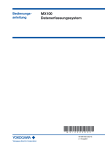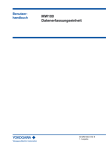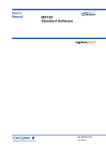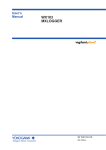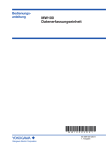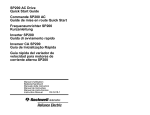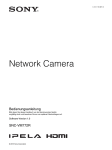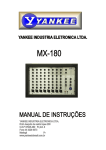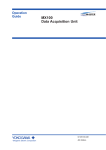Download MX100 Standardsoftware
Transcript
Bedienungsanleitung
MX100
Standardsoftware
IM MX180-01D-E
2. Ausgabe
Vorwort
Wir danken Ihnen für den Erwerb des MX100 Datenerfassungssystems. Diese Bedienungsanleitung enthält wichtige Informationen zu den Funktionen und Bedienverfahren
der MX100 Standardsoftware und zu den Vorsichtmaßnahmen bezüglich der Software.
Um den korrekten Einsatz der Software sicherzustellen, lesen Sie bitte vorher diese
Bedienungsanleitung sorgfältig. Nachdem Sie sie gelesen haben, bewahren Sie sie
bitte zum schnellen Nachschlagen griffbereit auf. Zusätzlich werden die folgenden drei
weiteren Handbücher mitgeliefert, die Sie begleitend zu dieser Bedienungsanleitung
ebenfalls lesen sollten.
Elektronische Handbücher auf der beiliegenden CD-ROM:
Titel
MX100
Bedienungsanleitung
Nummer
IM MX100-02D-E
Vorsichtsmaßnahmen beim
Betrieb des MX100-Datenerfassungssystems
Installations- und Anschlussleitfaden für das MX100Datenerfassungssystem
MX100 StandardsoftwareBedienungsanleitung
IM MX100-17E
IM MX100-72E
IM MX180-01D-E
Beschreibung
Kurzgefasste Erläuterung der Handhabung des MX100-Systems und der
Grundfunktionen der MX100-Software.
Fasst die Vorsichtsmaßnahmen, die beim
Betrieb des MX100-Datenerfassungssystems zu beachten sind, zusammen.
Fasst die Installations- und Verdrahtungsprozeduren für das MX100-Datenerfassungssystem zusammen.
Beschreibt die Funktionen und Bedienverfahren der mit dem MX100 Hauptmodul gelieferten MX100 Standardsoftware.
Hinweise
•
•
•
•
•
Diese Bedienungsanleitung beschreibt die MX100 Standardsoftware mit der
Release-Nummer „R1.01.“. Überprüfen Sie die Release-Nummer, indem Sie im
Hilfe-Menü der Standardsoftware die Position „About“ aufrufen.
YOKOGAWA behält sich das Recht vor, aufgrund von Weiterentwicklungen der
Leistungsmerkmale und Funktionen des Geräts die Bedienungsanleitung jederzeit
ohne vorherige Ankündigungen zu ändern.
Es wurden bei der Erstellung dieses Dokuments alle Anstrengungen unternommen,
einen korrekten und fehlerfreien Inhalt sicherzustellen. Sollten Sie jedoch noch
irgendwelche Fragen haben oder Fehler feststellen, wenden Sie sich bitte an eine
YOKOGAWA-Vertretung in Ihrer Nähe.
Dieses Dokument behandelt nicht die Bedienung und den Betrieb unter Windows.
Die Vervielfältigung dieses Dokuments oder von Teilen desselben ohne YOKOGAWAs
ausdrückliche Genehmigung ist untersagt.
Warenzeichen
•
•
•
Microsoft, MS-DOS, Windows und Windows NT sind Warenzeichen oder eingetragene Warenzeichen der Microsoft Corporation USA und/oder anderer Länder.
Adobe und Adobe Acrobat sind Warenzeichen der Adobe Systems Incorporated.
Weitere Firmen- oder Produktnamen, die in diesem Benutzerhandbuch verwendet
werden, sind Warenzeichen oder eingetragene Warenzeichen ihrer Inhaber.
Revisionen
Erste Ausgabe:
Zweite Ausgabe:
IM MX180-01D-E
Mai 2003
November 2004
i
Vertragliche Bedingungen der Softwarelizenz
HINWEIS – BITTE VOR GEBRAUCH DER SOFTWARE SORGFÄLTIG LESEN
Vielen Dank, dass Sie sich für dieses Medium mit Software der Yokogawa Electric Corporation (nachstehend „Yokogawa“ genannt) und der
zugehörigen Dokumentation entschieden haben. Das auf dem Medium enthaltene, eingebettete, eingefügte oder verwendete Softwareprogramm
wird nachfolgend als „Yokogawa-Software-Programm“ bezeichnet.
Durch Öffnen der Verpackung oder der Einschweißfolie (nachstehend „Verpackung“ genannt) des Yokogawa-Software-Programms erkennen Sie die
im Handbuch aufgeführten und separat beiliegenden Vereinbarungen und Bedingungen der Softwarelizenz (nachstehend „Softwarelizenzvertrag“
genannt) an und verpflichten sich, diese einzuhalten.
Für das Yokogawa-Software-Programm und die zugehörige Dokumentation hat Yokogawa das alleinige Urheberrecht, für die im YokogawaSoftware-Programm enthaltenen lizenzierten Softwarekomponenten von Dritten bleibt das Urheberrecht bei den entsprechenden Eigentümern.
Yokogawa erteilt Ihnen hiermit das Recht zur Benutzung des Yokogawa-Software-Programms unter der Voraussetzung, dass Sie dem Softwarelizenzvertrag zustimmen, bevor Sie die Software-Verpackung öffnen und/oder das Programm auf einem Computer installieren.
WENN SIE DEM SOFTWARELIZENZVERTRAG NICHT ZUSTIMMEN, DÜRFEN SIE DIE VERPACKUNG NICHT ÖFFNEN UND MÜSSEN DAS SOFTWAREPAKET AN YOKOGAWA ODER DEREN BEVOLLMÄCHTIGTE ZURÜCKSENDEN.
Softwarelizenzvertrag
Die Yokogawa Electric Corporation, ein japanischer Hersteller (nachstehend „Yokogawa“ genannt), erteilt dem Lizenznehmer das Recht zur
Benutzung dieses Yokogawa-Software-Programms (nachstehend „Softwarelizenz“ genannt) unter der Voraussetzung, dass dieser den Bedingungen
in Artikel 1 des Softwarelizenzvertrags zustimmt. Sie als Lizenznehmer erklären sich mit den folgenden Bedingungen der Softwarelizenz auf der
Grundlage der vorgesehenen Verwendung der Softwarelizenz einverstanden.
Bitte beachten Sie, dass Yokogawa dem Lizenznehmer nur das Recht zur Verwendung der lizenzierten Software im Rahmen der aufgeführten
Bedingungen erteilt, aber in keinem Fall die Software selbst auf den Lizenznehmer überträgt oder an diesen verkauft.
Bezeichnung der Softwarelizenz:
MX100 Standardsoftware (MX180)
Anzahl der Lizenzen:
1
Artikel 1 (Umfang des Softwarelizenzvertrags)
1.1 Die hier aufgeführten Bedingungen gelten für jeden Lizenznehmer, der eine Softwarelizenz erworben hat und dem Softwarelizenzvertrag
zustimmt.
1.2 Die hier bezeichnete „Softwarelizenz“ bezeichnet und umfasst alle entsprechenden Programme und Dokumentationen, die eingesetzten
Technologien, Algorithmen und das enthaltene Fachwissen wie Faktoren, Konstanten Verfahren.
Artikel 2 (Lizenzgewährung)
2.1 Yokogawa erteilt dem Lizenznehmer zum Zweck der alleinigen Nutzung (Einzelplatzlizenz) das nicht ausschließliche und nicht übertragbare
Recht, die lizenzierte Software aufgrund der zwischen den beiden Parteien separat vereinbarten Lizenzgebühr einzusetzen.
2.2 Dem Lizenznehmer ist es, sofern nicht anderweitig schriftlich mit Yokogawa vereinbart, nicht gestattet, die lizenzierte Software zu kopieren, zu
ändern, zu verkaufen, zu vertreiben oder zu übertragen oder Unterlizenzen der Software zu vergeben.
2.3 Die lizenzierte Software darf weder ganz noch teilweise kopiert werden, mit Ausnahme einer Kopie für Datensicherungszwecke. Die Anfertigung
der Kopie ist vom Lizenznehmer selbst mit der gebotenen strikten Sorgfalt durchzuführen bzw. zu überwachen.
2.4 Der Lizenznehmer ist auf keinen Fall berechtigt, den Programmcode der lizenzierten Software zur Verwendung in anderen Programmen aus dem
Speicher zu laden, diesen erneut zu assemblieren, zu kompilieren oder anderweitig zurückzuübersetzen oder in eine lesbare Form von Quellcode
umzuwandeln. Sofern nicht anderweitig mit Yokogawa vereinbart, stellt Yokogawa dem Lizenznehmer den Quellcode des lizenzierten Programms
nicht zur Verfügung.
2.5 Die lizenzierte Software und die zugehörige Dokumentation bleiben im alleinigen Besitz bzw. Geschäftsgeheimnis von Yokogawa oder von
Dritten, die Yokogawa ihre Rechte übertragen haben. Dem Lizenznehmer werden bezüglich der lizenzierten Software auf keinen Fall Rechte
übertragen, verliehen, überlassen, unterlizenziert oder abgetreten.
2.6 Yokogawa hat das Recht, die lizenzierte Software durch Kopierschutzmechanismen zu schützen. Der Lizenznehmer ist auf keinen Fall berechtigt,
diese Kopierschutzmechanismen zu entfernen oder versuchen, diese zu entfernen.
2.7 Die lizenzierte Software kann Programme enthalten, die von Dritten zur Verwendung durch Yokogawa lizenziert wurden (nachstehend „Software
von Dritten“ genannt. Diese Software kann auch Softwareprogramme von Tochter-oder Zweiggesellschaften von Yokogawa umfassen, die von
diesen selbst erzeugt wurden). Für den Fall, dass Yokogawa für diese Software von Dritten das Recht zur Unterlizensierung gemäß den vertraglichen Bedingungen erhalten hat, die sich von den hier aufgeführten unterscheiden, werden diese Vereinbarungen und Bedingungen dem
Lizenznehmer als separater Lizenzvertrag ausgehändigt und sind vom Lizenznehmer zu beachten.
2.8 Auf keinen Fall ist der Lizenznehmer berechtigt, Urheberrechtshinweise von Yokogawa oder anderen Lizenzgebern in der lizenzierten Software
einschließlich ihrer Kopien zu ändern, zu entfernen oder zu löschen.
Artikel 3 (Nutzungsbeschränkungen)
3.1 Die lizenzierte Software darf nicht im Rahmen des Aufbaus, der Entwicklung, der Konstruktion, der Herstellung, des Vertriebs und der Wartung
in folgenden Bereichen eingesetzt werden:
a) Betrieb von Flugzeugen oder Schiffen oder Unterstützung dieses Betriebs vom Boden/Land aus;
b) Betrieb von kerntechnischen Produkten und/oder Anlagen;,
c) Betrieb von Atomwaffen- und/oder chemischen Waffen- und/oder biologischen Waffensystemen; oder
d) Betrieb medizinischer Einrichtungen, die direkt in der Humanmedizin oder am menschlichen Körper eingesetzt werden.
3.2 Sollte der Lizenznehmer die lizenzierte Software im Rahmen der im vorstehenden Abschnitt 3.1 aufgeführten Einrichtungen dennoch einsetzen,
übernimmt Yokogawa keinerlei Verantwortung oder Haftung für Forderungen oder Schäden, die sich aus dem Betrieb der lizenzierten Software
ergeben, und der Lizenznehmer erklärt sich damit einverstanden, in eigener Verantwortung sämtliche sich daraus ergebenden Ansprüche oder
Schadenersatzforderungen zu übernehmen und Yokogawa von sämtlichen Verpflichtungen, Verlusten, Schadensersatzforderungen, Kosten
(einschließlich Kosten für Produkt-Rückrufaktionen und Anwalts- und Gerichtskosten) und von Ansprüchen, die sich im Zusammenhang mit den
oben erwähnten Forderungen und Schäden ergeben, zu entlasten.
Artikel 4 (Garantie)
4.1 Der Lizenznehmer erklärt sich damit einverstanden, dass ihm die lizenzierte Software auf dem entsprechenden Stand ,so wie sie ist, ausgeliefert
wird. Falls Schäden wie z.B. Beschädigungen des Mediums, auf dem sich die lizenzierte Software befindet, vorliegen und diese Yokogawa zuzuschreiben sind, tauscht Yokogawa den Datenträger mit dem Softwarepaket kostenfrei aus, sofern die defekte Software innerhalb von sieben
Tagen nach Öffnen der Verpackung auf Kosten des Lizenznehmers an die angegebene autorisierte Yokogawa-Serviceniederlassung zurückgesandt wird. Da die lizenzierte Software so wie sie ist ausgeliefert wird, übernimmt Yokogawa unter keinen Umständen eine Garantie dafür, dass
alle Informationen zu oder in der lizenzierten Software einschließlich Daten zu Computerprogrammen und Programmlistings vollständig genau,
korrekt, zuverlässig oder auf dem neuesten Stand sind.
4.2 Unbeschadet der Bestimmungen von Paragraf 4.1 gelten als Garantiezeit und Garantiebedingungen für in der lizenzierten Software enthaltenen
Softwarekomponenten von Dritten die Bedingungen des jeweiligen Drittherstellers.
4.3 Wenn durch Yokogawa selbst die Entscheidung erfolgt, dass eine Aktualisierung erforderlich ist, kann Yokogawa dem Lizenznehmer von Zeit zu
Zeit separat spezifizierte Revisions- und Versionsaktualisierungen bereitstellen (nachstehend „Updates“ genannt).
4.4 Unbeschadet der Bestimmungen von Paragraf 4.3 stellt Yokogawa unter keinen Umständen Updates bereit, wenn der Lizenznehmer oder Dritte
selbst Erneuerungen oder Verbesserungen an der lizenzierten Software durchgeführt haben.
ii
IM MX180-01D-E
4.5 DIE VORSTEHENDE GEWÄHRLEISTUNG GILT AUSSCHLIESSLICH UND ANSTELLE ALLER ANDEREN GEWÄHRLEISTUNGEN BEZÜGLICH
QUALITÄT UND LEISTUNG IN SCHRIFTLICHER, MÜNDLICHER ODER STILLSCHWEIGENDER FORM – YOKOGAWA UND ALLE DRITTHERSTELLER, DIE YOKOGAWA LIZENZIERTE SOFTWAREKOMPONENTEN BEREITSTELLEN, WEISEN HIERMIT INSBESONDERE ALLE STILLSCHWEIGENDEN GEWÄHRLEISTUNGEN DER MARKTFÄHIGKEIT ODER DER EIGNUNG FÜR EINEN BESTIMMTEN ZWECK ZURÜCK.
4.6 Der Lizenznehmer hat ausschließlich das Recht, bei Nichterfüllung der vertraglichen Verpflichtungen seitens Yokogawa eine Nachbesserung in
der vorbezeichneten Weise und innerhalb des vorbezeichneten Zeitraums zu verlangen. Diese Nachbesserung allein stellt die Erfüllung sämtlicher Verpflichtungen seitens Yokogawa und seitens Dritter, die ihrerseits Yokogawa eine Softwarelizenz erteilt haben, dar. Dies gilt einschließlich
der Haftung für mittelbare und unmittelbare Schäden, Ersatz immateriellen Schadens, Schadensersatz für Aufwendungen bei Vertragserfüllung
oder Folgeschäden, und zwar ungeachtet der Tatsache, ob diese im Rahmen der Garantie, des Vertrages, durch unerlaubte Handlung (einschließlich Fahrlässigkeit, jedoch ausschließlich Vorsatz oder grober Fahrlässigkeit) oder anderweitig im Hinblick auf die oder auf Grund der
Verwendung der lizenzierten Software entstanden ist.
Artikel 5 (Rechts- und Patentverletzung)
5.1 Falls andere Parteien aufgrund patentrechtlicher Gesetze (einschließlich Schutz von Gebrauchsmustern, Entwurfspatenten und Handelsmarken),
des Urheberrechts oder weiterer Gesetzesvorschriften bezüglich der lizensierten Software gegenüber dem Lizenznehmer einstweilige Verfügungen erlassen, Gerichtsverfahren anstrengen oder Schadenersatzforderungen wegen entstandener Schäden geltend machen, hat der Lizenznehmer Yokogawa davon unverzüglich schriftlich in Kenntnis zu setzen.
5.2 Liegt ein Fall gemäß Paragraf 5.1 vor, dann hat der Lizenznehmer alle für seine Verteidigung und zur Verhandlung mit der klagenden Partei erforderlichen Rechte an Yokogawa zu übertragen. Außerdem hat der Lizenznehmer in diesem Fall Yokogawa alle notwendigen Informationen bereitzustellen und sämtliche gebotenen Hilfestellungen zu leisten, die zu seiner Verteidigung und zur gerichtlichen Vertretung durch Yokogawa erforderlich sind. Falls solche Rechtsansprüche gemäß Paragraf 5.1 auf Yokogawa zurückzuführen sind, übernimmt Yokogawa die Verteidigung und
gerichtliche Vertretung des Lizenznehmers auf eigene Kosten und ist auch für die abschließende Einigung oder das abschließende Urteil mit der
klagenden Partei aus Paragraf 5.1 verantwortlich.
5.3 Sollte eine Geltendmachung oder Behauptung bezüglich einer angeblichen Verletzung der Rechte Dritter gemäß Paragraf 5.1 aufgestellt werden
oder nach dem Ermessen von Yokogawas die Möglichkeit einer solchen Geltendmachungen oder Behauptung besteht, wird Yokogawa nach
eigenem Ermessen und auf eigene Kosten folgende Maßnahmen ergreifen:
a) Erwerb der erforderlichen Rechte von den entsprechenden Rechtsinhabern, damit der Lizenznehmer mit seiner lizenzierten Software weiterarbeiten kann;
b) Austausch der lizenzierten Software durch ein alternatives Programm, das die Rechtsverletzung vermeidet; oder
c) Umgestaltung der lizenzierten Software in einer Weise, durch die die Rechteverletzung Dritter vermieden werden kann.
5.4 Sollte Yokogawa nicht in der Lage sein, mit den vorstehend (5.3) aufgeführten Maßnahmen zu einer Lösung zu kommen, entschädigt Yokogawa
den Lizenznehmer nur durch Rückzahlung des Betrags, den Yokogawa beim Kauf der lizenzierten Software vom Lizenznehmer erhalten hat. DIE
OBEN AUFGEFÜHRTEN PARAGRAFEN STELLEN DEN VOLLSTÄNDIGEN HAFTUNGSUMFANG VON YOKOGAWA UND DRITTHERSTELLERN
DAR, DIE SOFTWAREKOMPONENTEN AN YOKOGAWA LIZENZIEREN, UND ZWAR BEZÜGLICH DER VERLETZUNG DER RECHTE AN GEISTIGEM EIGENTUM EINSCHLIESSLICH, JEDOCH NICHT AUSSCHLIESSLICH, PATENT- UND URHEBERRECHT.
Artikel 6 (Haftung)
6.1 Sollte dem Lizenznehmer aufgrund der lizenzierten Software oder der Serviceleistungen, die Yokogawa dem Lizenznehmer gemäß den hier aufgeführten Bedingungen gewährt, durch Umstände, für die Yokogawa allein verantwortlich ist, ein Schaden entstehen, ist Yokogawa zur Abhilfe
gemäß dieser Vereinbarung verpflichtet. Unter keinen Umständen ist Yokogawa jedoch für besondere, zufällige, Folge- und/oder indirekte
Schäden haftbar, und zwar weder bezüglich Vertrags-, Garantie-, Schadensersatz-, Verschuldens-, Haftungs- oder anderer Bedingungen, einschließlich des Verlusts von Betriebs- oder anderer Einnahmen, des Verlusts der lizenzierten Softwareanwendung oder sämtlicher zugehöriger
Produkte oder Geräte, des Verlusts von Kapital oder Betriebsausfallkosten des Lizenznehmers, Kosten für Ersatzgeräte, Anlagen oder Dienste,
Stillstandskosten, Verzögerungen, des Verlusts betrieblicher Informationen und eventueller Rechtsansprüche von Kunden des Lizenznehmers
oder anderer Parteien aufgrund solcher oder weiterer Schäden. Auch wenn Yokogawa für Schäden haftet oder verantwortlich ist, die gemäß
Artikel 6 auf Yokogawa zurückzuführen sind, übersteigt die Entschädigung für Schäden des Lizenznehmers in keinem Fall die Summe, die der
Lizenznehmer für die lizenzierte Software und Servicekosten für Yokogawa aufgebracht hat. Bitte beachten Sie, dass Yokogawa teilweise oder
vollständig von der Haftung befreit ist, wenn der Lizenznehmer ohne die ausdrückliche schriftliche Zustimmung von Yokogawa Veränderungen
oder Abwandlungen der Software vornimmt, diese mit anderen Softwarekomponenten oder Produkten kombiniert oder Abweichungen der
Spezifikationen von den ursprünglichen Spezifikationen oder Funktionsspezifikationen verursacht.
6.2 Sämtliche Rechtsansprüche gegenüber Yokogawa, die sich aus dieser oder im Zusammenhang mit dieser Vereinbarung ergeben oder aufgrund
ihrer Erfüllung oder Nichterfüllung ergeben, verfallen, wenn Yokogawa darüber nicht innerhalb eines Jahres nach Auftreten der entsprechenden
Ursache in Kenntnis gesetzt wird.
6.3 Unter keinen Umständen und ungeachtet der Ursache übernimmt Yokogawa die Verantwortung oder Haftung bezüglich Vertragsstrafen oder
Strafklauseln in Verträgen dem zwischen Lizenznehmer und dessen Kunden.
Artikel 7 (Exportbeschränkungen)
Fallls nicht anderweitig mit Yokogawa vereinbart, ist es dem Lizenznehmer nicht gestattet, die lizenzierte Software direkt oder indirekt in andere
Länder zu exportieren oder zu transferieren als in die, für die Yokogawa im Voraus den Export freigegeben hat.
Artikel 8 (Laufzeit)
Dieser Softwarelizenzvertrag tritt in Kraft, sobald der Lizenznehmer die lizenzierte Software erhalten hat und bleibt gültig, bis er aus einem der im
Vertrag aufgeführten Gründe beendet wird, der Lizenznehmer selbst die Nutzung der lizenzierte Software einstellt oder dreißig Tage, nachdem
Yokogawa dem Lizenznehmer die Beendigung schriftlich mitgeteilt hat.
Artikel 9 (Einstweilige Verfügung zur Unterlassung der Nutzung)
Während der Laufzeit dieses Vertrags kann Yokogawa nach eigenem Ermessen eine einstweilige Verfügung zur Unterlassung der Nutzung erwirken,
wenn Yokogawa der Ansicht ist, dass die lizenzierte Software unsachgemäß oder unter härteren als von Yokogawa zugelassenen Umgebungsbedingungen eingesetzt wird sowie aufgrund anderer Sachverhalte, die für Yokogawa nicht akzeptabel sind.
Artikel 10 (Kündigung)
Yokogawa kann diesen Softwarelizenzvertrag nach eigenem Ermessen ohne Mitteilung an den oder Ermahnung des Lizenznehmers kündigen, sofern
dieser die Vertragsbedingungen verletzt oder nicht einhält. Artikel 5, 6 und 11 bleiben auch nach einer Beendigung in Kraft.
Artikel 11 (Gerichtsbarkeit)
Bei allen Streitigkeiten, Kontroversen oder Differenzen zwischen den hier aufgeführten Parteien über die Auslegung oder Durchführung des Softwarelizenzvertrags sind diese verpflichtet, zunächst eine gütlichen Einigung auf der Basis gegenseitigen Vertrauens zu versuchen. Gelingt dies den
Parteien nicht innerhalb von neunzig Tagen nach der Mitteilung der Streitigkeit an die andere Partei, steht es beiden Parteien frei, unwiderruflich den
Tokyo District Court (Hauptverwaltung) in Japan zur Beilegung der Streitigkeit anzurufen.
Artikel 12 (Geltendes Recht)
Auslegung und Bestimmungen dieses Softwarelizenzvertrags unterliegen japanischem Recht. Der Lizenznehmer verzichtet ausdrücklich und unwiderruflich in vollem Umfang, in Übereinstimmung mit gültigen Rechtsvorschriften, auf alle Ansprüche gegenüber der japanischen Rechtsprechung,
die sich aus lokalen Rechtsvorschriften des Lizenznehmers ableiten könnten.
Artikel 13 (Teilnichtigkeit)
Sollte eine dieser Bestimmungen durch ein zuständiges Gericht als nicht rechtmäßig erachtet werden, ist diese Bestimmung gemäß der Rechtsprechung dieses Gerichts als null und nichtig zu betrachten. Die Wirksamkeit der übrigen Vertragsklauseln bleibt von der Unwirksamkeit einzelner
Bestimmungen dieses Lizenzvertrags unberührt.
IM MX180-01D-E
iii
iv
IM MX180-01D-E
1
Inhaltsverzeichnis
Vertragliche Bedingungen der Softwarelizenz . . . . . . . . . . . . . . . . . . . . . . . . . . . . . . . . . . . . . . . . . . . .ii
Kapitel 1
Vor Inbetriebnahme der Software
1.1
1.2
1.3
1.4
Kapitel 2
2.9
2.10
2.11
2.12
2.13
Kapitel 5
Herstellen und Beenden der Kommunikation mit der MX100 Datenerfassungseinheit . . . . .2-1
Konfiguration des Systems, Speichermodus und Formatierung der CF-Karte . . . . . . . . . . .2-9
Einstellung der Erfassungsbedingungen für die Mess-/Berechnungsdaten . . . . . . . . . . . .2-14
Einstellung der Messbedingungen (Einstellung der Messkanäle) . . . . . . . . . . . . . . . . . . . .2-20
Einstellung der Berechnungsarten (Einstellung der Berechnungskanäle) . . . . . . . . . . . . . . .2-31
Monitoranzeige und Anzeigenkonfiguration . . . . . . . . . . . . . . . . . . . . . . . . . . . . . . . . . . . . .2-44
Starten und Stoppen der Aufzeichnung von Mess-/Berechnungsdaten . . . . . . . . . . . . . . .2-51
Unterbrechen der Aktualisierung des Monitorfensters und Lesen von Mess/Berechnungsdaten mit der Cursortaste . . . . . . . . . . . . . . . . . . . . . . . . . . . . . . . . . . . . . . .2-53
Konfiguration der Alarme und Alarmanzeigen . . . . . . . . . . . . . . . . . . . . . . . . . . . . . . . . . . .2-55
Konfiguration der Digitalausgänge . . . . . . . . . . . . . . . . . . . . . . . . . . . . . . . . . . . . . . . . . . . .2-58
Konfiguration der Analog-/PWM-Ausgänge . . . . . . . . . . . . . . . . . . . . . . . . . . . . . . . . . . . . .2-61
Sichern/Laden und Ausdrucken der Konfigurationsdaten (Projekt) . . . . . . . . . . . . . . . . . . .2-65
Weitere Anzeigen und Einstellungen . . . . . . . . . . . . . . . . . . . . . . . . . . . . . . . . . . . . . . . . . .2-68
Laden von Dateien . . . . . . . . . . . . . . . . . . . . . . . . . . . . . . . . . . . . . . . . . . . . . . . . . . . . . . . . . .3-1
Konfiguration der Anzeige . . . . . . . . . . . . . . . . . . . . . . . . . . . . . . . . . . . . . . . . . . . . . . . . . . . .3-4
Lesen von Messwerten an der Cursorposition . . . . . . . . . . . . . . . . . . . . . . . . . . . . . . . . . . .3-16
Statistische Berechnung über einen markierten Bereich . . . . . . . . . . . . . . . . . . . . . . . . . . .3-18
Speichern der Konfigurationsdaten . . . . . . . . . . . . . . . . . . . . . . . . . . . . . . . . . . . . . . . . . . . .3-20
Speichern der Fensteranordnung . . . . . . . . . . . . . . . . . . . . . . . . . . . . . . . . . . . . . . . . . . . . .3-21
Konvertieren der aufgezeichneten Daten in andere Formate . . . . . . . . . . . . . . . . . . . . . . . .3-22
Drucken der angezeigten Daten . . . . . . . . . . . . . . . . . . . . . . . . . . . . . . . . . . . . . . . . . . . . . .3-24
„Calibrator“ (Kalibrierprogramm)
4.1
4.2
Verbindung mit dem Datenerfassungssystem MX100 herstellen . . . . . . . . . . . . . . . . . . . . .4-1
Kalibrierung . . . . . . . . . . . . . . . . . . . . . . . . . . . . . . . . . . . . . . . . . . . . . . . . . . . . . . . . . . . . . . .4-3
Fehlersuche
5.1
5.2
Fehlersuche . . . . . . . . . . . . . . . . . . . . . . . . . . . . . . . . . . . . . . . . . . . . . . . . . . . . . . . . . . . . . .5-1
Fehlermeldungen und Fehlerbehebung . . . . . . . . . . . . . . . . . . . . . . . . . . . . . . . . . . . . . . . . . .5-5
Anhang
Anhang1 Konfiguration und Deaktivierung der Firewall . . . . . . . . . . . . . . . . . . . . . . . . . . . . . . .Anh-1
Index
IM MX180-01D-E
3
4
„Viewer“ (Datenvisualisierung)
3.1
3.2
3.3
3.4
3.5
3.6
3.7
3.8
Kapitel 4
Beschreibung der Funktionen der MX100 Standardsoftware . . . . . . . . . . . . . . . . . . . . . . . . .1-1
Anforderungen an das System . . . . . . . . . . . . . . . . . . . . . . . . . . . . . . . . . . . . . . . . . . . . . . . .1-4
Konfiguration der MX100 Standardsoftware . . . . . . . . . . . . . . . . . . . . . . . . . . . . . . . . . . . . .1-5
Starten und Beenden von Software-Programmen . . . . . . . . . . . . . . . . . . . . . . . . . . . . . . . . .1-8
„Integration Monitor“ (Konfiguration und Überwachung)
2.1
2.2
2.3
2.4
2.5
2.6
2.7
2.8
Kapitel 3
2
v
5
Anh.
Index
vi
IM MX180-01D-E
Kapitel 1 Vor Inbetriebnahme der Software
1
Beschreibung der Funktionen der
MX100 Standardsoftware
Funktionsübersicht
Die MX100 Standardsoftware kann eingesetzt werden, wenn der PC und die MX100
Datenerfassungseinheit (MX100) in einer Eins-zu-eins-Konfiguration verbunden sind.
Um mehrere MX100 an einen PC anzuschließen, ist MXLOGGER, ein separat erhältliches Softwareprogramm, erforderlich.
PC
MX100
Standardsoftware
Hub
MX100-Datenerfassungseinheit
MX100
Ethernet-Anschluss
Eingangs-/Ausgangsmodule Hauptmodul
Das MX100 Standardsoftwarepaket besteht aus den nachfolgenden drei Komponenten.
• „Integration Monitor“ (Konfiguration und Überwachung)
Dient zum Aufnehmen/Unterbrechen der Kommunikation, zur Konfiguration der Datenerfassungs- und Anzeigebedingungen der Messkanäle, zur Einstellung der Berechnungsfunktionen, zur Überwachung und Sicherung der Mess- und Berechnungsdaten
und zur Durchführung weiterer Operationen.
IM MX180-01D-E
1-1
Vor Inbetriebnahme der Software
1.1
1.1 Beschreibung der Funktionen der MX100 Standardsoftware
• „Viewer“ (Datenvisualisierung)
Mit der Datenvisualisierung können 1) zuvor gespeicherte Erfassungs- oder Berechnungsdaten angezeigt werden, 2) über einem mit dem Cursor markierten Bereich
Messwerte gelesen und statistische Berechnungen mit ihnen ausgeführt werden, und
3) Messwerte und berechnete Werte in verschiedene andere Formate, wie beispielsweise Excel, konvertiert werden.
• „Calibrator“ (Kalibrierung)
Dieses Programm wird verwendet, um die Datenerfassungseinheit MX100 zu kalibrieren.
Integrations-Monitor
Die Hauptfunktionen werden über die sechs unten beschriebenen Fenster ausgeführt.
Wenn die MX100 nicht angeschlossen ist, kann nur das Verbindungsfenster angezeigt
werden.
• Verbindungsfenster
Hier lassen sich die demselben Netzwerksegment zugehörige MX100-Einheiten suchen
und die Verbindung zum gewünschten MX100 herstellen. Der aufgefundenen MX100
können auch Gerätename, IP-Adresse, Teilnetzmaske und Standard-Gateway zugewiesen werden. Sobald eine Verbindung hergestellt wurde, wird die Verbindung beim erneuten Einschalten des Monitors automatisch mit der gleichen MX100 aufgebaut.
• Systemkonfigurationsfenster
Die Integrationszeit des A/D-Wandlers kann hier geändert werden, und Informationen
zum Hauptmodul lassen sich abrufen. Wird ein angeschlossenes Ein-/Ausgangsmodul
modifiziert, können die Konfigurationsinformationen zum Modul aktualisiert werden.
Die Informationen zur Netzwerkkonfiguration des angeschlossenen Moduls können
überprüft werden. Die CF-Karte lässt sich hier formatieren und der verbleibende freie
Speicherplatz auf der CF-Karte der verbundenen MX100-Einheit kann geprüft werden.
• Konfigurationsfenster für die Datenerfassung
Hier werden das Anzeigeintervall der Messdaten und die Bedingungen für Aufzeichnungsstart und -ende festgelegt. Es lassen sich zusätzlich Speicherort, Dateiname,
Dateiaufteilung und Kommentar zu den aufgezeichneten Daten einstellen.
1-2
IM MX180-01D-E
1.1 Beschreibung der Funktionen der MX100 Standardsoftware
Zusätzlich zu den oben genannten Bedienoptionen können Konfigurationsdaten gespeichert werden (Projekt), eine Liste von Konfigurationen kann gedruckt werden und
weitere Bedienschritte aus dem Menü können durchgeführt werden.
Viewer
Zuvor gespeicherte Mess-/Berechnungsdaten können geladen und die folgenden
Bedienschritte ausgeführt werden:
• Synchronisation
Wird eine Datei geöffnet, wird der Zeitpunkt der Messung basierend auf der Zeitinformation des PCs korrigiert.
• Kurvenanzeige/numerische Anzeige
• Listenanzeige der Alarme/Markierungen
• Ändern der Anzeigebedingungen (Gruppenzuweisungen, Skala, Pegel-Linie, Anzeigefarbe und weitere Parameter)
• Werte mittels Cursortaste lesen
• Statistische Berechnung eines Bereichs durchführen
• Markierungen anzeigen und zufügen
• Kurvenanzeige und numerische Anzeige ausdrucken
• Anzeigebedingungen sichern oder laden
• Dateiinformation anzeigen
• In andere Datenformate (ASCII, Excel und Lotus) konvertieren
• Daten drucken (Kurven, numerische Werte, Alarmliste/Markierungsliste, Cursorwerte,
statistische Berechnungswerte eines Bereiches und Berechnungswerte)
• Fensteranordnungen auf dem Bildschirm verwenden und speichern
Calibrator
Die Verbindung zum MX100 kann hergestellt, die zu kalibrierenden Module können
angezeigt und die Kalibrierung jedes Mess- und Ausgangsbereichs kann durchgeführt
werden.
IM MX180-01D-E
1-3
1
Vor Inbetriebnahme der Software
• Konfigurationsfenster für die Kanaleinstellung
Für jeden einzelnen Messkanal können folgende Positionen eingestellt werden: (1) die
Messbedingungen wie z.B. Eingangsmodus, Messbereich und Messspanne, (2) ob eine
Messung oder Aufzeichnung durchgeführt werden soll, (3) die Alarmausgangsbedingungen und (4) der Anfangsabgleich für das Dehnungsmessstreifen-Eingangsmodul.
Ebenso können verschiedene Berechnungsarten wie etwa die vier Grundrechenarten
unter Verwendung der Messdaten (Einstellung der Berechnungskanäle) konfiguriert
werden.
• Anzeigekonfigurationsfenster
Für jede Anzeigegruppe können eingestellt werden: der anzuzeigende Kanal, Anzeigeskalierung, Anzeigezone, Pegel-Linie (Wert, der in der Kurvenanzeige von Interesse ist),
Anzeigefarbe und weitere Parameter.
• Monitorfenster
Sie können die Kurvenformen und numerischen Werte der Mess-/Berechnungsdaten
anzeigen lassen, die Anzeigemethode ändern, die Aufzeichnung der Mess-/Berechnungsdaten starten/stoppen, die Monitoranzeige unterbrechen, den Digital-, Analogund PWM-Ausgang manuell regeln und weitere Bedienschritte ausführen. Bei unterbrochener Monitoranzeige können vorherige Daten angezeigt werden und Mess-/Berechnungsdaten mittels Cursortasten gelesen werden.
1.2
Anforderungen an das System
PC
Intel Pentium II, 400-MHz CPU oder höher (Pentium III, 1-GHz oder höher wird empfohlen)
und mindestens 256 MB Speicherplatz (512 MB oder mehr wird empfohlen)
Hinweis
Es wird ein Desktop-PC – im Gegensatz zu einem Laptop – empfohlen.
Betriebssystem (OS)
Microsoft Windows NT Workstation 4.0, Windows 2000 oder Windows XP (empfohlen)
CD-ROM-Laufwerk
Ein mit Ihrem Betriebssystem kompatibles Laufwerk. Das Laufwerk dient zur Installation der
Software.
Freier Speicher und Umdrehungszahl der Harddisk
Freier Speicher: Mindestens 50 MB (1 GB oder mehr wird empfohlen, solange Messdaten
gespeichert werden)
Umdrehungszahl: 7200 rpm oder schneller wird empfohlen.
Anzeige
XGA (Auflösung 1024 x 768) oder besser (SXGA 1280 x 1024 oder besser wird empfohlen) mit
einer Anzeige von ≤ 65535 Farben.
Drucker und Maus
Mit dem verwendeten Betriebssystem kompatible Maus und Drucker.
Ethernet-Schnittstelle
Mit dem verwendeten Betriebssystem kompatible Schnittstelle (10BASE-T oder 100BASE-TX)
(100BASE-TX wird empfohlen)
1-4
IM MX180-01D-E
1.3
Konfiguration der MX100 Standardsoftware
1
4.
5.
IM MX180-01D-E
Klicken Sie auf Next. Lesen Sie die Vereinbarungen zur Softwarelizenz und
klicken Sie auf Yes, wenn Sie die Vereinbarungen akzeptieren.
In die nun erscheinende Dialogbox sind Name, Firma und Seriennummer einzugeben und Next zu klicken. Die Seriennummer finden Sie auf dem Aufkleber,
der sich auf der Vorderseite der Hülle der CD-ROM für die MX100 Standardsoftware befindet.
1-5
Vor Inbetriebnahme der Software
Die folgenden Bedienschritte sind zur Installation der Software auf Windows 2000
Professional durchzuführen.
1.
Starten Sie Windows.
Loggen Sie sich in Windows als Administrator ein. (Andernfalls kann die Software nicht installiert werden. Das gleiche gilt für einen PC mit Windows NT
Workstation 4.0 oder Windows XP.)
Wenn der automatische CD-Start aktiviert ist
2.
Legen Sie die CD-ROM in das CD-ROM-Laufwerk ein.
Es erscheint ein Bildschirm zum Auswählen der Sprache.
3.
Wählen Sie die Sprache, die Sie verwenden möchten.
Das Konfigurationsprogramm startet automatisch.
Wenn der automatische CD-Start deaktiviert ist
2.
Doppelklicken Sie auf das CD-ROM-Symbol in Arbeitsplatz, um das Fenster
für das CD-ROM-Laufwerk zu öffnen.
3.
Doppelklicken Sie auf die Datei SETUP.EXE im Ordner DISK1 unter English.
Das Konfigurationsprogramm wird gestartet.
1.3 Konfiguration der MX100 Standardsoftware
IM MX180-01D-E
6.
Nachdem Sie den Zielort eingegeben haben, klicken Sie Next.
Der standardmäßig eingetragene Zielort ist C:/MX100 Standard. Ändern Sie den
Zielort nach Bedarf.
7.
Klicken Sie auf Next, um die Installation zu starten.
8.
Klicken Sie auf Finish, um die Installation zu beenden.
1-6
1.3 Konfiguration der MX100 Standardsoftware
1
Erläuterung
Hinweis
Im Ordner MX100 Standard werden die Unterordner „Data“ und „Work“ (Datenordner und
Arbeitsordner) angelegt. Die Aufzeichnungsdaten werden in den Datenordner gesichert. Der
Arbeitsordner dient zur Speicherung von temporären Daten der MX100 Standardsoftware.
Dieser Ordner darf nicht gelöscht werden.
IM MX180-01D-E
1-7
Vor Inbetriebnahme der Software
Installationsergebnis
Wenn das Softwareprogramm erfolgreich installiert wurde, ist der Ordner MX100
Standard im spezifizierten Verzeichnis angelegt worden (in der Standardeinstellung C:/).
MX100 Standard ist in der Programmliste registriert und MX100 Standard (in dieser
Bedienungsanleitung als Integrations-Monitor bezeichnet), MX100 Viewer und MX100
Calibration sind unter der MX100-Programmgruppe angelegt.
1.4
Starten und Beenden von Softwareprogrammen
Bedienschritte
Softwareprogramme starten
Wie in der nachfolgenden Abbildung gezeigt, klicken Sie auf Start, gehen Sie zu
Programme, dann zu MX100 Standard und wählen Sie entweder MX100 Standard (in
dieser Bedienungsanleitung als Integrations-Monitor bezeichnet), MX100 Viewer oder
MX100 Calibration.
Softwareprogramm beenden
Folgende Abbildung zeigt ein Beispiel des Integrations-Monitors (MX100 Standard).
Hinweis
Wenn der MX100 Viewer beendet wird, erscheint, falls Anzeigedaten geändert wurden, ein
Dialogfeld zur Bestätigung, ob die Anzeigedaten gespeichert werden sollen.
1-8
IM MX180-01D-E
Kapitel 2 Der „Integration Monitor“ (Konfiguration und Überwachung)
2.1
Herstellen und Beenden der Kommunikation
mit der MX100 Datenerfassungseinheit
Bedienschritte
Hinweis
Werden der MX100 und der PC an ein einsatzkritisches Netzwerk angeschlossen, bevor der MX100 eine
geeignete IP-Adresse zugewiesen wurde, können die anderen Netzwerkteilnehmer beeinträchtigt werden.
Verbindung mit einer MX100, die noch nicht für das Netzwerk konfiguriert wurde
1.
Aktivieren Sie den Integrations-Monitor gemäß Verfahren in Abschnitt 1.4. Das
Verbindungsfenster wird aufgerufen.
Wenn die MX100 erkannt wurde, erscheint in dem Feld mit der Suchen-Taste ein
Symbol, das eine MX100 aus dem gleichen Netzwerksegment kennzeichnet.
Gerätenummer (NO.), die auf dem
Typenschild des Hauptmoduls steht
Symbole der MX100 im gleichen Netzwerksegment
Name des mit dem MX100 verbundenen PC
Symbol der verwendeten MX100
Hinweis
•
Falls mehrere MX100-Einheiten an das gleiche Netzwerksegment angeschlossen sind, werden mehrere Symbole dargestellt. In diesem Fall lässt sich jedes MX100 durch die Geräte-Nummer identifizieren,
die neben jedem Symbol angezeigt wird. Die Geräte-Nummern finden sich auf den Typenschildern der
jeweiligern Hauptmodule wieder.
•
Falls das verwendete Betriebssystem Windows XP ist, wird die Einheit eventuell nicht erkannt, sogar
nach wiederholtem Drücken der Suchen-Taste. Das kann an der Firewall des Betriebssystems liegen und
tritt speziell bei Windows XP auf. Zur Lösung dieses Problems, siehe Anhang 1 (dieses Phänomen kann
auch mit der Firewall-Funktion einiger Anti-Viren-Programme auftreten).
IM MX180-01D-E
2-1
2
Der „Integration Monitor“ (Konfiguration und Überwachung)
Bevor Sie die folgenden Bedienschritte durchführen, stellen Sie sicher, dass die Spannungsversorgung der betreffenden MX100 eingeschaltet und eine physikalische Verbindung hergestellt ist. Wird zum ersten Mal eine Verbindung zur MX100 hergestellt, müssen das MX100 und der PC in einer Eins-zu-Eins-Konfiguration lokal verbunden sein.
2.1 Herstellen und Beenden der Kommunikation mit der MX100 Datenerfassungseinheit
2.
Klicken Sie auf das erschienene MX100-Symbol.
Im Feld mit der Aufruftaste für die Änderung der Netzwerkparameter (Edit network
setup) erscheinen das Symbol und die Netzwerkinformationen der ausgewählten
MX100.
Wenn Sie bei dieser Anzeige die Verbindungstaste (Connect) (mit der Standardadresse der MX100) drücken, kann eine Verbindung nicht hergestellt werden.
Standard-Netzwerkinformation
beim Klicken auf diese Symbol zeigt die 7-SegmentAnzeige der betreffenden MX100 „--CALL--“ an
Klicken Sie auf das MX100-Symbol
3.
4.
5.
Betätigen Sie die Aufruftaste für die Änderung der Netzwerkparameter („Edit
Network setup“). Die Positionen: Gerätename, IP-Adresse, Subnet-Maske und
Standard-Gateway werden zu Eingabefeldern.
Siehe Erläuterung auf Seite 2-7, und geben Sie die erforderlichen Angaben in
jedes Eingabefeld ein.
Betätigen Sie die Zuweisen-Taste (Apply). Im Feld mit der Aufruftaste für die
Änderung der Netzwerkparameter (Edit network setup) erscheinen das Symbol
und die Netzwerkinformationen der ausgewählten MX100. Gleichzeitig erlischt die
7-Segment-LED der konfigurierten Einheit kurzzeitig.
hier
klicken
auf „Edit Network setup“ klicken, um statt erforderliche Informationen eingeben.
der Anzeigefelder die Eingabefelder
Als Gerätebezeichnung können bis zu
anzuzeigen
64 Zeichen eingegeben werden
Funktioniert die Netzwerkkonfiguration nicht, erscheinen folgende Anzeigen:
• ungültige Standard• ungültige IP-Adresseinstellung
• ungültige SubnetzGateway-Einstellung
maskeneinstellung
Prüfen Sie, ob die IP-Adresse geeignet ist und ob die Kombination
von IP-Adresse und SubnetzMaske geeignet ist.
2-2
Prüfen Sie nach, ob
die Einstellung der
Subnetz-Maske geeignet ist.
Prüfen Sie nach, ob
die Einstellung des
Standard-Gateway geeignet ist.
beim Klicken auf „Apply“ verschwinden Symbol und Netzwerkinformationen
• Ändern der Einstellungen nicht möglich
• Ändern der Einstellungen nicht möglich
Prüfen Sie, ob die MX100 Klicken Sie auf „Search“
mit einem anderen Pro- und wiederholen Sie
gramm kommuniziert
Schritte 2 bis 5.
oder ob die MX100 aus ist.
IM MX180-01D-E
2.1 Herstellen und Beenden der Kommunikation mit der MX100 Datenerfassungseinheit
6.
Klicken Sie auf das MX100-Symbol im Feld mit der Suchen-Taste. Im Feld mit der
Aufruftaste zur Änderung des Netzwerks erscheinen das Symbol und die Informationen zur konfigurierten MX100.
2
7.
Betätigen Sie die Verbindungstaste („Connect“) im Feld mit den Netzwerkinformationen. Wenn die Verbindung mit der MX100 aufgebaut worden ist, erscheint
das Monitor-Fenster.
hier klicken
Monitor-Fenster
IM MX180-01D-E
2-3
Der „Integration Monitor“ (Konfiguration und Überwachung)
hier klicken
Anzeige mit den
durchgeführten
Änderungen
2.1 Herstellen und Beenden der Kommunikation mit der MX100 Datenerfassungseinheit
Verbindung mit einer MX100, die für das Netzwerk konfiguriert wurde
1.
2.
3.
Aktivieren Sie den Integrations-Monitor.
Falls die gleiche MX100-Einheit angeschlossen ist, die angeschlossen war, als
das Programm das letzte Mal gestartet wurde, wird eine Verbindung mit der
MX100 automatisch hergestellt und das Monitorfenster wird aufgerufen. Um eine
Verbindung zu einer anderen MX100 herzustellen, klicken Sie zunächst auf
„Connection“ in den Menüleiste oben im Monitorfenster. Dadurch wird das
Verbindungsfenster geöffnet. Klicken Sie nun auf „Disconnect“.
Geben Sie im Verbindungsfenster IP-Adresse derjenigen MX100 ein, mit der Sie
eine Verbindung herstellen wollen, in das entsprechende Eingabefeld ein. Um die
Verbindung durch Eingabe eines Host-Namens aufzubauen, muss der Host-Name
auf einem DNS-Server (siehe Seite 2-7) registriert und dieser an das Netzwerk
angeschlossen sein.
Betätigen Sie die „Connect“-Taste rechts vom IP-Adresse/Host-Name-Eingabefeld. Das Monitorfenster wird geöffnet.
geben Sie die IP-Adresse der gewünschten
MX100-ein und klicken Sie auf „Connect“.
Hinweis
• Falls keine Verbindung hergestellt werden kann, z.B. weil eine Verbindung des MX100 schon durch ein
anderes Softwareprogramm besteht, bleibt die Dialogbox, die die Verbindungsaufnahme anzeigt, geöffnet.
Wenn sich die MX100, mit der Sie die Verbindung herstellen möchten, im gleichen Segment befindet,
klicken Sie in dieser Dialogbox auf Abbrechen („Abort“) und betätigen Sie anschließend die Suchen-Taste,
um festzustellen, ob das MX100 tatsächlich mit dem Netzwerk verbunden ist oder ob eine Verbindung über
ein anderes Softwareprogramm besteht.
• Haben Sie die Modulkonfigurationen der MX100, die zuvor angeschlossen war, geändert, erscheint eine
Dialogbox mit der Meldung „Some modules are not in agreement with the current configuration. Rebuild
based on the current MX setup?“ („Einige Module entsprechen nicht der aktuellen Konfiguration. Soll
Zustand gemäß der aktuellen MX-Konfiguration hergestellt werden?“). In diesem Fall führen Sie die
Bedienschritte durch, die in Abschnitt 2.2 „Konfiguration des Systems und Einstellung von Schreibmodus
und Formatierung der CF-Karte“ beschrieben werden.
• Ist eine Aufzeichnungsdatei vorhanden, die in der vorherigen Verbindung nicht geschlossen wurde (bei der
der Schreibvorgang nicht beendet wurde), wird das Schließen der Datei sofort nach dem Hochfahren vorgenommen. In diesem Fall wird der Bearbeitungsstatus des Schließens der Datei in der Status-Balkenanzeige angezeigt (siehe Seite 2-46).
2-4
IM MX180-01D-E
2.1 Herstellen und Beenden der Kommunikation mit der MX100 Datenerfassungseinheit
Ändern der Netzwerkkonfiguration
1.
3.
hier wird eine gelbe Markierung angezeigt,
wenn ein anderer Anwender/eine andere
Software angeschlossen ist.
hier klicken
• wenn die MX100, die Sie konfigurieren möchten, mit einem anderen
Softwareprogram verbunden ist
• wenn Sie versuchen, die IP-Adresse zu ändern, während eine
Verbindung aufgebaut wird
• ungültige IP-Adresseinstellung
Prüfen Sie, ob die IP-Adresse geeignet ist und ob die Kombination
von IP-Adresse und SubnetzMaske geeignet ist.
• wenn die Meldung „Search
MX100s nearby again“ (suche
erneut benachbarte MX100)
erscheint.
• ungültige Subnetzmaskeneinst.
Prüfen Sie nach, ob die Einstellung der Subnetz-Maske geeignet ist.
Die Netzwerkkonfiguration kann
nicht geändert werden, wenn ein
anderer Anwender/eine andere
Software angeschlossen ist.
Funktioniert die Netzwerkkonfiguration nicht, erscheinen folgende
Anzeigen:
• ungültige Standard-Gateway-Einst.
Prüfen Sie nach, ob die Einstellung
des Standard-Gateway geeignet ist.
Hinweis
Achten Sie stets darauf, Netzwerkeinstellungen nur an einem PC vorzunehmen und nicht an mehreren
Geräten gleichzeitig, da es zu Konflikten zwischen den Geräten kommen kann. Werden Netzwerkeinstellungen oder Suchvorgänge an mehreren PCs gleichzeitig durchgeführt, können diese Operationen fehlschlagen.
IM MX180-01D-E
2-5
2
Der „Integration Monitor“ (Konfiguration und Überwachung)
2.
Betätigen Sie im Verbindungsfenster mit dem MX100-Symbol und den Netzwerkinformationen die Aufruftaste zum Ändern der Netzwerkkonfiguration (Edit
network setup). Die Positionen Gerätename, IP-Adresse, Subnet-Maske und
Standard-Gateway werden zu Eingabefeldern.
Siehe Erläuterung auf Seite 2-7, und geben Sie die erforderlichen Informationen in
jedes Eingabefeld ein. Die Tasten „Apply“ (Anwenden) und „Cancel“ (Abbrechen)
erscheinen.
Klicken Sie auf „Apply“.
Klicken Sie auf „Cancel“, um zur ursprünglichen Konfiguration zurückzukehren.
2.1 Herstellen und Beenden der Kommunikation mit der MX100 Datenerfassungseinheit
Verbindung mit der MX100 trennen
1.
2.
Klicken Sie auf „Connection“ in der Menüleiste des Monitorfensters, um das
Verbindungsfenster aufzurufen.
Klicken Sie auf die „Disconnect“-Taste (Trennen) rechts vom Eingabefeld für IPAdresse oder Host-Name.
Wenn die Verbindung getrennt wurde, erscheint im oberen Teil des Fensters die
Meldung „Currently no MXs are connected“ („Zur Zeit sind keine MX-Einheiten verbunden“). Um die Verbindung wieder herzustellen, betätigen Sie Connect.
Ein neues Projekt anlegen und die Verbindung herstellen
Ein neues Projekt anlegen
Um auf der Grundlage neuer Konfigurationsdaten (Projekt) eine MX100-Einheit anzuschließen und zu konfigurieren, führen Sie die folgenden Bedienschritte aus:
Wählen Sie aus dem Dateimenü „New“ (Neu) aus.
Es erscheint eine Dialogbox mit der Meldung „Cancel the current settings and create
a new project?“ („Aktuelle Einstellungen verwerfen und neues Projekt anlegen?“).
Um die momentanen Einstelldaten zu sichern, bevor ein neues Projekt angelegt
wird, klicken Sie auf „No“ (Nein) und sichern Sie die Einstelldaten (Projekt) gemäß
dem Verfahren auf Seite 2-66.
2. Klicken Sie auf „Yes“. Das Verbindungs-Fenster wird geöffnet. Wenn Sie auf „New“
klicken, während die MX100-Einheit verbunden wird, wird die Verbindung verworfen.
Verbindung herstellen, nachdem das neue Projekt angelegt wurde
3. Führen Sie im Verbindungs-Fenster die auf den Seiten 2-1 bis 2-4 beschriebenen
Bedienschritte aus.
2-6
IM MX180-01D-E
2.1 Herstellen und Beenden der Kommunikation mit der MX100 Datenerfassungseinheit
Erläuterung
Gerätename
Um einzelne MX100 individuell zu kennzeichnen, kann ein Name mit bis zu 64 Zeichen
vergeben werden (nicht notwendig).
2
IP-Adresse
Hinweis
•
Um die Verbindung mit der MX100 durch Eingabe eines Host-Namens in das entsprechende Eingabefeld
aufzubauen, muss der Host-Name (Name, der im TCP/IP-Netzwerk verwendet wird) in einem DNS-Server
registriert und dieser an das Netzwerk angeschlossen sein. Die MX100 Standardsoftware verfügt jedoch
nicht über eine Funktion, um Host-Namen auf dem DNS-Server zu registrieren. Bezüglich des Registrierungsverfahrens wenden Sie sich an Ihren Netzwerk-Administrator.
•
Um alle Einstellungen inklusive der IP-Adresse auf ihre werksseitigen Standardwerte zurückzusetzen,
schalten Sie die Spannungsversorgung des Hauptmoduls aus, schalten Sie den Dip-Schalter Nr. 5 am
Hauptmodul aus und schalten Sie das Gerät wieder ein. Sobald die 7-Segment-LED bF anzeigt, werden
alle Einstellungen initialisiert. Nachdem Sie die Anzeige von bF auf der 7-Segment-LED bestätigt haben,
schalten Sie die Spannungsversorgung des Hauptmoduls aus, schalten Sie den Dip-Schalter Nr. 5 und
anschließend die Spannungsversorgung des Hauptmoduls wieder ein.
Subnetz-Maske
Geben Sie den Wert für die Subnetz-Maske an, um das Subnetz für die IP-Adresse
festzulegen. Der Standardwert ist 255.255.255.0. Wenn mit dem PC lokal eine Eins-zuEins-Verbindung aufgebaut wird, ist es nicht notwendig, diesen Wert zu ändern. In diesem Fall stellen Sie den Wert für die Subnetz-Maske ebenfalls auf 255.255.255.0 ein.
Hinweis
Sehr große TCP/IP-Netzwerke wie etwa das Internet sind oft in kleinere Netzwerke, die Sub-Netzwerke, aufgeteilt. Die Subnetz-Maske ist ein 32 Bit-Wert, der die Bits der IP-Adresse spezifiziert, die zur Identifizierung
der Netzwerkadresse dienen. Der Teil, der nicht zur Netzwerkadresse gehört, ist die Host-Adresse, die individuelle Computer im Netzwerk identifiziert. Wenden Sie sich an Ihren Netzwerk-Administrator bezüglich des
Werts der Subnetz-Maske. Es kann sein, dass Sie diesen Wert gar nicht eingeben müssen.
Standard-Gateway
Stellen Sie die IP-Adresse des Gateways ein, über das die Kommunikation mit anderen
Netzwerken zustandekommen soll. Der Standardwert beträgt 0.0.0.0. Wenn mit dem
PC lokal eine Eins-zu-Eins-Verbindung aufgebaut wird, ist es nicht notwendig, diesen
Wert zu ändern. In diesem Fall muss kein Standard-Gateway auf dem PC festgelegt
werden.
Hinweis
Der Standard-Gateway ist ein Router oder Computer, der verwendet wird, wenn ein Computer außerhalb des
eigenen Netzwerks adressiert werden soll. Wenden Sie sich an Ihren Netzwerk-Administrator bezüglich der
IP-Adresse des Standard-Gateways.
Modell
Zeigt „MX100“ an.
IM MX180-01D-E
2-7
Der „Integration Monitor“ (Konfiguration und Überwachung)
Geben Sie eine neue IP-Adresse ein, die der MX100 zugewiesen wird. Die Standardadresse lautet 127.1.1.XX (XX steht für eine individuelle Nummer für jedes Gerät). Die
Standardadresse kann nicht verwendet werden, auch nicht, wenn PC und MX100 in
einer Eins-zu-Eins-Konfiguration verbunden sind. In jedem Fall muss eine neue Adresse
vergeben werden, z.B. 192.168.1.XX (wobei XX einen Wert von 1 bis 254 darstellt). Wird
der PC lokal angeschlossen, stellen Sie den PC nicht auf eine automatische IP-Adressvergabe ein. Geben Sie hier als IP-Adresse manuell eine andere Adresse ein als die, die
dem MX100 zugewiesen wurde (Z.B. 192.168.1.100, wenn der MX100 die IP-Adresse
192.168.1.1. erhalten hat).
2.1 Herstellen und Beenden der Kommunikation mit der MX100 Datenerfassungseinheit
Option
Zeigt /DS oder None (Keins) an.
Version
Die Firmware-Versionsnummer des Hauptmoduls.
Seriennummer („Serial ID“)
Die Gerätenummer auf dem Typenschild des Hauptmoduls.
MAC-Adresse
Zeigt die MAC-Adresse an, auf die die MX100 bei Versand eingestellt ist (individuelle
Nummer zur Identifikation der Ethernet-Karte). Die MAC-Adresse befindet sich auf dem
Typenschild des Hauptmoduls.
Verbundene User
Zeigt den Namen des PCs an, der mit der MX100 verbunden ist. Dieses Feld ist leer,
wenn kein PC angeschlossen ist.
Software
Der Name des mit der MX100 verbundenen Softwareprogramms wird angezeigt. Dieses
Feld ist leer, wenn keine Verbindung über ein Softwareprogramm besteht.
• MX100 Standard:
Integrations-Monitor der MX100 Standardsoftware
• MX100 Calibrator:
Kalibrierungsprogramm der MX100 Standardsoftware oder
MXLOGGER (separat erhältlich)
• MXLOGGER:
MXLOGGER (separat erhältlich)
• API:
Mit MX100/DARWIN API (separat erhältlich) können Softwareanwendungen programmiert werden.
2-8
IM MX180-01D-E
2.2
Konfiguration des Systems, Einstellen des
Schreibmodus und Formatierung der CF-Karte
2
Rekonfiguration des Systems
Hinweis
• Wenn Sie den Steckplatz der Ein-/Ausgangsmodule bei der MX100, mit der Sie die Verbindung herstellen
wollen, ändern, erscheint die Meldung „Some modules are not in agreement with the current configuration.
Rebuild based on the current MX setup?“ („Einige Module entsprechen nicht der aktuellen Konfiguration.
Soll Zustand gemäß der aktuellen MX-Konfiguration hergestellt werden?“), wenn Sie den IntegrationsMonitor aufrufen. Mit der aktuellen Konfiguration ist die tatsächliche Konfiguration der Module (Steckplatzvergabe und Modultypen) gemeint, die von der Software erkannt wird. Um die aktuelle Konfiguration mit
der Modulkonfiguration in der Software in Einklang zu bringen (Rekonfiguration der Einstellungen im
Softwareprogramm), klicken Sie auf „Yes“. Sobald die Rekonfiguration ausgeführt wird, werden die
Einstellungen (Messbedingungen) der Module initialisiert. Die initialisierten Moduleinstellungen können nun
im erscheinenden Systemfenster durch Klicken auf die „System“ in der Menüleiste bestätigt werden. Wenn
Sie No wählen, wird die Verbindug aufgenommen, ohne eine Rekonfiguration durchzuführen und die
Moduleinstellungen bleiben unverändert.
• Vor dem Umstecken von Modulen muss die Spannungsversorgung der MX100 ausgeschaltet werden.
hier klicken
Bedienschritte
1.
2.
Klicken Sie auf „System“, um das Fenster für die Systemkonfiguration zu öffnen.
Klicken Sie auf die Taste „Actual Configuration“ und anschließend auf „Retrieve current configuration“. Das geänderte Modul ist mit einem X-Symbol gekennzeichnet.
hier klicken
hier klicken
geänderte Module
Hinweis
• Das X-Symbol erscheint nicht nur an dem Steckplatz, an dem ein Modul gewechselt wurde, sondern auch,
wenn das betreffende Modul nicht korrekt arbeitet.
• Für den Fall, dass das X-Symbol nicht verschwindet, obwohl mehrmals eine Rekonfigurierung durchgeführt
wurde, siehe Maßnahme, die im Abschnitt „Das angeschlossene Ein-/Ausgangsmodul wird nicht erkannt“
auf Seite 5-2 beschrieben ist.
IM MX180-01D-E
2-9
Der „Integration Monitor“ (Konfiguration und Überwachung)
Wenn Sie bei einem Ein-/Ausgangsmodul den Steckplatz wechseln, sind die folgenden
Bedienschritte durchzuführen. Bevor Sie mit dem unten beschriebenen Verfahren
beginnen, stellen Sie die Verbindung mit der entsprechenden MX100 her.
2.2 Konfiguration des Systems, Einstellen des Schreibmodus und Formatierung der CF-Karte
3.
Klicken Sie auf den Reiter „Current Configuration“ und anschließend auf
„Retrieve current configuration“. Es erscheint eine Dialogbox mit der Meldung
„Module settings not in agreement with the current configuration will be initialized“ (Moduleinstellungen, die nicht mit der aktuellen Konfiguration übereinstimmen, werden initialisiert“).
hier klicken
4.
hier klicken
Betätigen Sie die OK-Taste. Die momentanen Moduleinstellungen werden der
tatsächlichen Konfiguration des Geräts angepasst.
momentane Modulkonfiguration
Einstellung der Integrationszeit des A/D-Wandlers
1.
2.
2-10
Klicken Sie auf „System“ in der Menüleiste, um das Fenster für die Systemkonfiguration aufzurufen.
Wählen Sie aus der Auswahlliste für die A/D-Integrationszeit entweder AUTO, 50
Hz oder 60 Hz aus.
IM MX180-01D-E
2.2 Konfiguration des Systems, Einstellen des Schreibmodus und Formatierung der CF-Karte
Verbindungstest mit der MX100
1.
2.
Klicken Sie auf „System“ in der Menüleiste, um das Fenster für die Systemkonfiguration aufzurufen.
Klicken Sie auf die Taste „Check“ neben „Response Check“ (Verbindungstest).
Auf der 7-Segment-LED-Anzeige des Hauptmoduls der angeschlossenen MX100
erscheint „--CALL--“.
Einstellung des Schreibmodus und Formatierung der CF-Karte
1.
2.
Klicken Sie auf „System“, um das Systemkonfigurationsfenster aufzurufen.
Klicken Sie auf die Taste „Update“ neben „Compact Flash Information“. Der momentane Status der sich im Kartenschacht befindlichen CF-Karte wird angezeigt.
Einstellung des Schreibmodus
3.
Um ständig Daten auf die Karte zu speichern und alte Daten zu löschen, wenn
kein freier Speicherplatz mehr auf der Karte vorhanden ist, wählen Sie unter der
Position „Compact Flash Information“ die Position „Write Mode“ und aktivieren
Sie das Kontrollkästchen für „Cyclic mode“. Um den Speichervorgang zu stoppen, falls die CF-Karte keinen freien Speicherplatz mehr bietet (alte Daten werden
dann nicht gelöscht), deaktivieren Sie das Kontrollkästchen für „Cyclic mode“.
Format
3.
Betätigen Sie die Taste „Execute“ (Ausführen) neben Position „Format“ unter
„Compact Flash Information“. Es erscheint eine Dialogbox mit der Meldung
„Format the CF Card?“ („Cf-Karte formatieren?“).
hier klicken
hier klicken
4.
IM MX180-01D-E
Klicken Sie auf OK. Es erscheint die Meldung „Format was successful.“
(„Formatierung erfolgreich abgeschlossen.“).
2-11
Der „Integration Monitor“ (Konfiguration und Überwachung)
Click here
2
2.2 Konfiguration des Systems, Einstellen des Schreibmodus und Formatierung der CF-Karte
Während die Formatierung der CF-Karte läuft, zeigt die 7-Segment LED des Hauptmoduls folgendes an:
Erläuterung
2-12
Einstellungen, die im Systemfenster überprüft werden können
• Konfiguration der MX100-Einheiten („Unit Setup“)
Sie können Modell, Version, Serien-ID, Option, Temperatureinheit und Integrationszeit des A/D-Wandlers überprüfen.
• Modulanordnung („Module Arrangement“)
Wenn Sie auf „Current Configuration“ klicken, wird die in der Software konfigurierte
Bestückung der Basisplatine (Steckplatz und Typ) mit den Ein-/Ausgangsmodulen
angezeigt. Wenn Sie auf „Actual Configuration“ klicken, wird die tatsächliche Bestückung der Basisplatine (Steckplatz und Typ) mit den Ein-/Ausgangsmodulen
angezeigt.
• Netzwerkinformation („Network Information“)
Es lassen sich Gerätename, IP-Adresse, Subnet-Maske, Standard-Gateway,
Portnummer und MAC-Adresse überprüfen.
• Speicherkarteninformation („Compact Flash Information“)
Es können Status, maximale Speicherkapazität und freier Speicherplatz der sich im
Kartenschacht befindlichen Speicherkarte überprüft werden.
Für den Status der CF-Karte könne folgende Informationen erscheinen:
None:
Es befindet sich keine Karte im Kartenschacht.
Exists (Usable):
Es ist eine geeignete Speicherkarte eingelegt.
Exists (Unusable):
Eine Karte ist eingelegt, aber sie kann nicht benutzt werden.
Dies ist der Fall, wenn die Speicherkarte nicht formatiert ist,
das Dateiformat nicht unterstützt wird oder die Karte beschädigt ist.
Konfiguration der Einheit überprüfen
Modulinformationen überprüfen
(Systemrekonfiguration ist möglich)
Netzwerkinformationen überprüfen
CF-Karten-Informationen überprüfen
IM MX180-01D-E
2.2 Konfiguration des Systems, Einstellen des Schreibmodus und Formatierung der CF-Karte
Einstellen des Schreibmodus der CF-Karte
Falls während der Aufzeichnung von Mess-/Berechnungsdaten die Verbindung zwischen PC und MX100 unterbrochen wird (siehe Abschnitt 2.7), werden die Aufzeichnungsdaten auf die CF-Karte gespeichert („Backup-Modus“). Falls das Kontrollkästchen „Cyclic Mode“ aktiviert ist und die Aufzeichnungsdaten im Backup-Modus
gesichert werden, wird die Speicherung der Daten kontinuierlich fortgesetzt, selbst
wenn kein freier Speicherplatz mehr zur Verfügung steht: die ältesten Daten werden mit
den neuen überschrieben. Wenn das Kontrollkästchen deaktiviert ist, stoppt der Speichervorgang, sobald kein freier Speicherplatz mehr vorhanden ist.
IM MX180-01D-E
2-13
2
Der „Integration Monitor“ (Konfiguration und Überwachung)
Einstellungen der A/D-Integrationszeit des Eingangsmoduls
Eine Einstellung ist nur möglich:
• Bei einem Messintervall von 50 ms beim 4-Kanal-HS-Universaleingangsmodul
(MX110-UNV-H04).
• Bei einem Messintervall von 500 ms beim 10-Kanal-MS-Universaleingangsmodul
(MX110-UNV-M10).
• Bei einem Messintervall von 500 ms beim 6-Kanal-MS-Eingangsmodul für 4-LeiterRTD-Widerstandsthermometer und Widerstände (MX110-V4R-M06).
Bei der Einstellung kann aus folgenden Optionen gewählt werden (die Standardeinstellung ist AUTO):
• AUTO
Die Integrationszeit wird automatisch je nach der Spannungsversorgungsfrequenz
des Hauptmoduls eingestellt.
• 50 Hz
Die Integrationszeit wird auf 20 ms eingestellt.
• 60 Hz
Die Integrationszeit wird auf 16,67 ms eingestellt.
2.3
Einstellung der Erfassungsbedingungen für die
Mess-/Berechnungsdaten
Abtastintervall des Integrations-Monitors und Aufzeichnungsintervall der Messdaten einstellen
Bedienschritte
1.
Klicken Sie auf „Acquisition“, um das Konfigurationsfenster der Datenerfassung aufzurufen.
hier klicken
2.
Ziehen Sie das Symbol des gewünschten Eingangsmoduls mit der Maus in die
Messgruppe 1, 2 oder 3 („Interval Group“ 1, 2, 3). Innerhalb einer Messgruppe
dürfen nur Eingangsmodule mit dem gleichen Messintervall vorhanden sein. Die
Module, die nicht für Messungen verwendet werden, sind in „Unused Modules“
(nicht verwendete Module) zu ziehen. Nur bei den Messgruppen, die Eingangsmodul-Symbole enthalten, ist das Listenfeld „Monitor Interval“ und das Eingabefeld „Rec. Interval“ aktiviert.
Ziehen Sie das Symbol eines Eingangsmoduls in eine Messgruppe
3.
4.
Wählen Sie das gewünschte Monitorintervall (Messintervall) aus der Auswahlliste
„Monitor Interval“ aus.
Geben Sie das Aufzeichnungsintervall (ganzzahliger Faktor) in das Eingabefeld
„Rec. Interval“ ein.
Wählen Sie das Monitorintervall jeder Intervallgruppe
Die wählbaren Monitorintervalle sind je nach Typ und
Messbereich der Module in der Gruppe unterschiedlich.
Geben Sie für jede Intervallgruppe einen ganzzahligen Faktor des Monitorintervalls an (bis 128).
Die Aufzeichnung in die Datei erfolgt im Intervall: Monitorintervall × ganzzahliger Faktor
2-14
IM MX180-01D-E
2.3 Einstellung der Erfassungsbedingungen für die Mess-/Berechnungsdaten
Einstellung des Aufzeichnungsintervalls der Berechnungsdaten
1.
Klicken Sie auf „Acquisition“, um das Konfigurationsfenster der Datenerfassung aufzurufen.
2.
Geben Sie das Aufzeichnungsintervall (ganzzahliger Faktor) in das Eingabefeld
„Rec. Interval“ ein.
Automatisch auf das minimale Monitorintervall der Intervallgruppe
aufgrund der zugewiesenen Module oder 100 ms einstellen,
je nachdem, was kleiner ist (lässt sich nicht ändern).
Einstellung der Start- und Stoppbedingungen für die Aufzeichnung und Rücksetzen der Berechnung
1.
Klicken Sie auf „Acquisition“, um das Konfigurationsfenster der Datenerfassung aufzurufen.
2.
Wählen Sie unter „Start Condition“ eine der Optionen „On Record“, „Fixed
Time“ oder „Math“. Bei „Fixed Time“ müssen Datum und Uhrzeit des Aufzeichnungsbeginns eingegeben werden.
3.
Wählen Sie unter „Stop Condition“ eine der Optionen „Manual“, „Fixed Time“,
„Fixed Period“ oder „Math“. Bei Fixed Time müssen Datum und Uhrzeit des
Aufzeichnungsstopps, bei „Fixed Period“ die Aufzeichnungsdauer eingegeben
werden.
Aufzeichnungs-Startbedingungen auswählen
Aufzeichnung sofort starten
Aufzeichnung starten, wenn spezifizierter Zeitpunkt erreicht ist
Aufzeichnung starten, wenn die spezifizierte Bedingung in der Gleichung erfüllt ist (s. S. 2-18)
Kontinuierlich aufzeichnen (stoppen durch Anklicken der Stop-Taste im Monitorfenster)
Aufzeichnung stoppen, wenn spezifizierter Zeitpunkt erreicht ist
Aufzeichnung stoppen, wenn die hier spezifizierte Zeitspanne abgelaufen ist
Aufzeichnung stoppen, wenn die spezifizierte Bedingung in der Gleichung erfüllt ist (s. S. 2-18)
Aufzeichnungs-Stoppbedingungen auswählen
4.
IM MX180-01D-E
Um die berechneten Ergebnisse gleichzeitig mit dem Aufzeichnungsbeginn
zurückzusetzen, aktivieren Sie das Kontrollkästchen „Clear on Start“.
2-15
Der „Integration Monitor“ (Konfiguration und Überwachung)
Geben Sie für jede Berechnungsgruppe einen
ganzzahligen Faktor des Monitorintervalls an (bis 128)
Die Aufzeichnung in die Datei erfolgt im Intervall:
Monitorintervall × ganzzahliger Faktor
2
2.3 Einstellung der Erfassungsbedingungen für die Mess-/Berechnungsdaten
Einstellung des Speicherziels und der Bezeichnung der Aufzeichnungsdatei
1.
Klicken Sie auf „Acquisition“, um das Konfigurationsfenster der Datenerfassung aufzurufen.
2.
Geben Sie den Ziel-Speicherort der Datei im Dateiauswahlfenster ein.
Wenn Sie auf das Ordner-Symbol klicken, öffnet sich das Dateiauswahlfenster
und Sie können den gewünschten Zielordner auswählen. Um die Datei zu speichern, klicken Sie auf die Taste „New Folder...“, geben einen Namen für den
neuen Ordner im zuvor gewählten Zielordner ein und legen ihn damit als Speicherziel fest.
3.
Geben Sie den Namen der Aufzeichnungsdatei im Eingabefeld „File Name“ ein.
Um zum spezifizierten Dateinamen die Information über das Aufzeichnungsdatum
hinzuzufügen, aktivieren Sie das Kontrollkästchen „Add Date“ (Datum hinzufügen). Um die Information zum Aufzeichnungszeitpunkt zum Dateinamen hinzuzufügen, aktivieren Sie das Kontrollkästchen „Add Time“ (Zeitpunkt hinzufügen).
Sind beide Kontrollkästchen aktiviert, werden sowohl Aufzeichnungsdatum sowie
Aufzeichnungszeitpunkt zum Dateinamen hinzugefügt. Falls eine Datei des gleichen Namens schon existiert, wird am Ende des Dateinamens ein Bindestrich
und eine 4-stellige fortlaufende Nummer (beginnend mit 0000) angefügt.
4.
Sollen die Daten so aufgezeichnet werden, dass nach einem spezifizierten Zeitintervall die Zieldatei gewechselt wird, aktivieren Sie unter „File Division“ das
Optionsfeld „Fixed Period“ und geben die gewünschte Zeitspanne ein.
5.
Um der Datei einen Kommentar beizufügen, geben Sie im Eingabefeld „Comment“ den gewünschten Text für den Kommentar ein.
Dateiauswahlfenster
Datei-Speicherziel
Um das Speicherziel im Dateiauswahlfenster zu wählen, klicken
Sie bitte auf das Ordnersymbol.
Name der Aufzeichnungsdatei
Entsprechendes Kontrollkästchen
aktivieren, um dem Dateinamen
Aufzeichnungs-Datum und/
oder -Zeit hinzuzufügen
Klicken und Verzeichnisname eingeben,
Zeitspanne, bei deren Ablauf jeweils um ein neues Verzeichnis innerhalb des
eine neue Datei angelegt werden soll Speicherverzeichnisses einzugeben
Kommentar (bis zu 127 Zeichen)
Wird in der Datei-Informationsbox* angezeigt,
die erscheint, wenn Daten im „Viewer“ visualisiert werden.
* Anzeige im „Viewer“ über „Information“ > „File Information“
2-16
IM MX180-01D-E
2.3 Einstellung der Erfassungsbedingungen für die Mess-/Berechnungsdaten
hier klicken
aktivieren Sie die Messkanäle, die Sie aufzeichnen möchten (für die Berechnungskanäle gilt das gleiche)
Erläuterung
Monitorintervall
Hier kann das Intervall für die Messdaten spezifiziert werden. Diese Einstellung legt
auch das Aktualisierungsintervall für die Anzeige der Daten und das Alarmerkennungsintervall fest. Wenn ein sehr kurzes Monitorintervall spezifiziert wird, kann das Aktualisierungsintervall für die Datenanzeige jedoch – abhängig von der Leistung des PC –
länger sein. Ist das Monitorintervall auf ≥2 Minuten eingestellt, erhält der Integrations-Monitor die
Daten vom MX100 mit dem spezifizierten Intervall, als Messintervall und Alarmerkennungsintervall
im MX100 werden jedoch 1 Minute verwendet. Die Eingangsmodule können in drei Intervallgruppen aufgeteilt werden, und für jede Gruppe können verschiedene Monitorintervalle spezifiziert werden.
Hinweis
Das kürzeste Intervall, dass Sie als Monitorintervall einstellen können, ist das längste der kürzesten Messintervalle aller Eingangsmodule, die der gleichen Messgruppe angehören. Beispiel: Sind ein Eingangsmodul
mit dem kleinstmöglichen Messintervall von 10 ms und ein Eingangsmodul mit dem kleinstmöglichen Messintervall von 100 ms einer Messgruppe zugewiesen, kann als Monitorintervall für diese Gruppe als kürzestes
Intervall 100 ms festgesetzt werden. Beim 4-Kanal-HS-Universaleingangsmodul beträgt das kürzeste Messintervall 10 ms. Ist jedoch die Eingangsart irgendeines der Kanäle auf TC oder RTD (RTD1 oder RTD2) eingestellt, beträgt das kürzeste Messintervall 50 ms.
Beim Speichern der Sicherungsdaten auf die CF-Karte werden die Daten bei spezifizierten Intervallen von
bis zu einer Minute mit dem spezifizierten Monitorintervall gespeichert. Bei Messintervallen von über einer
Minute werden die Daten im Abstand von einer Minute gespeichert.
Aufzeichnungsintervall der Messkanäle
Das Aufzeichnungsintervall ist das Intervall, mit dem die Daten der Messkanäle auf ein
Speichermedium wie z.B. eine Harddisk gespeichert werden. Das Aufzeichnungsintervall muss ein ganzzahliges Vielfaches des Monitorintervalls (bis zu x128) sein.
IM MX180-01D-E
2-17
2
Der „Integration Monitor“ (Konfiguration und Überwachung)
Einstellung der aufzuzeichnenden Mess- und Berechnungskanäle
1.
Klicken Sie auf „Channel“, um das Konfigurationsfenster für die Kanäle aufzurufen.
2.
Klicken Sie auf den Reiter „Meas. Channel“, um die Messkanäle auszuwählen,
die aufgezeichnet werden sollen. Klicken Sie auf den Reiter „Math Channel“, um
die Berechnungskanäle auszuwählen, die aufgezeichnet werden sollen.
3.
Aktivieren Sie die gewünschten Kontrollkästchen in Spalte „Record“.
2.3 Einstellung der Erfassungsbedingungen für die Mess-/Berechnungsdaten
Monitorinterval und Aufzeichnungsintervall von Berechnungskanälen
Das Monitorintervall von Berechnungskanälen ist das kleinste Monitorintervall einer
Intervallgruppe oder 100 ms, jedoch immer der größere der beiden Werte. Das Aufzeichnungsintervall ist ein ganzzahliges Vielfaches des Monitorintervalls (bis zu x128).
Hinweis
Die Daten der Berechnungskanäle werden nicht auf die CF-Speicherkarte gesichert.
Bedingungen für den Aufzeichnungsstart („Record Start Condition“)
Wählen Sie aus den folgenden Optionen die Bedingungen für einen Aufzeichnungsstart
von Mess-/Berechnungsdaten.
• „On Record“
Die Aufzeichnung startet sofort, wenn im Monitorfenster die „Record“-Taste oder
„Record“ aus dem Menü „Acquisition“ (Datenerfassung) angeklickt wird.
• „Fixed Time“
Die Aufzeichnung beginnt zum spezifizierten Zeitpunkt. Datum/ Uhrzeit sind im
Format „Jahr/Monat/Tag/Stunden:Minuten:Sekunden“ einzutragen. Ist der spezifizierte Zeitpunkt schon vorbei, kann die Aufzeichnung auf die gleiche Weise wie bei
„On Record“ gestartet werden.
• „Computation“
Die Aufzeichnung startet, wenn in einem Berechnungskanal die Ereignisfunktion
„StartRec()“ ausgeführt wird (siehe Seite 2-41). Das ist der Fall, wenn im Monitorfenster die Taste „Record“ gedrückt wird (siehe Abschnitt 2.7) und der Hinweis
„Waiting“ (Warten) erscheint.
Bedingungen für das Aufzeichnungsende („Record Stop Condition“)
Wählen Sie aus folgenden Optionen die Bedingungen für das Stoppen der Aufzeichnung.
• „Manual“
Die Aufzeichnung wird sofort beendet, wenn im Monitorfenster die „Stop“-Taste
oder „Stop“ aus dem Menü „Acquisition“ (Datenerfassung) angeklickt wird.
• „Fixed Time“
Die Aufzeichnung wird zum spezifizierten Zeitpunkt gestoppt. Datum/ Uhrzeit sind im
Format „Jahr/Monat/Tag/Stunden:Minuten:Sekunden“ einzutragen. Ist der spezifizierte Zeitpunkt schon vorbei, kann die Aufzeichnung auf die gleiche Weise wie bei
„Manual“ gestoppt werden.
• „Fixed Period“
Mit Aufzeichnungsbeginn beginnt die für die Aufzeichnungsdauer spezifizierte Zeit
abzulaufen. Die Aufzeichnung stoppt, wenn die spezifizierte Zeitspanne abgelaufen
ist. Die Dauer ist im Format „Stunden:Minuten:Sekunden“ einzutragen.
• „Computation“
Die Aufzeichnung stoppt, wenn auf einem Berechnungskanal die Ereignisfunktion
„StopRec()“ ausgeführt wird (siehe Seite 2-41).
Speicherziel und Name der Aufzeichnungsdatei
Wählen Sie als Speicherziel das Harddisk-Laufwerk Ihres PC aus. Standardmäßig ist
als Speicherziel das Verzeichnis „Data“ im Ordner MX100 Standard, in dem die MX100
Standardsoftware installiert ist, angegeben.
Hinweis
Legen Sie als Speicherziel nicht ein anderes Speichermedium außer der Harddisk oder einem Netz-Laufwerk
fest. Dies kann Probleme bezüglich der Leistungsfähigkeit verursachen.
2-18
IM MX180-01D-E
2.3 Einstellung der Erfassungsbedingungen für die Mess-/Berechnungsdaten
Aufteilen von Aufzeichnungsdateien
Mit dieser Funktion wird die Datei zum spezifizierten Zeitintervall unterteilt. Das Intervall ist als
„Stunden:Minuten:Sekunden“ anzugeben. Wenn das Aufteilen von Aufzeichnungsdateien
nicht aktiviert ist, wird die Datei jedoch trotzdem automatisch unterteilt, sobald die Größe der
Datei ca. 1 GB erreicht oder wenn die Anzahl der Datenpunkte eines der Kanäle 2 Millionen
überschreitet.
Anzahl Zeichen, die als Kommentar zur Aufzeichnungsdatei eingegeben werden
können
Die maximale Anzahl der Zeichen beträgt 127.
IM MX180-01D-E
2-19
2
Der „Integration Monitor“ (Konfiguration und Überwachung)
Der Standardname der Datei lautet „data“. Werden mehrere Dateien angelegt, lautet
der Name „dataXXXX“ (wobei XXXX eine 4-stellige aufsteigende Nummer, beginnend
mit 0000, darstellt). Die Dateierweiterung heißt „.mxd“. Sie können zusätzlich das
Datum und die Uhrzeit, wann die Datei angelegt wurde, an den Dateinamen wie folgt
anfügen:
• Beim Zufügen von Uhrzeit und Datum: data-0314-1316 (die Aufzeichnung wurde am
14. März um 13.16 Uhr gestartet.)
• Beim Zufügen des Datums: data-20030314 (die Aufzeichnung wurde am 14. März,
2003 gestartet.)
• Beim Zufügen der Uhrzeit: data-1319 (die Aufzeichnung wurde um 13.19 Uhr gestartet.)
Falls eine Datei des gleichen Namens schon existiert, wird an das Ende der Datei ein
Bindestrich und eine 4-stellige fortlaufende Nummer beginnend mit 0000 angefügt.
2.4
Einstellung der Messbedingungen (Einstellung
der Messkanäle)
Bedienschritte
1.
2.
Klicken Sie auf „Channel“, um das Konfigurationsfenster für die Kanäle aufzurufen.
Klicken Sie auf den Reiter „Meas. Channel“.
Einstellung der Eingangsart
3.
Wählen Sie die Eingangsart aus dem entsprechenden Listenfeld in Spalte „Mode“.
Einstellung des Messbereichs
4.
Wählen Sie den Messbereich aus dem entsprechenden Listenfeld in Spalte „Range“.
Einstellung der Messspanne
5.
Klicken Sie in Spalte „Span“ auf die entsprechenden Eingabefelder „Min“ oder
„Max“ und geben Sie den Minimal- und Maximalwert der Spanne ein.
Einstellung der Skalierungswerte (nur bei Skalierung)
6.
Aktivieren Sie das entsprechende Kontrollkästchen in Spalte „Scale“.
7.
Wählen Sie die Position der Dezimalstelle aus dem entsprechenden Listenfeld in
Spalte „Point“.
8.
Klicken Sie in Spalte „Scale“ auf die entsprechenden Eingabefelder „Min“ oder
„Max“ und geben Sie den unteren und oberen Skalierungswert ein.
9.
Klicken Sie auf das entsprechende Eingabefeld in Spalte „Unit“ und geben Sie
die Einheit des skalierten Wertes ein.
* Nicht möglich bei Eingangsart RRJC
Auswahl der Eingangsart
Bei Änderungen hier werden Bereich und
Hier klicken, wenn der Kanal skaliert werden soll*
alle Positionen rechts davon initialisiert
Dezimalpunktposition des skalierten Werts*
(außer Tag-Nr. und Tag-Kommentar)
Unterer/oberer Skalierungswert
Auswahl des Messbereichs
Bei Änderungen hier werden Spanne
Symbol des installierten Moduls
und alle Positionen rechts davon
Klicken Sie auf das Symbol, um die Kanäle des
initialisiert (außer Tag-Nr. und
Moduls auszuwählen (grauer Hintergrund und rote Zeichen)
Aktivierung der
Tag-Kommentar)
Mauszeiger über das Symbol platzieren, um
Überwachung im
Minimale/Maximale
Informationen über das Modul anzuzeigen
Monitorfenster
Spannenwerte
auf Standardwerte rücksetzen** zu kopieren**
Wenn alle Positionen die gleiche Einstellung
wie die erste Position erhalten sollen**
** Gilt innerhalb des mit dem Cursor ausgewählten Bereichs.
Gilt für alle Zeilen, wenn nichts ausgewählt ist.
Alle EIN/AUS**
2-20
IM MX180-01D-E
2.4 Einstellung der Messbedingungen (Einstellung der Messkanäle)
Einstellung des Referenzkanals für den Differenzeingang (nur zutreffend, wenn die Differenz zum Messwert
eines Referenzkanals bestimmt werden soll)
10.
Aktivieren Sie das Kontrollkästchen „Use“ (Verwenden) für den Differenzeingang.
11.
Wählen Sie für den Differenzeingang den Referenzkanal aus dem Listenfeld in
Spalte „Ref. Channel“ unter Position „Delta“.
Hinweis
Wenn Sie vom Kanalfenster zum Anzeige- oder Monitorfenster wechseln, wird ein Warnhinweis (Dialogbox
„Channel“) angezeigt, falls die Einstellung des Referenzkanals für die Fern-Vergleichsstellenkompensation
oder für die Differenzberechnung nicht korrekt sind (siehe Abbildung unten). Um die Messkanäle mit ungeeigneten Einstellungen abzuschalten, deaktivieren Sie die betreffenden Kontrollkästchen im Kanalfenster,
wechseln Sie in das Anzeige- oder Monitorfenster und klicken Sie auf Yes. Um die Einstellungen der inkorrekten Messkanäle zu ändern, ohne in das nächste Fenster zu wechseln, klicken Sie auf No.
Einstellung der Zeitkonstanten des Verzögerungsfilters erster Ordnung
(nur zutreffend, wenn als Eingangsart eine andere Einstellung als DI gewählt ist)
13.
Wählen Sie die Zeitkonstante aus dem betreffenden Listenfeld in Spalte „Filter“.
Einstellung des Burnout (nur zutreffend, wenn die Eingangsart auf TC eingestellt ist)
14.
Wählen Sie die Richtung für die Burnout-Anzeige (+OVER oder -OVER) aus dem
betreffenden Listenfeld in Spalte „Burnout“.
IM MX180-01D-E
2-21
Der „Integration Monitor“ (Konfiguration und Überwachung)
Einstellung des Referenzkanals für die Fern-Vergleichsstellenkompensation
(nur zutreffend, wenn die Eingangsart auf RRJC (TC) eingestellt ist)
12.
Wählen Sie den Referenzkanal für die den Fern-Vergleichsstellenkompensation
aus dem Listenfeld „Ref. Channel“ unter Position „RRJC“.
2
2.4 Einstellung der Messbedingungen (Einstellung der Messkanäle)
Einstellung der Vergleichsstellenkompensation (wenn als Eingangsart TC eingestellt ist)
15.
Klicken Sie auf das entsprechende Eingabefeld in Spalte „Type“ unter Position
„RJC“ und wählen Sie „Internal“ oder „External“.
16.
Wenn Sie „External“ gewählt haben, klicken Sie in Spalte „Volt“ unter Position „RJC“
auf das entsprechende Eingabefeld und geben Sie die Kompensationsspannung ein.
hier aktivieren für Differenzeingang (Differenz dieses Kanals
zum Messwert des Referenzkanals)*
Referenzkanal für Differenzeingang wählen*
* Bei Eingangsart RRJC nicht möglich
Referenzkanal für die Fern-Vergleichsstellenkompen sation wählen (nur gültig bei Eingangsart RRJC (TC))
Einheit (bis zu 6 Zeichen, nur, wenn das Kontrollkästchen bei „Scale“ aktiviert ist)
Tag-Nummer eingeben (bis zu 15 Zeichen)
Tag-Kommentar eingeben (bis zu 30 Zeichen)
Zeitkonstante des Verzögerungsfilters erster Ordnung einstellen
(nur, wenn Eingangsart eine andere als DI ist)
Burnout einstellen
(nur, wenn Eingangsart eine andere als DI ist)
RJC einstellen
(nur, wenn Eingangsart eine andere als DI ist)
Importieren von Tag-Nummern und Tag-Kommentaren
Sie können aus den gespeicherten Konfigurationsdaten die Tag-Nummern und TagKommentare importieren und die momentanen Tag-Nummern und Tag-Kommentare
durch die importierten Daten ersetzen. Wählen Sie im Menü „File“ (Datei) die Aktion
„Import Tag“ (Tag importieren). Wählen Sie dann eine MX100-Projektdatei (eine Datei
mit der Erweiterung .mxp) aus dem Dateiauswahlfenster, um die Tag-Nummern und Kommentare zu importieren.
MX100 Projektdatei wählen (Dateien mit Erweiterung .mxp),
die Sie importieren möchten.
Hinweis
Wenn Sie die oben beschriebenen Bedienschritte ausführen, werden die Tag-Nummern und -Kommentare
der Berechnungskanäle ebenfalls importiert.
2-22
IM MX180-01D-E
2.4 Einstellung der Messbedingungen (Einstellung der Messkanäle)
Anfangsabgleich für Dehnungseingangskanäle durchführen
(nur, wenn die Eingangsart auf STR eingestellt ist)
IM MX180-01D-E
2-23
2
Der „Integration Monitor“ (Konfiguration und Überwachung)
Einstellung des Anfangsabgleichs für die Dehnungsmessstreifen-Eingangskanäle (nur wenn als Eingangsart
STR eingestellt ist)
17.
Klicken Sie unter der Position „Strain Action“ die entsprechende „Execute“Taste (Ausführen) in Spalte „Initial Balance“ bzw. „Reset“. Es erscheint die
Dialogbox „Execute Initial balancing“ und in der Statusanzeige wird „Executing“
angezeigt. Wenn der Anfangsabgleich abgeschlossen ist, wird das Ergebnis in
der Statusanzeige dargestellt.
2.4 Einstellung der Messbedingungen (Einstellung der Messkanäle)
Hinweis
•
Die Einstellung des Anfangsabgleichs und das Rücksetzen des Anfangsabgleichswerts kann gleichzeitig
auf mehreren Aufzeichnungskanälen vorgenommen werden, indem die entsprechenden Kanäle ausgewählt werden und die Taste für die kollektive Ausführung betätigt wird.
EIN/AUS-Taste für die kollektive Ausführung
Kanäle für den Anfangsabgleich durch Ziehen mit der Maus auswählen.
Gewählte Kanäle werden mit grauem Hintergrund und roter Schrift dargestellt.
•
Um den Anfangsabgleich bei einem Eingangsmodul für Dehnungsmessstreifen durchzuführen, müssen
die Kanalkonfigurationen abgeschlossen sein und an das Modul übermittelt worden sein. Wurden inkorrekte Kanaleinstellungsparameter eingegeben, erscheint eine Dialogbox mit der Aufforderung, die
Eingabe zu korrigieren.
Initialisieren, Kopieren und Einfügen von Konfigurationsdaten im Anzeige-Konfigurationsfenster
Die Bedienschritte hierzu sind die gleichen, wie sie in Abschnitt 2.6 beschrieben sind.
2-24
IM MX180-01D-E
2.4 Einstellung der Messbedingungen (Einstellung der Messkanäle)
Erläuterung
Hinweis
Die Einrichtung eines Stromeingangs ist möglich, indem ein Shunt-Widerstand an die Eingangsklemme
angebracht wird. Dadurch wird der Strom in Spannung konvertiert. Die in der nachstehenden Tabelle aufgeführten Shunt-Widerstände sind separat erhältlich. Beispiel: Um ein Stromsignal von 4 bis 20 mA aus einem
Spannungssignal von 1 bis 5V zu erhalten, wird ein 250Ω-Shunt-Widerstand verwendet.
Teile-Bezeichnung
Bestell-Nr.
Widerstand
Shunt-Widerstand
415920
250Ω ± 0,1%
(für Steckklemme)
415921
100Ω ± 0,1%
415922
10Ω ± 0,1%
Shunt-Widerstand
438920
250Ω ± 0,1%
(für Schraubklemme)
438921
100Ω ± 0,1%
438922
10Ω ± 0,1%
• TC (Thermoelement), beim Universaleingangsmodul
Wählen Sie den Thermoelement-Typ (bei der Konfiguration unter „Range“ aufgeführt)
aus folgenden: Typ R (Standard), Typ S, Typ B, Typ K, Typ E, Typ J, Typ T, Typ N, Typ
W, Typ L, Typ U und KpvsAu7Fe.
• RTD1 (Widerstands-Temperaturfühler, Messstrom: 1 mA), beim 4-Kanal-HS-Universaleingangsmodul
Wählen Sie den Temperaturfühler-Typ (bei der Konfiguration unter „Range“ aufgeführt)
aus folgenden: Pt100 (Standard), JPt100, HQ Pt100 (Pt100 hochauflösend), HQ
Jpt100 (JPt100 hochauflösend), Ni100:SAMA (Ni100 1mA SAMA), Ni100:DIN (Ni100
DIN) und Ni120.
• RTD1 (Widerstands-Temperaturfühler, Messstrom: 1 mA), beim 10-Kanal-MS-Universaleingangsmodul/6-Kanal-MS-Eingangsmodul für 4-Leiter-RTD und Widerstände
Wählen Sie den Temperaturfühler-Typ (bei der Konfiguration unter „Range“ aufgeführt)
aus folgenden: Pt100 (Standard), JPt100, HQ Pt100 (Pt100 hochauflösend), HQ
Jpt100 (JPt100 hochauflösend), Ni100:SAMA (Ni100 1mA SAMA), Ni100:DIN (Ni100
DIN), Ni120, Pt50, Cu10:GE und Cu10:L&N, Cu10:WEED, Cu10:BAILEY, J263B.
• RTD2 (Widerstands-Temperaturfühler, Messstrom: 2 mA), beim 4-Kanal-HS-Universaleingangsmodul
Wählen Sie den Temperaturfühler-Typ (bei der Konfiguration unter „Range“ aufgeführt)
aus folgenden: Pt100 (Standard), JPt100, HQ Pt100 (Pt100 hochauflösend), HQ
Jpt100 (JPt100 hochauflösend), Pt50, Cu10:GE und Cu10:L&N, Cu10:WEED,
Cu10:BAILEY, J263B.
Die Auswahl für RTD2 ist nicht verfügbar beim 10-Kanal-MS-Universaleingangsmodul
und beim 6-Kanal-MS-Eingangsmodul für 4-Leiter-RTD und Widerstände.
• RTDEX (Widerstands-Temperaturfühler, Messstrom: 0,25 mA), beim 6-Kanal-MSEingangsmodul für 4-Leiter-RTD-Widerstandsthermometer und Widerstände
Wählen Sie den Temperaturfühler-Typ (bei der Konfiguration unter „Range“ aufgeführt)
aus folgenden: Pt500 (Standardeinstellung) oder Pt1000.
Die Auswahl für RTD2 ist nicht verfügbar beim 10-Kanal-MS-Universaleingangsmodul
und beim 6-Kanal-MS-Eingangsmodul für 4-Leiter-RTD und Widerstände.
• OHM (Widerstand), beim 6-Kanal-MS-Eingangsmodul für 4-Leiter-RTD / Widerstände
Wählen Sie 20 Ohm (Messstrom: 1 mA), 200 Ohm (Messstrom: 1 mA) oder 2 kOhm
(Messstrom: 0,25 mA).
IM MX180-01D-E
2-25
2
Der „Integration Monitor“ (Konfiguration und Überwachung)
Eingangsarten und Messbereiche
Wählen Sie für die Kanäle eines Eingangsmoduls entsprechend dem jeweiligen Eingangssignal aus den folgenden Eingangsarten. Für genauere Informationen zu messbarem Bereich, Messgenauigkeit und Auflösung siehe Kapitel 4, „Technische Daten“ im
der Benutzerhandbuch „MX100 Datenerfassungssystem“ (auf beiliegender CD-ROM).
• VOLT (DC-Spannung)
Wählen Sie den Messbereich unter 20 mV, 60 mV, 200 mV, 2 V (Standard), 6 V, 20 V
und 100 V.
2.4 Einstellung der Messbedingungen (Einstellung der Messkanäle)
• DI (Binäreingang)
Bei den Kanälen der 10-Kanal-HS-Digitaleingangsmodule ist nur der DI (Digital)Eingang verfügbar (kein anderer Eingangsmodus wählbar).
Wählen Sie LEVEL (D10) Spannungseingang) beim -D05 oder CONTACT (D10)
(Kontakteingang) als Messbereich für den gewünschten Eingang. Beim -D24 ist nur
LEVEL (24V) verfügbar.
Beim 4-Kanal-HS-Universaleingangsmodul wählen Sie LEVEL (Spannungseingang)
oder CONTACT (HS) (Kontakteingang) als Messbereich für den gewünschten Eingang.
Beim 10-Kanal-MS-Universaleingangsmodul oder dem 6-Kanal-MS-Eingangsmodul
für 4-Leiter-RTD-Widerstandsthermometer und Widerstände wählen Sie LEVEL
(Spannungseingang) oder CONTACT (SC) (Kontakteingang) als Messbereich für den
gewünschten Eingang.
• STR (Dehnungsmessstreifen)
Beim 4-Kanal-MS-Dehnungsmessstreifen-Eingangsmodul wählen Sie als Messbereich 2000 μSTR, 20000 μSTR (Standardeinstellung) oder 200000 μSTR.
• RRJC (Fern-Vergleichsstellenkompensation für TC)
Bei RRJC (TC) erfolgt die Temperaturmessung mit einem Thermoelement. Die gewählten Kanäle erfassen die Temperatur relativ zur Temperatur eines Relais-Klemmenblocks, der Temperatureingangskanal für den Relais-Klemmenblock ist unter
Position „RRJC“ in Spalte „Ref. Channel“ zu spezifizieren. Hintergrund: Sind die zu
erfassenden Messpunkte weiter entfernt, kann in der Nähe der Messpunkte ein
Relais-Klemmenblock angebracht werden, dessen Temperatur über ein Thermoelement und einen Referenzkanal des Universaleingangsmoduls gemessen wird. Die
einzelnen Messpunkte werden über (kürzere) Thermoelementleitungen an den
Klemmenblock angeschlossen und von dort über normales Kupferkabel zu den
Eingangskanälen des Universaleingangsmoduls geführt. Der resultierende Wert aus
dem Referenzkanal dient als Kompensationswert für die Temperaturmesswerte der
anderen Eingangskanäle. Mit diesem Verfahren können erhebliche Längen der sehr
teuren Thermoelementleitung eingespart werden.
Eingangsklemmen
MX100
Relais-Klemmenblock (vom Kunden beizustellen)
Thermoelement*
Referenzkanal
Copper wire
Thermoelement*
Copper wire
Thermoelement*
* Gleiche Thermoelementtypen verwenden.
Einstellung der Messspanne
Stellen Sie obere und untere Bereichsgrenzwerte für den tatsächlich zu messenden
Bereich innerhalb des messbaren Bereichs ein.
Einstellung der Skalierung
Konfigurieren Sie diese Position, wenn die Messwerte linear skaliert werden sollen. Die
Skalierung wird definiert, indem der obere und untere Skalierungsgrenzwert dem entsprechenden oberen und unteren Messbereichsgrenzwert zugeordnet werden. Stellen
Sie außerdem die gewünschte Dezimalpunktposition ein (siehe folgende Abbildung).
Die Dezimalpunktposition kann auf 4 (X.XXXX), 3 (XX.XXX), 2 (XXX.XX), 1 (XXXX.X) oder
0 (XXXXX) eingestellt werden. Dem skalierten Wert kann ebenfalls eine Einheit (bis zu 6
Zeichen) zugeordnet werden.
oberer Skalierungswert 100
unterer Skalierungswert
0
3 [V]
0
Spannenuntergrenze Spannenobergrenze
2-26
IM MX180-01D-E
2.4 Einstellung der Messbedingungen (Einstellung der Messkanäle)
Eingang
63,2% des Ausgangswerts
Ausgangskurve bei aktiviertem Filter
Zeitkonstante gemäß der obigen Tabelle
IM MX180-01D-E
2-27
2
Der „Integration Monitor“ (Konfiguration und Überwachung)
Einstellung des Referenzkanals für die Differenzeingangsberechnung
Diese Position ist zu konfigurieren, wenn als Messwert die Differenz zwischen dem Eingangswert des Kanals und dem Eingangswert eines Referenzkanals genommen werden
soll (Differenzberechnung). Als Referenzkanal kann auch ein skalierter Kanal eingestellt
werden. Die Differenzberechnung kann sogar durchgeführt werden, wenn der Messbereich des Kanals ein anderer ist als der des Referenzkanals. Falls die Dezimalpunktposition des Kanals von der des Referenzkanals abweicht, wird die Dezimalpunktposition
des Eingangswerts des Referenzkanals an die des Kanals angeglichen und die Differenz wird berechnet.
Beispiel: Der Messwert des auf Differenzberechnung eingestellten Kanals sei 10,00 und der
Messwert des Referenzkanals sei 100,0. Der berechnete Wert ist 10,00 - 100,0 = -90,00.
Stellen Sie als Referenzkanal für die Differenzberechnung nur einen Kanal ein, der im
Monitorfenster über sein Kontrollkästchen auch aktiviert ist.
Einstellung des Referenzkanals für die Fern-Vergleichsstellenkompensation (nur
zutreffend, wenn dessen Eingangsart auf RRJC(TC) eingestellt ist)
Stellen Sie hier den Referenzkanal für die Vergleichsstellenkompensation ein. Stellen
Sie als Referenzkanal für die Fern-Vergleichsstellenkompensation einen Kanal ein, der
die folgenden Bedingungen erfüllt.
• Der Referenzkanal ist ein Messkanal (Kanal, der im unter „Measurement Channel“
(Messkanäle) aufgelistet ist) und der im Monitorfenster über sein Kontrollkästchen
auch aktiviert ist.
• Der Messbereich des Referenzkanals und der des Messkanals sind gleich.
Einstellung der Dämpfungszeitkonstante des Filters erster Ordnung (nur zutreffend, wenn die Eingangsart auf etwas anderes außer DI eingestellt ist)
Ein Dämpfungsfilter erster Ordnung steht zur Verfügung. Wählen Sie die Dämpfungszeitkonstante N (Zeit, bis der Ausgangswert 63,2% des Einganswerts erreicht hat) aus
dem Listenfeld „Filter“ aus, wenn das Messintervall (Monitorintervall in der Konfiguration) auf eine Sekunde eingestellt ist. Wenn das Messintervall auf andere Zeitwerte als
1 Sekunde eingestellt ist, siehe folgende Tabelle.
Zeitkonstante = Messintervall x N (wobei N = 5, 10, 20, 25, 40, 50 oder 100)
Folgende Tabelle nennt die Zeitkonstanten bei verschiedenen Messintervallen.
Messintervall (s)
Wählbare Zeitkonstante (s)
n=5
n=10
n=20
n=25
n=40
n=50
n=100
0,01
0,05
0,1
0,2
0,25
0,4
0,5
1
0,05
0,25
0,5
1
1,25
2
2,5
5
0,1
0,5
1
2
2,5
4
5
10
0,2
1
2
4
5
8
10
20
0,5
2.5
5
10
12.5
20
25
50
1
5
10
20
25
40
50
100
2
10
20
40
50
80
100
200
5
25
50
100
125
200
250
500
10
50
100
200
250
400
500
1000
20
100
200
400
500
800
1000
2000
30
150
300
600
750
1200
1500
3000
60
300
600
1200
1500
2400
3000
6000
2.4 Einstellung der Messbedingungen (Einstellung der Messkanäle)
Einstellung der Burnout-Funktion (nur zutreffend bei Eingangsart TC)
Als Verhalten im Burnout-Fall kann unter folgenden Möglichkeiten gewählt werden:
• Up:
Messwertausgabe wird auf „+Over“ (über dem oberen Messbereichsgrenzwert) fixiert, wenn ein Burnout festgestellt wird.
• Down:
Messwertausgabe wird auf „–Over“ (unter dem unteren Messbereichsgrenzwert) fixiert, wenn ein Burnout festgestellt wird.
• Off:
Burnoutfunktion ist nicht aktiviert (Standard).
Einstellung der Vergleichsstellenkompensation (nur zutreffend bei Eingangsart TC)
Stellen Sie ein, ob die interne Vergleichsstellenkompensation des Eingangsmoduls oder
eine externe Vergleichsstellenkompensation verwendet werden soll. (Diese Einstellung
ist möglich, wenn die Eingangsart auf eine andere als DI eingestellt ist. Sie wirkt sich
jedoch nur aus, wenn als Eingangsart TC festgelegt ist.) Wird die externe Vergleichsstellenkompensation verwendet, stellen Sie bitte eine geeignete Vergleichsstellenkompensationsspannung (in Spalte „Volt“) im Bereich von –20000 μV bis 20000 μV ein.
Beispiel: Beträgt die Vergleichsstellentemperatur der externen Vergleichsstellenkompensation T0°C, ist die Vergleichsstellenkompensationsspannung auf die Thermospannung einzustellen, die der Referenztemperatur von 0 °C entspricht.
Anfangsabgleich der Dehnungsmessstreifen-Eingangskanäle (Justierung der
unabgeglichenen Anfangs-Abweichung)
Wenn Sie einen Messbrückenkreis mit Dehnungsmessstreifen konfigurieren, ist der
Brückenkreis nicht notwendigerweise abgeglichen, auch wenn der Dehnungsmessstreifen der Brücke beim Testen Null geliefert hat. Diese Abweichungen entstehen aufgrund leichter Widerstandsabweichungen des Dehnungsmessstreifens und führen zu
einem Messwert, der nicht Null ist (die sogenannte unabgeglichene Anfangs-Abweichung).
Daher sollten Sie, wenn Sie Messungen durchführen, die Brücke zunächst abgleichen,
damit im Falle der Dehnung Null des Messstreifens auch Null gemessen wird. Dieser
Vorgang wird als Anfangs-Abgleich bezeichnet (Einpegeln der unabgeglichenen
Anfangs-Abweichung auf Null).
Beim MX100 wird der Anfangsabgleich im Dehnungsmessstreifen-Bereich von ±10000
μm/m durchgeführt.
Anfangsabgleich:
Der Wert zum Zeitpunkt der Ausführung der Funktion wird als
Anfangs-Abgleichwert genommen und der Messwert auf Null
gesetzt.
Reset:
Der gesetzte Abgleichwert wird auf Null zurückgesetzt und
der Messwert wird verwendet wie er ist.
Messwert
Anfangsabgleich
unabgeglichener Anfangswert
0
Dehnung
Reset
Hinweis
Wird der Messbereich geändert, wird der Anfangs-Abgleich zurückgesetzt. Nach einer Änderung des
Messbereichs muss daher erneut ein Abgleich vorgenommen werden.
2-28
IM MX180-01D-E
2.4 Einstellung der Messbedingungen (Einstellung der Messkanäle)
Hinweis
Falls der Abgleich des Anfangswerts fehlschlägt, wird auf der 7-Segment-LED des MX100 „ES“ dargestellt.
Überprüfen Sie den Installationsstatus des Moduls und führen Sie dann den Anfangs-Abgleich durch. Tritt
der Fehler nach dem Abgleich erneut auf, ist ein Sevice erforderlich. Wenden Sie sich in diesem Fall bitte an
Ihre nächste Yokogawa-Vertretung.
Skalierungseinstellungen bei Verwendung von Dehnungssensoren
Nachfolgend finden Sie Erläuterungen zur Skalierung von Messdaten, wenn physikalische Größen wie Last oder Länge mit Dehnungsaufnehmern gemessen werden sollen.
Der Grundzusammenhang ist wie folgt:
1 mV/V = 2000 μm/m (Gleichung 1)
Zwei Beispiele sind nachfolgend angegeben: 1. Wenn die Nennwerte für Eingangs- und
Ausgangsgröße im Datenblatt des Dehnungssensors angegeben sind und 2.) wenn der
Kalibrierungskoeffizient mit angegeben ist.
Wenn Nennwerte für Eingangs- und Ausgangsgröße angegeben sind
Nachfolgend ein konkretes Beispiel:
• Nenn-Eingangsgröße 200 N
(als Y einsetzen)
• Nenn-Ausgangsgröße 0,985 mV/V
(als K einsetzen)
Diese Angaben bedeuten, dass vom Dehnungsaufnehmer 0,985 mV/V ausgegeben
werden, wenn eine Last von 200 N angelegt wird.
Aus der Beziehung in Gleichung 1 folgt: wenn 200 N angelegt werden, entspricht dies
einer Dehnung von 0,985 x 2000 = 1970 μm/m.
Das heißt, 1 N entspricht einer Dehnung von 1970 μm/m / 200 N = 9,85 μm/m/N. Daher
sind die Skalierungseinstellungen wie folgt:
Bei der Messung von 50 - 150 N:
Skalierungsuntergrenze: 50 (als Smin einsetzen)
Skalierungsobergrenze: 150 (Einheit: N) (als Smax einsetzen)
für die Spanne sind folgende Werte einzustellen::
Spannenuntergrenze: 50 x 9,85 μm/m = 492,5 μm/m
Spannenobergrenze: 150 x 9,85 μm/m = 1477,5 μm/m
Der Messbereich ist daher 2000 μm/m.
IM MX180-01D-E
2-29
2
Der „Integration Monitor“ (Konfiguration und Überwachung)
Als Ergebnis eines Abgleichs wird folgendes angezeigt:
Anzeige im Statusfenster
Status
----Abgleich wurde nicht durchgeführt.
Successful
Abgleich erfolgreich abgeschlossen.
Failed
Abgleich fehlgeschlagen.
OVER
Der Abgleich wurde erfolgreich durchgeführt, aber
Unter-/Obergrenze wurden vom Ausgabewert unter/überschritten und der Wert wurde auf den
unteren/oberen Grenzwert gesetzt.
Executing
Abgleich wird gerade durchgeführt.
2.4 Einstellung der Messbedingungen (Einstellung der Messkanäle)
Allgemein wird die Messspanne wie folgt berechnet:
(nach der Festlegung des unteren und oberen Skalierungswerts sind in die nachfolgenden Formeln die oben in der Erläuterung angegebenen Größen einzusetzen)
Spannenuntergrenze = [(K(mV/V) x 2000) / Y(Einheit)] x Smin(μm/m)
Spannenobergrenze = [(K(mV/V) x 2000) / Y(Einheit)] x Smax(μm/m)
Wenn der Kalibrierungskoeffizient mit angegeben ist
Nachfolgend ein konkretes Beispiel für einen Verschiebungsaufnehmer:
• Nenn-Eingangsgröße 20 mm
• Kalibrierungskoeffizient: 0,003998 mm/(1 μV/V)
Grundsätzlich kann man die zuvor unter „Wenn Nennwerte für Eingangs- und Ausgangsgröße angegeben sind“ aufgelisteten Formeln verwenden, wenn es gelingt, aus
dem Kalibrierungskoeffizienten zunächst die Nenn-Ausgangsgröße zu berechnen.
Aus Gleichung 1 auf der vorhergehenden Seite folgt:
1 μV/V = 0,001 mV/V -> 1 μV/V = 0,001 x 2000 μm/m = 2 μm/m,
daher ist die Nenn-Ausgangsgröße dieses Aufnehmers bei 20 mm Eingangsgröße:
20 mm / [0,003998 mm / 2 μm/m] = 10005 μm/m,
das heißt, 1 mm Eingangsgröße entspricht einer Ausgangsgröße von
10005 μm/m / 20 = 500,25 μm/m.
Wenn Sie beispielsweise einen Skalenbereich von 2 mm bis 15 mm messen möchten,
sind folgende Einstellungen vorzunehmen:
Skalierungsuntergrenze: 2
Skalierungsobergrenze: 15 (Einheit: mm)
für die Spanne sind folgende Werte einzustellen::
Spannenuntergrenze: 2 x 500,25 μm/m = 1000,5 μm/m
Spannenobergrenze: 15 x 500,25 μm/m = 7503,75 μm/m
Als Messbereich sind daher 20000 μm/m zu verwenden mit der Auflösung des MX100
von 1 μm/m, daher können wir wie folgt runden:
Spannenuntergrenze: 1001 μm/m
Spannenobergrenze: 7504 μm/m
2-30
IM MX180-01D-E
2.5
Einstellung der Berechnungsfunktionen
(Einstellung der Berechnungskanäle)
2
1.
2.
Klicken Sie auf „Channel“, um das Kanal-Konfigurationsfenster aufzurufen.
Klicken Sie auf den Reiter „Math Channel“.
3.
Klicken Sie auf das betreffende Eingabefeld in Spalte „Expression“ und geben
Sie die gewünschte Gleichung ein.
Einstellung der Gleichung
Einstellung der Berechnungsspanne
4.
Spezifizieren Sie für die Spanne die Anzahl der Nachkommastellen im betreffenden Listenfeld in Spalte „Dec. Point“. Das Ergebnis muss innerhalb der Spannengrenzen liegen.
5.
Klicken Sie auf die Eingabefelder „Min“ oder „Max“ unter Position „Span“ und
geben Sie den Minimal-/Maximalwert der Spanne ein.
Gleichung eingeben (bis zu 127 Zeichen, Groß-/Kleinschreibung wird nicht unterschieden)
Ordnungsgemäße Gleichungen werden in Schwarz dargestellt
Nicht ordnungsgemäße Gleichungen werden in Orange dargestellt
Nachkommastellen für minimalen/
maximalen Spannenwert spezifizieren
Wird für die Ausgangskanalskalierung und den Anfangswert
der Spanne im allgemeinen Anzeigefenster verwendet.
Taste zum Minimieren
hier klicken
IM MX180-01D-E
2-31
Der „Integration Monitor“ (Konfiguration und Überwachung)
Bedienschritte
2.5 Einstellung der Berechnungsfunktionen (Einstellung der Berechnungskanäle)
Einstellung von Einheit, Tag-Nummer und Tag-Kommentar
6.
Klicken Sie auf die betreffenden Eingabefelder in Spalte „Unit“ (Einheit), „Tag
No.“ (Tag-Nummer) bzw. „Tag Comment“ (Tag-Kommentar) und geben Sie die
entsprechenden Angaben ein.
Einstellung anwenderspezifischer Konstanten
7.
Klicken Sie auf das das betreffende Eingabefeld „Label“ unter Position „Constant“
und geben Sie eine Kennzeichnung zum Identifizieren der Konstante ein.
8.
Klicken Sie auf das das betreffende Eingabefeld „Value“ unter Position „Constant“
und geben Sie den Wert der Konstanten ein.
Einheit des berechneten Werts eingeben (bis zu sechs Zeichen)
Tag-Nummer eingeben
(bis zu 15 Zeichen)
Tag-Kommentar eingeben
(bis zu 30 Zeichen)
Name der Konstanten eingeben
Geeignete Namen werden in Schwarz angeze
Ungeeignete Namen werden in Orange angez
Wert der Konstanten eingeben
Hinweis
60 Berechnungskanäle werden ständig angezeigt.
Importieren von Gleichungen
In einer Datei gespeicherte Gleichungen lassen sich importieren. Wählen Sie aus dem
„File“-Menü den Befehl „Import Math Expression“ (Mathematische Gleichung importieren). Anschließend wählen Sie eine MX100-Projektdatei (eine Datei mit der
Erweiterung .mxp) aus dem Dateiauswahlfenster aus. Es können nur abgespeicherte
Gleichungen importiert werden.
MX100-Projektdatei wählen (Datei mit Erweiterung .mxp),
die Sie importieren möchten
2-32
IM MX180-01D-E
2.5 Einstellung der Berechnungsfunktionen (Einstellung der Berechnungskanäle)
MX100-Projektdatei wählen (Datei mit Erweiterung .mxp),
die Sie importieren möchten
Importieren von Tag-Nummern und Tag-Kommentaren
Sie können aus den gespeicherten Konfigurationsdaten die Tag-Nummern und TagKommentare importieren und die momentanen Tag-Nummern und Tag-Kommentare
durch die importierten Daten ersetzen. Wählen Sie aus dem „File“-Menü den Befehl
„Import Tag“ (Tag importieren). Anschließend wählen Sie eine MX100-Projektdatei (eine
Datei mit der Erweiterung .mxp) aus dem Dateiauswahlfenster aus, um Tag-Nummern
und Tag-Kommentare zu importieren.
MX100-Projektdatei wählen (Datei mit Erweiterung .mxp),
die Sie importieren möchten
Hinweis
Wenn Sie die oben beschriebenen Bedienschritte ausführen, werden die Tag-Nummern und -Kommentare
der Berechnungskanäle ebenfalls importiert.
IM MX180-01D-E
2-33
2
Der „Integration Monitor“ (Konfiguration und Überwachung)
Importieren von anwenderspezifischen Konstanten
In einer Datei gespeicherte Konstanten lassen sich importieren. Wählen Sie aus dem
„File“-Menü den Befehl „Import Math Constant“ (Mathematische Konstante importieren). Anschließend wählen Sie eine MX100-Projektdatei (eine Datei mit der Erweiterung
.mxp) aus dem Dateiauswahlfenster aus. Die abgespeicherten Konstanten werden
importiert.
2.5 Einstellung der Berechnungsfunktionen (Einstellung der Berechnungskanäle)
Einstellen von Timern (nur wenn Timer in den Berechnungen verwendet werden)
9.
Wählen Sie im Timerbereich in Spalte „Action“ als Verhalten für jeden Timer entweder „Edge“ (Flanke) oder „Level“ (Pegel) an. Wenn Sie keinen Timer verwenden wollen, wählen Sie Off (Aus; Standardeinstellung).
10. Geben Sie in Spalte „Interval[sec]“ einen Wert für das Intervall ein.
11. Wenn das Timerverhalten auf „Edge“ festgelegt wurde, klicken Sie auf das betreffende Eingabefeld in Spalte „On-period[sec]“ und geben Sie das Zeitintervall an,
für das der Timer EIN sein soll. Wenn das Timerverhalten auf „Level“ festgelegt
wurde, klicken Sie entweder auf das betreffende Eingabefeld in Spalte „On-period[sec]“ oder Spalte „Off-period[sec]“ und geben Sie die Zeit an, in der der
Timer EIN bzw. AUS sein soll.
Wenn „Action“ auf „Level“ eingestellt ist, geben Sie das
Zeitintervall an, während dem der Timer AUS ist.
Wenn „Action“ auf „Edge“ oder „Level“ eingestellt ist, geben Sie das
Zeitintervall an, während dem der Timer EIN ist.
Timer-Intervall angeben
Um einen Timer in einer Berechnung zu verwenden, wählen Sie „Edge“ oder „Level“.
Wird kein Timer verwendet, wählen Sie „Off“ (Standardeinstellung).
Wenn die ±/–Überlaufwerte der Messkanäle als maximale und minimale Messbereichsgrenzwerte verwendet
werden sollen
12.
Aktivieren Sie das Kontrollkästchen „Calculate +Over/-Over as the MAX/MIN
value of a range“ („Werte unter/über der Messbereichsgrenze als MAX-/MINMesswerte verwenden“).
Hier aktivieren, um +Over und –Over als Maximal- und Minimalwerte des Messbereichs zu verwenden.
Berechnungen zurücksetzen
Betätigen Sie im „Action“-Menü den Befehl „Math Clear“.
2-34
IM MX180-01D-E
2.5 Einstellung der Berechnungsfunktionen (Einstellung der Berechnungskanäle)
Erläuterung
Konstanten
Folgende drei Arten von Konstanten können verwendet werden:
• Anwenderspezifische Konstanten
Einer Konstante kann eine beliebige Zeichenkette (Bezeichnung) zugewiesen werden. Sie können bis zu 60 anwenderspezifische Konstanten festlegen. Legen Sie die
Bezeichnung einer Konstante mit einer Zeichenkette (bis zu 10 Zeichen) fest, die
nicht schon für vordefinierte Konstanten oder Funktionen verwendet wird. Großoder Kleinschreibung wird nicht unterschieden. Genauigkeit und Bereich der Konstanten sind die gleichen wie beim einfach-genauen Fließkomma-Format (32 Bit,
negative Werte: -3,4028235E+38 bis -1,401298E-45 und positive Werte: 1,401298E45 bis 3,4028235E+38).
• Vordefinierte Konstanten
Die folgenden fünf Bezeichnungen werden für vordefinierte Konstanten verwendet.
Groß- oder Kleinschreibung wird nicht unterschieden.
• NaN:
Bezeichnet einen ungültigen Wert oder Fehlerwert. Für eine Erläuterung des Berechnungsergebnisses, wenn NaN in der Gleichung
erscheint, siehe „Bemerkungen zu Berechnungen“ auf Seite 2-35.
• POver:
Bezeichnet einen Wert über dem Bereichsgrenzwert (positiver Bereichsüberlauf). Der Ausdruck POver > x wird für jeden Wert x erfüllt.
• MOver:
Bezeichnet einen Wert unter dem Bereichsgrenzwert (negativer Bereichsüberlauf). Der Ausdruck MOver < x wird für jeden Wert x erfüllt.
• Pi:
Bezeichnet das Verhältnis vom Kreisumfang zum Durchmesser (3,14..).
• e:
Bezeichnet die Basis des natürlichen Logaritmus (2,718..)
• Numerische Konstanten
Das sind numerische Werte, die direkt in die Gleichung eingegeben werden. Sie werden in der folgenden Form ausgedrückt.
[Vorkommastellen][.Nachkommastellen][{d|D|e|E|}[Stellen]]
Beispiel:
1.0d+1 repräsentiert 10.0.
Kanalnummern
Kanalnummern können verwendet werden, um einen Kanal (Mess- oder Berechnungskanal) zu spezifizieren. Die Kanalnummer wird durch fünf Stellen festgelegt; die zwei
höchstwertigen Stellen bezeichnen die Nummer der Einheit und die drei niederwertigsten die Kanalnummer innerhalb der Einheit. In der MX100 Standardsoftware werden
die Messkanäle mit 00001 bis 00060 (1 bis 60 sind ebenso zulässig) gekennzeichnet
und die Berechnungskanäle mit 99001 bis 99060.
Tag-Nummern
Tag-Nummern können ebenfalls verwendet werden, um einen Kanal (Mess- oder Berechnungskanal) zu spezifizieren. Tag-Nummern sind in doppelten Anführungsstrichen
eingeschlossen, z.B. „TagNo.00001“. Groß- / Kleinschreibung wird unterschieden.
Hinweis
Wurde mehreren Kanälen die gleiche Tag-Nummer zugewiesen, kann die Berechnungsoperation nicht ausgeführt werden.
IM MX180-01D-E
2-35
2
Der „Integration Monitor“ (Konfiguration und Überwachung)
Übersicht über die Berechnungsfunktionen
Berechnungsgleichungen können mit den nachfolgend aufgeführten Konstanten,
Operatoren und Funktionen eingegeben werden. Die Berechnungsergebnisse können
als Berechnungsdaten angezeigt und gespeichert werden. Mit den Berechnungsfunktionen lassen sich Durchschnitts-,Maximal- und Minimalwerte eines bestimmten Kanals
zu einem bestimmten Zeitpunkt/Datum bestimmen oder Funktionen (Start/Stop einer
Aufzeichnung, Zeit zurücksetzen, usw.) zu bestimmten Bedingungen ausgeben. Die
Anzahl verfügbarer Berechnungskanäle beträgt 60 (Kanalnummern 99001 bis 99060)
und die Anzahl der in einer Gleichung verwendbarer Zeichen beträgt 127.
2.5 Einstellung der Berechnungsfunktionen (Einstellung der Berechnungskanäle)
Alarmebene
Verwenden Sie 1, um die Alarmebene 1 zu spezifizieren und 2 für Alarmebene 2.
Manuelle und beliebige Ausgabe (DO-Kanäle, AO-Kanäle und PWM-Kanäle)
Spezifizieren Sie eine ganze Zahl ab 1. Die Parameter für die Funktionen ManualDO()
und ManualAO() sind folgende:
<ManualDONo.>
1-4
<ManualAONo.>
1
Operatoren
Es können die nachfolgend aufgeführten Operatoren verwendet werden.
Operator
+
!
+
*
/
%
<
>
<=
>=
==
!=
&&
||
^^
?:
,
Beschreibung
positives Vorzeichen
negatives Vorzeichen
logische Verneinung, 1 bei Argument 0
und 0 bei Argument ungleich 0
Addition
Subtraktion
Multiplikation
Division
Rest
kleiner, 1 wenn Bedingung erfüllt ist und
0, wenn sie nicht erfüllt ist
größer, 1 wenn Bedingung erfüllt ist und
0, wenn sie nicht erfüllt ist
kleiner oder gleich, 1 wenn Bedingung
erfüllt ist und 0, wenn sie nicht erfüllt ist
größer oder gleich, 1 wenn Bedingung
erfüllt ist und 0, wenn sie nicht erfüllt ist
gleich, 1 wenn Bedingung erfüllt ist und
erfüllt ist und 0, wenn sie nicht erfüllt ist
ungleich, 1 wenn Bedingung erfüllt ist und
erfüllt ist und 0, wenn sie nicht erfüllt ist
logisches Produkt
logische Summe
Exklusiv Oder
Wenn-Dann-Operator (a ? b : c bedeutet:
wenn a erfüllt ist, führe b aus, und wenn
a nicht erfüllt ist, führe c aus)
Aufzählungs-Operator
Beispiel
+ch(00010)
-ch(00010)
!ch(00010)
ch(00010)+ch(00011
ch(00010)-ch(00011
ch(00010)*ch(00011
ch(00010)/ch(00011
ch(1)%ch(2)<=1 ? AlarmAck():0
ch(1)<ch(2) ? AlarmAck():0
ch(1)>ch(2) ? AlarmAck():0
ch(00010)<=1.0 ? StartRec():0
ch(00010)>=1.0 ? StartRec():0
ch(00010)==1.0 ? StartRec():0
ch(00010)!=0 ? StartRec():0
ch(1) && ch(2)==1 ? AlarmAck():0
ch(1) || ch(2)==1 ? AlarmAck():0
ch(1) ^^ ch(2)==1 ? AlarmAck():0
ch(00010)>=1.0 ? StartRec() : 0
Bedingung ? ResetTimer(), StartRec() : 0
Der Vorrang der Operatoren, beginnend mit der höchsten Priorität, ist wie folgt:
+, -, ! (Vorzeichen, Verneinung),
+, -, *, /, % (arithmetische Operatoren)
<, >, <=, >=, ==, != (Vergleichsoperatoren)
&&, ||, ^^ (logische Operatoren)
? (Wenn-Dann-Operator)
, (Aufzählungs-Operator)
2-36
IM MX180-01D-E
2.5 Einstellung der Berechnungsfunktionen (Einstellung der Berechnungskanäle)
Referenzfunktionen und TLOG-Funktionen
Die nachfolgend aufgeführten Funktionen dienen dazu, auf bestimmte Messwerte oder
auf Alarmwerte zuzugreifen. Groß- oder Kleinschreibung wird nicht unterschieden. Zum
Format, in dem <Kanal> und <Alarmebene> spezifiziert werden, siehe Seite 2-28.
Beschreibung
Beispiel
ch(<Kanal>)
Gibt den Momentanwert des spezifizierten
ch(00001)/ch(„Tag-Nr.“)
Kanals zurück (Siehe Seite 2-36.)
prech(<Kanal>)
Gibt den vorherigen Wert des spezifizierten
prech(00001)/prech(„Tag-Nr.“)
Kanals zurück (Siehe Seite 2-36.)
alarm(<Kanal>,
<Alarmebene>)
Gibt den Alarmwert des spezifizierten Kanals alarm(00001,2)alarm(„Tagnr“,2)
und der spezifizierten Alarmebene zurück;
ON=1, OFF=0
alarm(<Kanal>)
Gibt den Alarmwert des spezifizierten Kanals alarm(00001)alarm(„Tag-Nr.“)
<Alarmebene>)
zurück; ON=1, OFF=0
alarm()
Gibt den Alarmwert aller Kanäle zurück;
alarm()==1 ?
ON=1, OFF=0
StartRec() : 0
tlogmax(<Kanal>)
tlogmin(<Kanal>)
tlogpp(<Kanal>)
Gibt den Maximalwert der TLOG-Berech-
tlogmax(00001)/
nung des spezifizierten Kanals zurück
tlogmax(„Tag-Nr.“)
Gibt den Minimalwert der TLOG-Berech-
tlogmin(00001)/
nung des spezifizierten Kanals zurück
tlogmin(„Tag-Nr.“)
Gibt Maximalwert minus Minimalwert der
tlogpp(00001)/
TLOG-Berechnung des spezifizierten Kanals tlogpp(„Tag-Nr.“)
zurück
tlogsum(<Kanal>)
Gibt die Summe der TLOG-Berechnung des tlogsum(00001)/
spezifizierten Kanals zurück
tlogave(<Kanal>)
ManualDO
(<manuell>)
tlogsum(„Tag-Nr.“)
Gibt den Durchschnittswert der TLOG-Be-
tlogave(00001)/
rechnung des spezifizierten Kanals zurück
tlogave(„Tag-Nr.“)
Gibt die Werte, die mit der spezifizierten
ManualDO(1)
Funktion ManualDO ausgegeben werden,
zurück
ManualAO
Gibt die Werte, die als beliebige manuelle
(<manuell>)
Analogwerte ausgegeben werden, zurück
ManualAO(1)
*1 Mit der TLOG-Berechnungsfunktion können Maximalwert, Minimalwert, Maximalwert - Minimalwert, Summe und Durchschnittswert des spezifizierten Kanals berechnet werden. Ist die
TLOG-Funktion in einer Gleichung enthalten, werden die jeweilige Berechnung durchgeführt.
*2 Die Referenz- oder TLOG-Funktion gibt in den folgenden Fällen NaN als Ergebnis aus:
• wenn die Daten, auf die sich die Funktionen CH oder PRECH beziehen, nicht existieren (d.h.
wenn der MX100 nicht angeschlossen ist oder kurz nach dem Starten des Monitorbetriebs)
• wenn der spezifizierte Kanal nicht existiert oder wenn die spezifizierte Alarmebene nicht 1
oder 2 ist
*3 Spezifizieren Sie das Verhalten bei einem Über-/Unterschreitung der Messbereichsgrenzen
durch den Wert eines Messkanals:
• Berechnung fortsetzen mit ±Over (Verhalten, wenn das Kontrollkästchen nicht aktiviert ist)
• Berechnung fortsetzen, wobei ±Over auf den Minimal-/Maximalwert des Messbereichs des
spezifizierten Kanals gesetzt wird
Das Verhalten kann festgelegt werden, indem das Kontrollkästchen „Calculate +Over/-Over as
the MAX/MIN value of a range“ aktiviert/deaktiviert wird.
IM MX180-01D-E
2-37
Der „Integration Monitor“ (Konfiguration und Überwachung)
Funktion
2
2.5 Einstellung der Berechnungsfunktionen (Einstellung der Berechnungskanäle)
Arithmetische Funktionen
Nachfolgend sind die verfügbaren arithmetischen Funktionen dargestellt. Groß- oder
Kleinschreibung wird nicht unterschieden.
Funktion
Beschreibung
Beispiel
sin(<Argument>)
Gibt den Sinus des Arguments zurück
sin(ch(„TagNo.00001“))
cos(<Argument>)
Gibt den Cosinus des Arguments zurück
cos(ch(„TagNo.00001“))
tan(<Argument>)
Gibt den Tangens des Arguments zurück
tan(ch(„TagNo.00001“))
asin(<Argument>)
Arcus-Sinus
asin(ch(„TagNo.00001“))
acos(<Argument>)
Arcus-Cosinus
acos(ch(„TagNo.00001“))
sinh(<Argument>)
Sinus Hyperbolicus
sinh(ch(„TagNo.00001“))
cosh(<Argument>)
Cosinus Hyperbolicus
cosh(ch(„TagNo.00001“))
tanh(<Argument>)
Tangens Hyperbolicus
tanh(ch(„TagNo.00001“))
pow(<Argument1>,
Argument 1 potenziert mit Argument 2
pow(ch(1),ch(2))
sqrt(<Argument>)
Quadratwurzel
sqrt(ch(1))
logE(<Argument>)
Natürlicher Logarithmus
logE(ch(1))
<Argument2>)
log10(<Argument>)
Dekadischer Logarithmus
log10(ch(1))
expE(<Argument>)
e potenziert mit dem Argument
expE(ch(1))
exp10(<Argument>)
10 potenziert mit dem Argument
exp10(ch(1))
abs(<Argument>)
Absolutwert
abs(ch(1))
max(<Argument>,...
Maximalwert von mehreren spezifizierten
max(ch(1),ch(2),ch(3))
,<Argument>)
Argumenten
min(<Argument>,...
Minimalwert von mehreren spezifizierten
,<Argument>)
Argumenten
min(ch(1),ch(2),ch(3))
pp(<Argument>,...
Maximalwert minus Minimalwert von
,<Argument>)
mehreren spezifizierten Argumenten
sum(<Argument>,...
Summe mehrerer spezifizierter Argumente
sum(ch(1),ch(2),ch(3))
ave(<Argument>,...
Durchschnitt mehrerer spezifizierter
ave(ch(1),ch(2),ch(3))
,<Argument>)
Argumente
pp(ch(1),ch(2),ch(3))
,<Argument>)
poly(<x>,<a0>,<a1>, Polynom mit variablen Parametern;
...,<an>)
ceil(<Argument>)
poly(ch(1),ch(2),ch(3))
Berechnet a0xn+a1xn-1+...+anx0
Gibt die kleinste auf das Argument folgende ceil(ch(1))
Ganzzahl zurück
floor(<Argument>)
Gibt die größte dem Argument voran-
floor(ch(1))
gehende Ganzzahl zurück
limit(<x>,<a>,<b>)
Setzt x auf a oder b, falls x außer-
limit(ch(1),10,20)
halb des durch a und b definierten Bereichs
liegt
rnd()
Gibt eine Zufallszahl zwischen 0 und 1
ch(1)*rnd()
zurück
IsNaN(<Argument>)
Gibt 1 zurück, wenn Argument „NaN“ ist,
IsNaN(ch(1))
und 0, wenn Argument nicht „NaN“ ist
2-38
IM MX180-01D-E
2.5 Einstellung der Berechnungsfunktionen (Einstellung der Berechnungskanäle)
• Wählbarer Bereich für die Funktionsparameter
<Jahr>:
1970 bis 2036
<Monat>:
1 bis 12
<Tag>:
1 bis 31
<Wochentag>:
0 bis 6 (0: Sonntag, 1: Montag,..., 6: Samstag)
<Std>:
0 bis 23
<Min>:
0 bis 59
Funktion
time(<Jahr>,<Monat>,<Tag>,<Std>,<Min>)
bfTime(<Jahr>,<Monat>,<Tag>,<Std>,<Min>)
time(<Jahr A>,<Monat A>,<Tag A>,<Std A>,
<Min A>,<Jahr B>,<Monat B>,<Tag B>,
<Std B>,<Min B>)
monthly(<Tag>,<Std>,<Min>)
bfmonthly(<Tag>,<Std>,<Min>)
monthly(<Tag A>,<Std A>,<Min A>,
<Tag B>,<Std B>,<Min B>)
weekly(<Wochentag>,<Std>,<Min>)
bfweekly(<Wochentag>,<Std>,<Min>)
weekly(<Wochentag A>,<Std A>,<Min A>,
<Wochentag B>,<Std B>,<Min B>)
daily(<Std>,<Min>)
bfdaily(<Std>,<Min>)
daily(<Std A>,<Min A>,<Std B>,<Min B>)
hourly(<Min>)
bfhourly(<Min>)
hourly(<Min A>,<Min B>)
timer(<Timer-Nr.>)
IM MX180-01D-E
Beschreibung
Flankenoperation zum entsprechenden Zeitpunkt
Vor-Flankenoperation vor
entsprechendem Zeitpunkt
Pegeloperation zwischen
Zeitpunkt A und Zeitpunkt B
Flankenoperation jeden Monat
zum entsprechenden Zeitpunkt
Vor-Flankenoperation jeden Monat
vor entsprechendem Zeitpunkt
Pegeloperation jeden Monat zwischen Zeitpunkt A und Zeitpunkt B
Flankenoperation jede Woche
zum entsprechenden Zeitpunkt
Vor-Flankenoperation jede Woche
vor entsprechendem Zeitpunkt
Pegeloperation jede Woche zwischen Zeitpunkt A und Zeitpunkt B
Flankenoperation jeden Tag
zum entsprechenden Zeitpunkt
Vor-Flankenoperation jeden Tag
vor entsprechendem Zeitpunkt
Pegeloperation jeden Tag zwischen Zeitpunkt A und Zeitpunkt B
Flankenoperation stündlich
zum entsprechenden Zeitpunkt
Vor-Flankenoperation stündlich
vor entsprechendem Zeitpunkt
Pegeloperation stündlich zwischen
Zeitpunkt A und Zeitpunkt B
Liefert Status des spezifizierten
Timers zurück
Beispiel
time(2003,6,3,9,53) ?
StartRec() : 0
bfTime(2003,6,3,9,3) ?
StartRec() : 0
time(2003,6,3,8,53,
2003,6,3,9,13) ?
sum(ch(1),ch(2),ch(3)) : 0
monthly(3,9,53) ? StartRec():0
bfmonthly(3,9,53) ? StartRec():0
monthly(3,9,3,4,9,3) ?
StartRec() : 0
weekly(3,9,53) ? StartRec() : 0
bfweekly(3,9,53) ? StartRec():0
weekly(2,10,00,3,11,05) ?
sum(ch(1),ch(2),ch(3)) : 0
daily(10,00) ? StartRec() : 0
bfdaily(10,00) ? StartRec() : 0
daily(10,00,11,05) ?
sum(ch(1),ch(2),ch(3)) : 0
hourly(30) ? StartRec() : 0
bfhourly(30) ? StartRec() : 0
hourly(10,20) ?
sum(ch(1),ch(2),ch(3)) : 0
timer(1)==1.0 ? StartRec() : 0
2-39
2
Der „Integration Monitor“ (Konfiguration und Überwachung)
Zeitfunktionen
Die nachfolgende Tabelle beschreibt die Zeitfunktionen. Groß- oder Kleinschreibung
wird nicht unterschieden. Es können nur ganzzahlige numerische Konstanten in die in
der Tabelle aufgeführten Funktionsparameter <Jahr>, <Monat>, <Tag>, <Std> und
<Min> eingegeben werden.
Flanke:
Liefert unmittelbar nach der spezifizierten Absolut- oder Relativzeit
den Wert 1.0 für Berechnungen zurück.
Vor-Flanke:
Liefert unmittelbar vor der spezifizierten Absolut- oder Relativzeit den
Wert 1.0 für Berechnungen zurück.
Pegel:
Liefert während des Ablaufs der spezifizierten Absolut- oder Relativzeit
den Wert 1.0 für Berechnungen zurück.
2.5 Einstellung der Berechnungsfunktionen (Einstellung der Berechnungskanäle)
• timer(<TimerNr>)
Es können bis zu 8 Timer spezifiziert werden. Die Timer werden durch eine Ziffer von
1 bis 8 spezifiziert. Je nach Eigenschaft des spezifizierten Timers (siehe Seite 2-34:
„Edge“-Timer oder „Level“-Timer, konfiguriertes Intervall und konfigurierte Zeiten für
„On period“ und/oder „Off period“) liefert die Funktion die folgenden Werte:
bei „Edge“-Timern:
Die Funktion liefert unmittelbar, nachdem die EIN-Zeit
(Parameter „On period“) nach Beginn jedes Intervalls abgelaufen ist, den Wert 1.0 zurück.
bei „Level“-Timern:
Die Funktion liefert vom Zeitpunkt, nachdem die EIN-Zeit
(Parameter „On period“) nach Beginn jedes Intervalls abgelaufen ist, bis zu dem Zeitpunkt, nachdem auch die AUS-Zeit
(Parameter „Off period“) abgelaufen ist, den Wert 1.0 zurück.
Der einstellbare Bereich, bei dem die Funktion den Wert 1.0 liefert, geht von 1000 ms
bis 232–1 ms. Die EIN/AUS-Zeiten werden als relative Werte bezüglich des Starts des
Timer-Intervalls festgelegt (siehe Seite 2-34)
• Wenn EIN < AUS
Intervall
Intervall
liefert 1.0
liefert 1.0
t
EIN
AUS
EIN
AUS
Zeiteinstellung in „On period“
Zeiteinstellung in „Off period“
• Wenn EIN > AUS
Intervall
liefert 1.0
Intervall
liefert 1.0
liefert 1.0
t
AUS
EIN
AUS
EIN
Zeiteinstellung in „On period“
Zeiteinstellung in „Off period“
2-40
IM MX180-01D-E
2.5 Einstellung der Berechnungsfunktionen (Einstellung der Berechnungskanäle)
Funktion
Beschreibung
Beispiel
AlarmAck()
Gibt eine Alarmbestätigung aus
ch(1)>ch(2) ? AlarmAck() : 0
ResetMath()
Setzt die Berechnung zurück
ch(00010)>=1.0 ? ResetMath() : 0
ResetTimer()
Setzt die Werte aller Timer zurück
ch(00010)>=1.0 ? ResetTimer() : 0
ResetTimer(<timerNo>) Setzt den spezifizierten Timer zurück ch(00010)>=1.0 ? ResetTimer(1) : 0
ResetTLog()
StartRec()
Setzt die TLOG-Berechnung zurück
ch(00010)>=1.0 ? ResetTLog() : 0
Startet die Aufzeichnung;
ch(00010)>=1.0 ? StartRec() : 0
Gültig, nachdem die Aufzeichnung
angehalten wurde. Keine Wirkung,
wenn Aufzeichnung schon läuft
(gibt den Wert 1.0 zurück)
SplitRec()
Weitere Aufzeichnungsdatei begin-
ch(00010)>=1.0 ? SplitRec() : 0
nen; gültig, nachdem die Aufzeichnung gestartet wurde
StopRec()
Stoppt die Aufzeichnung;
ch(00010)>=1.0 ? StopRec() : 0
Gültig, nachdem die Aufzeichnung
gestartet wurde. Keine Wirkung,
wenn die Aufzeichnung schon angehalten wurde (gibt den Wert 1.0 zurück)
Mark(„mark“)
Fügt eine Markierung hinzu.
ch(00010)>=1.0 ? Mark(„mark“) : 0
Innerhalb der Anführungsstriche
kann ein beliebiger Text stehen.
• Falls der Zeitraum zwischen der Ausführung von StopRec() und StartRec() sehr kurz
ist, kann es sein, dass StartRec() nicht durchgeführt wird. Wenn Sie häufig diese beiden Funktionen nacheinander benutzen, ist es angebracht, stattdessen die SplitRecFunktion zu verwenden.
• Das Berechnungsergebnis direkt zum Zeitpunkt eines Aufzeichnungsstarts wird nicht
notwendigerweise in die Aufzeichnungsdatei gespeichert.
IM MX180-01D-E
2-41
2
Der „Integration Monitor“ (Konfiguration und Überwachung)
Ereignisfunktionen
Mit diesen Funktionen können bestimmte Operationen (Ereignisse) ausgelöst werden.
Groß- und Kleinschreibung wird nicht berücksichtigt. Die Ereignisfunktionen werden
hauptsächlich zusammen mit dem Wenn-Dann-Operator (?) verwendet. Die Rückgabewerte sind nachfolgend aufgeführt. Das Ereignis wird ausgelöst, sobald die Berechnung
abgeschlossen ist.
• Ausführung erfolgreich:
1.0
• Ausführung fehlgeschlagen:
0.0
• Ungültiger Parameter:
NaN
2.5 Einstellung der Berechnungsfunktionen (Einstellung der Berechnungskanäle)
Anmerkungen zur Berechnungsfunktion
• In einer Gleichung wird Groß- und Kleinschreibung nicht unterschieden. Eine Ausnahme bilden Tag-Nummern, die im Kanal-Konfigurationsfenster spezifiziert wurden.
• Die Genauigkeit und der Bereich von Berechnungswerten sind die gleichen wie beim
einfach-genauen Fließkommaformat.
• Das Abtastintervall der Berechnungskanäle beträgt 100 ms bis 10 Min.
• In Berechnungen verwendete Messwerte:
Unter den Messwerten, die zum Zeitpunkt der Berechnung vorhanden sind, wird
derjenige Messwert verwendet, der dem Zeitpunkt der Berechnung am nächsten
kommt.
Beisiel 1:
In der nachfolgenden Abbildung sind die Messwerte durch und gekennzeichnet. Wenn der durch gekennzeichnete Berechnungszyklus durchgeführt wird, werden die mit gekennzeichneten Messwerte der Kanäle verwendet. Ist kein Messwert vorhanden wie beispielsweise in Kanal 5, wird in der Berechnung als Messwert
„NaN“ verwendet.
Kanal 1
Kanal 2
Kanal 3
Kanal 4
Kanal 5
Berechnung
:
:
:
:
:
:
: Datenposition zum Zeitpu
: Datenposition nahe dem Z
: NaN
: Älteste Datenposition
: NaN
t
In der Berechnung von
verwendeter Messwert
Beispiel 2:
Wenn eine Unterbrechung der Verbindung erkannt wird (Unterbrechung erfolgte nach
X), wird als Messwert von Kanal 3 „NaN“ verwendet.
Kanal 1
Kanal 2
Kanal 3
Kanal 4
Kanal 5
Berechnung
:
:
:
:
:
:
: Datenposition zum Zeitpu
: Datenposition nahe dem
: NaN
: Älteste Datenposition
: NaN
t
In der Berechnung von
verwendeter Messwert
• In Berechnungen verwendete Alarmwerte:
Für in Berechnungen verwendete Alarmwerte gilt das gleiche wie für Messwerte,
außer in den folgenden beiden Fällen:
• Wenn der Alarmwert nicht vorhanden ist (Ch 5 in Beispiel 1 oben), wird immer 0
(kein Alarm) zurückgegeben.
• Wenn die Kommunikation unterbrochen wird (Ch 3 in Beispiel 2 oben), wird immer
der aktuellste Wert zurückgegeben.
• Syntaxfehler und Ausführungsfehler
• Syntaxfehler
In Gleichungen werden inkorrekte Positionen bei der Eingabe der Gleichung in orange
angezeigt. Falls die Messwertüberwachung gestartet wird, ohne dass die Gleichung
zuvor korrigiert wurde, werden inkorrekte Positionen bei der Berechnung ignoriert.
• Ausführungsfehler
Ausführungsfehler werden erkannt, nachdem ein Berechnungsvorgang gestartet
wurde. Nachfolgend sind zwei Fälle dargestellt, bei denen ein Ausführungsfehler vorliegt. In beiden Fällen wird „NaN“ als Ergebnis ausgegeben.
• Das referenzierte Ziel ist nicht vorhanden, nachdem die Messwertüberwachung
gestartet wurde.
• Das berechnete Ergebnis ist unbestimmt.
2-42
IM MX180-01D-E
2.5 Einstellung der Berechnungsfunktionen (Einstellung der Berechnungskanäle)
Ausgangsspanne für den Übertragungsausgang
Erläuterungen zur Ausgangsspanne für den Übertragungsausgang von Analog- und
PWM-Ausgangsmodulen finden Sie in Abschnitt 2.11 auf Seite 2-61.
IM MX180-01D-E
2-43
2
Der „Integration Monitor“ (Konfiguration und Überwachung)
• Behandlung der „NaN“-Werte
• Im Fall der TLOG-Funktionen (tlogmax, tlogmin, tlogpp, tlogsum und tlogave):
Wenn „NaN“ in den Kanalwerten vorkommt, wird der betreffende Wert ignoriert.
• Im Fall der IsNan()-Funktion:
Mit dieser Funktion kann festgestellt werden, ob ein Wert NaN ist.
• NaN wird bei den Funktionen min, max, sum, ave und pp ignoriert.
• Der Wert von NaN wird bei den Operatoren &&, ||, ^^ und ! als wahr erachtet.
• Bei allen anderen Berechnungen:
Die Berechnung wird ausgeführt, indem NaN als Wert betrachtet wird. Daher wird
als Berechnungsergebnis auch NaN ausgegeben.
• In der numerischen Anzeige im Monitorfenster wird „INVALID“ angezeigt.
• Behandlung von +OVER und -OVER in Messkanälen (untere bzw. obere
Messbereichsgrenzwerte sind überschritten worden):
Falls der Messwert, der in der betreffenden Berechnungsfunktion oder TLOGFunktion verwendet wird, ±OVER ist, wird mit der Berechnung mit einer der beiden
Möglichkeiten fortgefahren (das verwendete Verfahren wird durch das Kontrollkästchen „Calculate +OVER/-OVER“ as the MAX/MIN values of the measurement
range“ gesteuert, siehe Seite 2-34):
• Berechnung mit ±OVER fortsetzen.
• Berechnung fortsetzen, indem statt ±OVER der maximale bzw. minimale Wert des
Messbereichs des betreffenden Kanals genommen wird.
Die folgenden Werte sind als maximale bzw. minimale Werte des Messbereichs zu
verwenden:
• DC-Spannung:
±10% des Bereichs
Beispiel:
6 V-Bereich
+OVER: +6,6 V
-OVER: -6,6 V
• Temperatur:
±10% des Nenn-Messbereichs
bei KpVsAu7Fe und J263B jedoch immer 0 K und 10 K
• Lineare Skalierung:
Obere/untere Skalenwerte, die ±10% des Messbereichs entsprechen, jedoch nicht unter/über ±32000
Beispiel 1:
Messspanne: ±1 V, Skalierung ±10000 im 2V-Bereich
+OVER: +22000
-OVER: -22000
Beispiel 2:
Messspanne: ±2 V, Skalierung ±30000 im 2V-Bereich
+OVER: +32000
Um zu verhindern, dass ±OVER-Werte in Berechnungen verwendet werden, setzen Sie die limit()-Funktion ein (siehe Seite 2-38).
• Von der alarm()-Funktion gelieferte Alarmzustände in Berechnungen
Ist das Argument der Funktion ein Messkanal, wird dessen momentaner Alarmzustand zurückgeliefert.
Ist das Argument der Funktion ein Berechnungskanal, wird ebenfalls dessen momentaner Alarmzustand zurückgeliefert. Bei Berechnungskanälen, in denen der
momentanen Wert noch nicht berechnet wurde, wird jedoch der vorherige
Alarmzustand genommen.
2.6
Monitoranzeige und Anzeigenkonfiguration
Ändern der Anzeigenkonfiguration im Anzeigen-Konfigurationsfenster
1.
2.
Klicken Sie auf „Display“, um das Anzeigen-Konfigurationsfenster aufzurufen.
Nehmen Sie Änderungen an den Anzeigeparametern vor, wie in der folgenden
Abbildung beschrieben. Stellen Sie die Anzeige für jede Anzeigengruppe ein. Es
können bis zu 10 Anzeigengruppen festgelegt werden.
Anzeigegruppe
Anzeige EIN/AUS umschalten
Initialisierung der Minimal-/Maximalwerte
der Skala aller Kanäle starten
Anzahl der automatisch Automatische Kanalzugewiesenen Kanäle zuweisung aktivieren
GruppenWert der Pegel-Linien Kanalanzeigefarbe
bezeichnung
Pegel-Linienanzeige EIN/AUS
Zonenposition anzeigen
Maximal-/Minimalwert der Skala
Y-Achse EIN/AUS bei
Anzeigeformat der Y-Achse wählen (normal/exponential)
Anzeige der MultiTyp der Y-Achse wählen (linear/logarithmisch)
Achsen-Zonen
Kanäle auswählen (die Kanalauswahl-Dialogbox wird aufgerufen)
Initialisieren, Kopieren und Einfügen von Einstellungen im Anzeigen-Konfigurationsfenster
Im Anzeigen-Konfigurationsfenster können Sie die Parameter auf die Standardeinstellung zurücksetzen oder die Daten einer oder mehrerer Kurvenformen kopieren und in
die Einstellungen anderer Kurvenformen einfügen. In der nachfolgenden Abbildung werden die Bedienschritte zum Kopieren und Einfügen erläutert.
Aktivieren Sie das Kontrollkästchen der Kurvennummer, die Sie kopieren möchten
(Spalte „No.“), wählen Sie aus dem „Edit“-Menü den Befehl „Copy“, aktivieren Sie das
Kontrollkästchen der Kurvennummer, die Sie mit den kopierten Daten überschreiben
möchten und wählen Sie dann im „Edit“-Menü den Befehl „Paste“.
Mit Maustaste darüberziehen, um einen Bereich auszuwählen
Klicken, um alle zu kopierenden/einzufügenden Kanäle auszuwählen
Auf Standardeinstellung zurücksetzen
Mit Klicken der Taste Fähnchen verbergen.
Zum Übernehmen der Einstellungen der vorher
Position kann nicht kopiert/eingefügt werden.
eingegebenen Position
Taste
klicken,
damit Fähnchen angezeigt wird
Kanäle automatisch zuweisen
und Position kopiert/eingefügt werden kann
Alle Kanäle gemeinsam ein-/ausschalten
2-44
IM MX180-01D-E
2.6 Monitoranzeige und Anzeigenkonfiguration
Aufrufen des Monitorfensters und Einstellungen im Monitorfenster
1.
2.
Zwischen Anzeigengruppen umschalten Markierung zufügen (kann nicht im Pausieren-Modus ausgeführt werden)
Zeitachse dehnen/stauchen
Zwischen Y-Achsen
umschalten
In numerische A
Zwischen Anzeigenzonen umschalten
Clip der Trendan
EIN/AUS schalte
Kanalnummer u
Messeinheit
Trendkurven EIN
schalten
Linienstärke der angezeigten Trendkurve ändern
Y-Achse
Helligkeit der Rasterlinien ändern
Hintergrundhelligkeit ändern
Hinweis
Bei der Anzeige kann zwischen Trendkurvenanzeige, numerischer Anzeige und gleichzeitiger Kurven- und
numerischer Anzeige umgeschaltet werden.
Einstellung der Status-Balkenanzeige im „View“-Fenster
1.
2.
Klicken Sie auf „View“, um das „View“-Menü zu öffnen.
Wählen Sie die Position aus, die angezeigt oder ausgeblendet werden soll.
Positionen, die durch ein Häkchen gekennzeichnet sind, werden angezeigt.
Beschreibung des Statusanzeigebalkens
Dateistatus Speicher-Auslastung
Übertragungsvorgang
Momentane Zeit
Zeigt die Datenrate an
Kommunikationsstatus
(Darüberfahren mit
: Verbunden
dem Cursor zeigt die
: Getrennt
Datenrate in Bytes/
Sekunde an)
Monitor-/Aufzeichnungsstatus
Farbiger Balken zeigt die Be: Überwachung, : Aufzeichnung
legung des Speichers an
: Datenausfälle sind aufgetreten
(Darüberfahren mit dem Cursor
zeigt den verbleibenden freien Schreibstatus
Speicherplatz in % an)
: Schreiben
Farbiger Balken zeigt die verblei: Schreibfehler
bende Zeit bis zum Anlegen einer
neuen Datei an (Darüberfahren mit
dem Cursor zeigt die verbleibende Zeit als Wert an)
Anzahl der angelegten Dateien
Hinweis
Wird eine Aufzeichnungsdatei erkannt, die nicht finalisiert wurde (das Schreiben der Daten wurde nicht beendet), als die Verbindung beim letzten Mal getrennt wurde, wird die Finalisierung der Datei sofort durchgeführt, sobald eine Verbindung erneut aufgebaut wird. In diesem Fall wird der Fortschritt der Finalisierung im
Statusanzeigebalken angezeigt. Die Anzahl der noch verbleibenden Dateien wird zwischen „Communication
performance“ und „Write status“ abgezeigt.
IM MX180-01D-E
2-45
2
Der „Integration Monitor“ (Konfiguration und Überwachung)
Klicken Sie auf „Monitor“, um das Monitorfenster aufzurufen.
Nehmen Sie Änderungen an den Anzeigeparametern vor, wie in der folgenden
Abbildung beschrieben. Falls Kanäle verschiedener Intervallgruppen oder Kanäle
von Berechnungsgruppen der gleichen Anzeigengruppe zugewiesen wurden, werden für jede Intervall-/Berechnungsgruppe eigene Überwachungsfenster angezeigt (siehe nachfolgende Abbildung).
2.6 Monitoranzeige und Anzeigenkonfiguration
Erläuterung
Anzeigegruppen und Gruppenbezeichnungen
Im Monitorfenster sind die Kanäle in Gruppen eingeteilt und mit numerischen Werten
oder Trendkurven dargestellt. Die Mess-/Berechnungsdaten lassen sich in bis zu zehn
Gruppen unterteilen. Einer Gruppe können bis zu 32 Kanäle zugewiesen werden.
Welche Kanäle einer Gruppe zugewiesen werden, können Sie einstellen, indem Sie im
Kanal-Konfigurationsfenster die jeweiligen Monitor-Kontrollkästchen aktivieren. Wenn
Sie im Anzeigen-Konfigurationsfenster die Taste für die Kanalauswahl drücken, werden
die Kanäle, die zugewiesen werden können dargestellt.
Um im Monitorfenster die Trendkurvenanzeige zu aktivieren/deaktivieren, klicken Sie
auf die hellblaue Taste unter der Skalen-Balkenanzeige, wie in der folgenden Abbildung
gezeigt.
Trendkurve verbergen
Sie können einen Gruppennamen eingeben, der bis zu 30 Zeichen umfassen darf.
Standardmäßig sind die Gruppennamen Group 01 bis Group 10 zugewiesen. Die
Bezeichnungen der Anzeigegruppen mit registrierten Kanälen, werden im Monitorfenster angezeigt.
Typ der Y-Achse
Bei der Anzeige der Trendkurven lassen sich für die Y-Achse entweder eine lineare
Skala oder die logarithmische Skala einstellen.
Linear
2-46
Logarithmisch
IM MX180-01D-E
2.6 Monitoranzeige und Anzeigenkonfiguration
Maximal-/Minimalwerte der Y-Achse und Anzeigeformat der Skalenwerte
Spezifizieren Sie die Minimal-/Maximalwerte der Skala auf der Y-Achse. Die Skalenwerte lassen sich auch im logarithmischen Format darstellen, wie nachfolgend gezeigt.
2
Einstellung der Anzeigezone der Trendkurven
Es gibt die nachfolgend aufgeführten Auswahlmöglichkeiten. Unter- und Oberkante des
gesamten Trendanzeigebereichs seien 0% bzw. 100%; dann kann die Anzeigezone
einer Trendkurve durch Angabe eines unteren Wertes (0 bis 99%) und eines oberen
Wertes (1 bis 100%) spezifiziert werden.
• „User zone“ (Anwenderzone)
Stellt die Trendkurve innerhalb der Zone dar, die im Anzeige-Konfigurationsfenster
festgelegt wurde. Für die aktive Kurve kann die Skala der Y-Achse dargestellt werden.
Anwenderzone wählen
Anzeige nur der aktiven Y-Achse
Anzeigezone einstellen
Kennzeichnet
die aktive Y-Achse
Klicken Sie auf den entsprechenden Balken,
um die aktive Y-Achse zu spezifizieren
• „Edit zone“ (änderbare Zone)
Wie bei der „User zone“ wird jede Kurve innerhalb der für sie im Anzeige-Konfigurationsfenster eingestellten Zone angezeigt. Die Zone kann jedoch im Überwachungsfenster geändert werden. Für die aktive Kurve kann die Skala der Y-Achse dargestellt
werden.
Änderbare Zone wählen
Einsteller ziehen, um die
Minimal-/Maximalwerte der
Zone individuell einzustellen
Ganzen Balken ziehen, um die Position der Zone
zu ändern, ohne deren Breite zu beeinflussen
• „Full zone“ (volle Zone)
Zeigt alle Kurven im vollen Anzeigebereich an, unabhängig von der Einstellung im
Anzeige-Konfigurationsfenster. Für die aktive Kurve kann die Skala der Y-Achse dargestellt werden.
Volle Zone wählen
Trendkurven-Anzeigebereich
(volle Zone)
IM MX180-01D-E
2-47
Der „Integration Monitor“ (Konfiguration und Überwachung)
Format für die Skalenumrechnung wählen
2.6 Monitoranzeige und Anzeigenkonfiguration
• „Slide zone“ (versetzte Zonen)
Zeigt alle Kurven vertikal leicht versetzt an, unabhängig von der Einstellung im
Anzeige-Konfigurationsfenster. Für die aktive Kurve kann die Skala der Y-Achse dargestellt werden.
Versetzte Zonen wählen
Zonen sind so versetzt
• „Auto zone“ (automatische Zonenwahl)
Der gesamte Trendanzeigebereich wird unabhängig von der Einstellung im AnzeigeKonfigurationsfenster, vertikal in gleiche Zonen aufgeteilt, entsprechend der Anzahl
der anzuzeigenden Kurven.
Automatische Zonen wählen
Automatisch gleichmäßig aufgeteilt
• „Multi-axis zone“ (Multi-Y-Achsen-Zonenanzeige)
Die Skalen der Y-Achsen der angezeigten Kurven werden nebeneinander dargestellt.
Um eine Y-Achse zu verbergen, ist das Kontrollkästchen in der Spalte „Y-Axis“ des
betreffenden Kanals im Anzeige-Konfigurationsfenster zu deaktivieren.
Multi-Y-Achsen-Zone wählen
Kennzeichnet die aktive Y-Achse
Y-Achsen-Anzeige
von Kanal 00002 ist
ausgeschaltet
Klicken Sie auf den Balken, um die aktive Y-Achse
auf die Position ganz links zu bewegen
Scala von Kanal 00002 wird nicht angezeigt
2-48
IM MX180-01D-E
2.6 Monitoranzeige und Anzeigenkonfiguration
Pegel-Linien („Trip Point“)
Im Trendanzeigebereich können Pegel-Linien für bestimmte Werte, die von besonderem
Interesse sind, angezeigt werden. Für jede Kurve können zwei Pegel-Linien („Trip 1“ =
rot, „Trip 2“ = blau) eingestellt werden. Es wird immer das Linienpaar der Kurve angezeigt, deren Skalen-Balken sich im Y-Achsen-Fenster ganz links befindet.
Wert für Pegel-Linie 2 Pegel-Linien
Der am weitesten links
gelegene Skalen-Balken
Aktivieren der
Pegel-Linien-Anzeige
Wert für Pegel-Linie 1
Kanalfarbe
Wenn Sie im Anzeigen-Konfigurationsfenster in Spalte „Color“ auf ein Kanal-Farbfeld
klicken, wird die Dialogbox für die Farbzuweisung geöffnet. Sie können in dieser Box
die Farbe des betreffenden Kanals wählen.
Beschneiden der Trendkurven („Clipping“)
Standardmäßig (Clip AUS) wird die Kurvendarstellung unterbrochen und nichts angezeigt, wenn sich der Messwert außerhalb des minimalen/maximalen Skalenwerts befindet (siehe linke Darstellung). Wenn Clip eingeschaltet wird, wird die Kurvenlinie an der
Skalenuntergrenze bzw. der Skalenobergrenze fortgeführt, wenn der Wert unterhalb des
minimalen bzw. oberhalb des maximalen Skalenwerts liegt.
Clip AUS
Clip EIN
Dehnen und Stauchen der Zeitachse in der Trendkurvenanzeige
In der Trendkurvenanzeige kann die Zeitachse für jeden Kurvenanzeigebereich gedehnt
oder gestaucht werden, indem das Minus-Lupensymbol oder das Plus-Lupensymbol in
der Kopfleiste gedrückt wird. Die maximale Dehnung ist x20. Die maximale Stauchung
ist von der jeweiligen Größe des Kurvenanzeigenbereichs abhängig.
Zeitachse stauchen/dehnen
Vergrößerung
IM MX180-01D-E
2-49
Der „Integration Monitor“ (Konfiguration und Überwachung)
Wert für Pegel-Linie 1
Wert für Pegel-Linie 2
2
2.6 Monitoranzeige und Anzeigenkonfiguration
Hinzufügen von Markierungen
Im Trendkurven-Anzeigebereich können Markierungen angezeigt werden (siehe Abbildung unten). Eine Markierung kann mit einem Text von bis zu 15 Zeichen versehen
werden (standardmäßig „Mark“). Clicken Sie dazu auf die „Mark“-Taste oder wählen
Sie im Pull-down-Menü „Action“ den Eintrag „Mark Configuration“. Es wird eine
Dialogbox zum Eingeben des gewünschte Texts geöffnet. Bis zu 200 Markierungen
können angezeigt werden. Wird diese Anzahl überschritten, werden die ältesten
Markierungen mit den neuen überschrieben. Werden die Daten jedoch gespeichert,
werden die vorhandenen Markierungen in die Aufzeichnungsdatei eingespeichert.
Dialogbox für Markierungen
Marke Text der spezifizierten Markierung
Text eingeben, der als
Markierung angezeigt
werden soll
Wenn dieses Kontrollkästchen aktiviert wird, wird die
Markierung platziert, ohne dass die Dialog angezeigt wird,
wenn Sie „Put a Mark“ aus dem „Action"-Menü wählen.
Hinweis
Bei pausierender Monitoraktualisierung können währenddessen keine Markierungen eingefügt werden.
Numerische Anzeige
Sie können von der Trendkurvenanzeige in die numerische Anzeige umschalten, wie
nachfolgend gezeigt.
Anzeigegruppe wechseln
zur Kurvenanzeige
wechseln
zur numerischen
Anzeige wechseln
Kanalnummer
Kanal-Anzeigefarbe
numerische Anzeige
Einheit
Pegelanzeige relativ zum Skalenbereich
Gleichzeitige numerische und Trendanzeige
Anzeigegruppe umschalten
zur Kurvenanzeige wechseln
zur numerischen Anzeige
wechseln
Anzeigegruppe wechseln
ist dieses Kontrollkästchen
aktiviert, wird die Markierung
platziert, ohne die Dialogbox
aufzurufen, wenn Sie aus dem
„Action“-Menü den Menüpunkt
„Put a Mark“ wählen.
numerisches Anzeigefenster
2-50
Trendkurven-Anzeigefenster (siehe Seite 2-46)
IM MX180-01D-E
2.7
Starten und Stoppen der Aufzeichnung von
Mess-/Berechnungsdaten
2
Starten der Aufzeichnung
oder
Auswählen
Klicken
Wird die Aufzeichnung gestartet, ändert sich die Anzeige wie nachfolgend dargestellt.
Um die Datei während der Aufzeichnung aufzuteilen, klicken Sie auf die Taste „Manual
save“ oder wählen Sie im Pull-down-Menü „Acquisition“ den Eintrag „Manual save“.
Wechselt nach Rot, wenn die Aufzeichnung startet
Bisherige Aufzeichnungszeit
oder
Auswählen
Zum Aufteilen von Dateien
Wechselt nach Rot, wenn die Aufzeichnung startet
Falls die beschriebene Startbedingung nicht auf „On Record“ gesetzt ist, startet die
Aufzeichnung nicht, bevor nicht die spezifizierte Bedingung erfüllt ist. Während die
Startbedingung noch nicht erfüllt ist, wird unter der „Record“-Taste das Wort „Waiting“
angezeigt (siehe Abb. unten).
Hinweis
Werden die Tasten „Record“ oder „Stop“ mehrmals kurz hintereinander betätigt oder die Taste „Manual
Save“ häufig gedrückt, kann dies den Messbetrieb und den Vorgang der Dateiaufteilung stören.
Stoppen der Aufzeichnung
Um eine Aufzeichnung zu stoppen, wenn die beschriebene Startbedingung auf „Manual“ gesetzt ist oder bevor die spezifizierte Stopbedingung erreicht ist, klicken Sie auf
die „Stop“-Taste oder wählen Sie im Pull-down-Menü „Acquisition“ den Eintrag
„Stop“. Wenn die Meldung „Stop Record?“ erscheint, bestätigen Sie mit „OK“.
oder
Auswählen
Klicken
IM MX180-01D-E
2-51
Der „Integration Monitor“ (Konfiguration und Überwachung)
Klicken Sie auf die „Record“-Taste im Monitorfenster oder wählen Sie im Pull-downMenü „Acquisition“ den Eintrag „Record“.
2.7 Starten und Stoppen der Aufzeichnung von Mess-/Berechnungsdaten
Wenn Sie im Monitorfenster die „Stop“-Taste betätigen oder aus dem „Acquisition“Menü den Befehl „Stop“ wählen, wird die nachfolgend gezeigte Dialogbox geöffnet.
Klicken Sie auf OK. Haben Sie OK angeklickt, wird der Hinweis „Waiting“ unter der
„Stop“-Taste solange angezeigt, bis die Aufzeichnung stoppt.
Aufzeichnungsstart/-ende
Daten werden gemäß den Bedingungen für Aufzeichnungsstart und -ende, wie sie im
Konfigurationsfenster für die Datenerfassung festgelegt wurden, aufgezeichnet. Die
Aufzeichnung startet nur beim Drücken der Record-Taste, wenn als Startbedingung
„On Record“ spezifiziert wurde. Bei den anderen Konfigurationen für den Aufzeichnungsstart wird beim Drücken der Record-Taste lediglich die Erkennung der spezifizierten Startbedingung aktiviert und die Aufzeichnung startet, wenn die Startbedingung
erfüllt wird.
Hinweis
•
Die Datei mit den Aufzeichnungsdaten wird erst angelegt, nachdem die Aufzeichnung beendet wurde.
Daher kann es etwas dauern, bis der Datenspeichervorgang abgeschlossen ist.
•
Sie können die Software nicht beenden, solange die Datenspeicherung nicht abgeschlossen ist. Wenn
Sie versuchen, das Softwareprogramm trotzdem zu schließen, erscheint eine Dialogbox mit der Meldung
„Writing data files Currently“ („Daten werden gerade geschrieben“). Gleichzeitig kann auf der StatusFortschrittsanzeige verfolgt werden, wie weit die Finalisierung der Daten fortgeschritten ist (siehe Seite 238). Das Softwareprogramm wird beendet, sobald diese Anzeige verschwindet.
•
Falls die Aufzeichnungsdatei nicht am spezifizierten Zielort angelegt werden kann, wird Sie automatisch
im Dateiordner im selben Verzeichnis, in dem die MX100 Standardsoftware installiert ist, angelegt.
•
Indem Sie auf die in der folgenden Abbildung gezeigte Pfeiltaste drücken, können Sie die Darstellung der
Positionen und Tasten wie z.B. der Record-Taste verkleinern und den Anzeigenbereich der Trendkurven
erweitern. Ein erneutes Drücken der Pfeiltaste stellt den ursprünglichen Zustand wieder her.
Pfeiltaste
2-52
IM MX180-01D-E
2.8
Unterbrechen der Aktualisierung des Monitorfensters und Lesen von Mess-/Berechnungsdaten mit der Cursortaste
2
Um die Monitoranzeige zu unterbrechen, klicken Sie auf die Pause-Taste im
Monitorfenster oder wählen Sie „Pause“ aus dem „Acquisition“-Menü. Wenn die
Pausieren-Funktion aktiv ist, blinkt das Wort „Pause“ unter der Taste rot/schwarz.
oder
Klicken
Auswählen
Hinweis
Die Aufzeichnung wird fortgesetzt, auch wenn die Aktualisierung des Monitorfensters unterbrochen ist.
Um die Aktualisierung der Monitoranzeige fortzusetzen, klicken Sie auf die Pause-Taste
im Monitorfenster oder wählen Sie „Pause release“ aus dem „Acquisition“-Menü.
Lesen von Mess-/Berechnungsdaten an der Cursorposition
Klicken Sie auf die Stelle im Trendanzeigenbereich im Monitorfenster, von der Sie die
Mess-/Berechnungsdaten ablesen wollen. Wenn Sie gleichzeitig die Daten an einer
anderen Position ablesen möchten, ziehen Sie den Cursor dorthin und lassen Sie dann
die Maustaste los. Cursor A erscheint an der Position, auf die Sie zuerst geklickt
haben. Cursor B erscheint an der Position, an der Sie die Maustaste losgelassen
haben. An der Position, wo die Linie eines Cursors und die Trendkurve sich kreuzen,
wird ein gelber Kreis angezeigt.
Die angezeigte Kurve kann im Anzeigenbereich mit Hilfe der Roll-Tasten oder des Rollbalkens hin und her bewegt werden.
Messwert bei Cursor A
Messwert bei Cursor B
(Messwert bei Cursor B) – (Messwert bei Cursor A)
Anzeigefarbe der Kurve
Zeit bei Cursor A Zeit bei Cursor B Zeitunterschied zwischen
Kanalnummer
Cursor A und B
Rolltaste
Messpunkte
Cursor A
IM MX180-01D-E
Rollbalken
Cursor B
Rolltaste
Cursor-Bewegungstasten
2-53
Der „Integration Monitor“ (Konfiguration und Überwachung)
Unterbrechen und Fortsetzen der Aktualisierung des Monitorfensters
2.8 Unterbrechen der Aktualisierung des Monitorfensters ...
Um die eingefügten Cursorpositionen wieder zu entfernen, wählen Sie aus dem
„View“-Menü den Befehl „Erase Cursor“ („Cursor löschen“).
Auswählen
Unterbrechen der Aktualisierung der Trendkurvenanzeige
Während Sie die Trendkurve in der Anzeige überwachen, können Sie die Aktualisierung
der Kurvenanzeige unterbrechen und vorherige Trendkurven (bis zu 1800 Positionen)
überprüfen. Bei einer Unterbrechung der Anzeigenaktualisierung in der numerischen
Anzeige werden die aktuellsten Werte, d.h. die vor der Betätigung von „Pause“ zuletzt
erfassten Werte, gehalten.
Lesen von Mess-/Berechnungswerten an der Cursorposition
Während die Aktualisierung der Kurvenanzeige unterbrochen ist, können Werte mit dem
Cursor abgelesen werden. Es können zwei Cursorpositionen angezeigt werden.
Nachfolgend sind die Werte, die mit dem Cursor abgelesen werden können, aufgeführt.
• Werte an den Cursorpositionen
• Differenz der Werte an den Cusorpositionen
• Zeitpunkte an den Cursorpositionen
• Zeitdauer zwischen den beiden Cursorpositionen
2-54
IM MX180-01D-E
2.9
Konfiguration der Alarme und Alarmanzeigen
Konfiguration der Alarme
Alarmsollwert von Alarm 1
Hysterese von Alarm 1
Art von Alarm 2
Alarmsollwert von Alarm 2
Hysterese von Alarm 2
Bei Messkanälen
Art von Alarm 1
Intervall des Gradienten-Alarms bei Alarmart rHigh (Gradienten-Hochalarm) oder rLow (G
Alarme anzeigen/verbergen
1. Klicken Sie auf „Monitor“, um das Monitorfenster zu öffnen.
2. Klicken Sie auf das in der Abbildung dargestellte Symbol, um den Alarm zu zeigen
oder zu verbergen.
Alarm verbergen/zeigen
Alarmanzeigebereich
IM MX180-01D-E
2-55
2
Der „Integration Monitor“ (Konfiguration und Überwachung)
1. Klicken Sie auf „Channel“, um das Kanal-Konfigurationsfenster aufzurufen.
2. Klicken Sie auf den Reiter „Meas. Channel“ oder „Math Channel“.
3. Wählen Sie aus der Alarm-Auswahlbox die Alarmart für Alarm 1 oder Alarm 2 aus.
Wenn bei Messkanälen kein Differenzeingang verwendet wird, ist die Auswahl OFF
(Aus), High (Hochalarm) oder Low (Tiefalarm). Wird der Differenzeingang verwendet, stehen OFF, dHigh (Differenz-Hochalarm) oder dLow (Differenz-Tiefalarm) zur
Verfügung. Bei Berechnungskanälen wählen Sie OFF, High, Low, rHigh (Gradienten-Hochalarm) oder rLow (Gradienten-Tiefalarm).
4. Klicken Sie in das Eingabefeld „Value“ und geben Sie den Alarmsollwert ein.
5. Klicken Sie in das Eingabefeld „Hysteresis“ und geben Sie den Alarmhysteresewert ein.
6. Falls Sie einen Gradientenalarm rHigh oder rLow als Alarmart spezifiziert haben,
wählen Sie das Erkennungsintervall für den Gradientenalarm aus dem Listenfeld
„Interval of rate-of-change alarm“ aus.
2.9 Konfiguration der Alarme und Alarmanzeigen
Erläuterung
Alarmarten
Die folgenden sechs Alarmarten können konfiguriert werden. Wird der Differenzeingang
bei Messkanälen nicht genutzt, stehen „OFF“ (Alarm aus), „High“ oder „Low“ zur Verfügung. Wird der Differenzeingang genutzt, stehen „OFF“, „dHigh“ oder „dLow“ zur
Verfügung. Bei Berechnungskanälen kann „OFF“, „High“, „Low“, „rHigh“ oder „rLow“
gewählt werden.
• Hochalarm (High)
Ein Alarm wird ausgelöst, wenn der Messwert den Alarmsollwert überschreitet.
• Tiefalarm (Low)
Ein Alarm wird ausgelöst, wenn der Messwert den Alarmsollwert unterschreitet.
• Differenz-Hochalarm (dHigh)
Ein Alarm wird ausgelöst, wenn die Differenz zwischen den Messwerten des Kanals
und des Referenzkanals den Alarmsollwert erreicht oder überschreitet.
• Differenz-Tiefalarm (dLow)
Ein Alarm wird ausgelöst, wenn die Differenz zwischen den Messwerten des Kanals
und des Referenzkanals den Alarmsollwert erreicht oder unterschreitet.
Hochalarm/
Differenz-Hochalarm
Tiefalarm/
Differenz-Tiefalarm
Messwert
oder berechneter Wert
Alarmzustand
beendet
Alarmsollwert
Alarmzustand tritt auf
Alarmzustand
Messwert beendet
oder berechneter Wert
Alarmsollwert
Alarmzustand tritt auf
• Gradienten-Hochalarm (rHigh)
Das Maß der Änderung des Messwerts über einen bestimmten Zeitraum wird überprüft. Der Alarm wird ausgelöst, wenn der Wertzuwachs den spezifizierten Alarmsollwert erreicht oder überschreitet.
• Gradienten-Tiefalarm (rLow)
Das Maß der Änderung des Messwerts über einen bestimmten Zeitraum wird überprüft. Der Alarm wird ausgelöst, wenn der Wertabfall den spezifizierten Alarmsollwert
erreicht oder überschreitet.
Gradienten-Hochalarm
Gradienten-Tiefalarm
T2
Maß der Änderung
im Zeitraum T2–T1
T1
t1
t2
Intervall
t 2–t 1
Zeit
Berechnungswert
Berechnungswert
Änderung des
Messwerts
T1
Maß der Änderung
im Zeitraum T1–T2
T2
t1
t2
Änderung des
Messwerts
Zeit
Intervall
t2 –t1
Das Intervall für den Gradientenalarm ist das Messintervall x Anzahl der Messungen.
Die Anzahl der Messungen kann im Konfigurationsfenster der Berechnungsalarme unter
„Interval of rate-of-change-Alarm“ von 1 bis 5 festgelegt werden.
2-56
IM MX180-01D-E
2.9 Konfiguration der Alarme und Alarmanzeigen
Alarm-Hysterese
Bei Hochalarmen und Tiefalarmen lässt sich eine Hysterese einstellen. Die Hysterese verhindert, dass der Alarm ständig gesetzt und rückgesetzt wird, wenn der Messwert um
den Alarmsollwert herum schwankt.
Tiefalarm
Hochalarm
Messwert
Alarmzustand beendet
Hysterese
Messwert
Alarmsollwert
Alarmzustand
beendet
Alarmzustand tritt auf
Anzeige der Alarme in der numerischen Anzeige
Über den numerischen Messwertanzeigen werden jeweils zwei Alarmsymbole dargestellt (siehe Abbildung unten). Die Farbänderung dieser Symbole kennzeichnet den
Alarmstatus.
Rot: Alarmzustand besteht
Grün: Alarmzust. besteht nicht
Status Alarm 1
Status Alarm 2
Schwarz: kein Alarm spezifiz.
IM MX180-01D-E
2-57
Der „Integration Monitor“ (Konfiguration und Überwachung)
Alarmsollwert
Alarmzustand
tritt auf
2
2.10
Konfiguration der Digitalausgänge
Konfiguration des Digitalausgangs der Alarme
1. Klicken Sie auf „Channel“, um das Kanal-Konfigurationsfenster aufzurufen.
2. Klicken Sie auf den Reiter „DO Channel“ („Digitale Ausgangskanäle“).
3. Aktivieren Sie die Kontrollkäschen der digitalen Ausgangskanäle, die Sie verwenden
wollen.
4. Klicken Sie die Alarm-Taste unter „Action“.
5. Klicken Sie in das Eingabefeld unter „Ref. Ch.“ und geben Sie die Nummer des
Referenzkanals an, auf dessen Mess-/Berechnungswerte sich die Alarmausgabe
bezieht.
6. Klicken Sie in Spalte „Ref. Ch.“ auf die Knopfsymbole und aktivieren Sie dadurch
Alarmstufe 1, Alarmstufe 2 oder beide.
7. Klicken Sie das Listenfeld in Spalte „Energize“, um die Aktion der Ausgangsrelais
(deenergize = abfallend oder energize = anziehend) zu spezifizieren.
8. Klicken Sie in das Listenfeld in Spalte „Hold“, um das Verhalten der Ausgangsrelais
(halten oder nicht-halten) zu spezifizieren.
Alarm-Referenzkanal
Ausgabe/keine Ausgabe wählen
Alarm wählen
Alarm 1 EIN/AUS
Alarm 2 EIN/AUS
anziehend („energize“)/abfallend
(”de-energize“) des Ausgangsrelais wählen
Halten/nicht halten
des Ausgangsrelais wählen
Konfiguration des Digitalausgangs auf andere Funktionen als Alarme
4. Wählen Sie unter „Action“ die gewünschte Aktion (Manual, Fail, Error) für die digitale Ausgabe.
5. Wenn Sie für die Aktion „Manual“ spezifizieren, aktivieren Sie ein beliebiges der
vier Kästchen unter „Manual DO“.
6. Klicken Sie in die Auswahlbox unter „Energize“, um die Aktion der Ausgangsrelais
(abfallend oder anziehend) zu spezifizieren.
7. Klicken Sie in die Auswahlbox unter „Hold“, um das Verhalten der Ausgangsrelais
(halten oder nicht-halten) zu spezifizieren
Ausgabe/keine Ausgabe wählen
Ausgabeaktion wählen
2-58
Bei Einstellung der Ausgabeaktion auf manuell, Kästchen 1 bis 4 wählen
Anziehend („energize”)/abfallend („de-energize”) des Ausgangsrelais wählen
Halten/nicht halten des Ausgangsrelais wählen
IM MX180-01D-E
2.10 Konfiguration der Digitalausgänge
Erläuterung
Manuelle Binärausgabe
klicken zum EIN-/AUS-schalten
• FAIL-Ausgabe
Ein Relaiskontaktsignal wird ausgegeben, wenn in der CPU des Hauptmoduls ein
Fehler auftritt.
• Fehlersignal-Ausgabe
Ein Relaiskontaktsignal wird ausgegeben, wenn eines der folgenden Ereignisse eintritt:
• Zeitüberschreitung bei der Datenanforderung während der Aufzeichnung (60 s).
• Auftreten eines Modulfehlers.
• Ein beim Einschalten des Geräts erkanntes Eingangsmodul wurde entfernt.
• Ein Modul hat einen Defekt.
• Ein nicht identifizierbares Modul ist angeschlossen.
Bei Verwendung der Einstellung „anziehend“ für den Kontaktausgang wird der Ausgangskreis bei Aktivierung des Ausgangs eingeschaltet. Bei der Einstellung „abfallend“
für den Kontaktausgang wird der (in diesem Fall normal aktivierte) Ausgangskreis bei
Aktivierung des Ausgangs unterbrochen.
Anziehendes/abfallendes Verhalten der Ausgangsrelais
Sie können wählen, ob die Ausgangsrelais anziehen sollen („energize“) oder abfallen
sollen („de-energize“), wenn das Ausgabeereignis (z.B. ein Alarm) auftritt. Wird abfallend gewählt, reagiert das Ausgangsrelais bei Auftreten des Ausgangsereignisses in der
gleichen Weise wie bei einem Spannungsausfall. Die Standardeinstellung ist anziehend.
Die FAIL-Ausgabe ist fest auf abfallend („de-energize“) eingestellt.
anziehend
„Energize”
NO
C
NO
C
abfallend
„De-energize”
NO
C
NO
C
Bei Spannungsausfall
Wenn kein Alarmzustand
vorliegt
NO: Normal geöffnet, C: Gemeinsamer Anschluss
IM MX180-01D-E
NO
NO
C
C
Wenn ein Alarmzustand
vorliegt
2-59
2
Der „Integration Monitor“ (Konfiguration und Überwachung)
Konfiguration des Digitalausgangs auf andere Funktionen als Alarme
Der Digitalausgang kann in folgenden Fällen aktiviert werden:
• Manuelle Ausgabe
Wird eine der manuellen Binärausgabetasten im Überwachungsfenster gedrückt,
geben alle der entsprechenden Taste zugeordneten Binärausgänge ein Relaiskontaktsignal aus.
2.10 Konfiguration der Digitalausgänge
Halten/nicht halten der Ausgangsrelais
Stellen Sie ein, wie sich die Ausgangsrelais verhalten sollen, wenn das ausgegebene
Ausgangsereignis nicht mehr aktiv ist (in seinen Normalzustand zurückkehrt). Die Standardeinstellung ist „nicht halten“ („Non-hold“).
• Nicht halten: Ausgangsrelais wird sofort deaktiviert, wenn das Ausgangsereignis in
seinen Normalzustand zurückkehrt.
• Halten: Ausgangsrelais bleibt aktiviert, bis die „Relais ACK“-Taste angeklickt wird
(siehe unten).
Relais-Bestätigungstaste (ACK)
• bei Einstellung „nicht halten“
2-60
• bei Einstellung „halten“
Auftreten des
Ausgangsereignisses
Auftreten des
Ausgangsereignisses
Relaisausgang EIN
Relaisausgang EIN
Relaisausgang AUS
Relaisausgang AUS
Relais-ACK
IM MX180-01D-E
2.11
Konfiguration der Analog-/PWM-Ausgänge
Konfiguration der Analogausgänge
Ausgabeaktion bei
Fehler wählen
Ausgabe/keine
Ausgabe wählen
IM MX180-01D-E
Minimal-/Maximalwert
der Ausgabespanne
AusgabebeReferenzkanal des
Übertragungsausgangs reich wählen
Ausgabeaktion beim
Hochfahren wählen
Ausgabeaktion wählen
Ausgabewert beim Hochfahren
Hier klicken oder Auftreten von Fehlern wählen
2-61
2
Der „Integration Monitor“ (Konfiguration und Überwachung)
1. Klicken Sie auf „Channel“, um das Kanal-Konfigurationsfenster aufzurufen.
2. Klicken Sie auf den Reiter „AO Channel“ („Analoge Ausgangskanäle“).
3. Aktivieren Sie die Kontrollkästchen der analogen Ausgangskanäle, die Sie verwenden wollen.
4. Spezifizieren Sie als Kanaloperation entweder „Transmission output“ (Messwertübertragungsausgang) oder „Arbitrary output“ („beliebige Ausgabe“). Wenn die
beliebige Ausgabe spezifiziert wurde, können die analogen Ausgabewerte im
Monitorfenster eingegeben werden. Für die beliebige Ausgabe kann nur ein einziger
der analogen und PWM-Kanäle gewählt werden.
5. Wenn der Übertragungsausgang spezifiziert wurde, geben Sie einen Referenzkanal
ein, dessen Werte ausgegeben werden sollen. Der Referenzkanal kann nicht eingegeben werden, wenn als Kanaloperation die beliebig Ausgabe spezifiziert wurde.
6. Wählen Sie aus dem Listenfeld „Range“ den gewünschten Bereich aus.
7. Aktivieren Sie das Eingabefeld „Min“ oder „Max“ unter „Span“ und geben Sie den
unteren Grenzwert und den oberen Grenzwert der Spanne an.
8. Klicken Sie in das Listenfeld „Power On“ unter „Specified Output“ und wählen Sie
„Hold previous value“ („vorherigen Wert halten“) oder „Hold preset value“ („voreingestellten Wert halten“).
9. Klicken Sie in das Listenfeld „Error“ unter „Specified Output“ und wählen Sie
„Hold previous value“ („vorherigen Wert halten“) oder „Hold preset value“ („voreingestellten Wert halten“).
10. Wenn Sie unter „Specified output“ „Hold preset value“ gewählt haben, geben Sie
im Eingabefeld „Preset Value“ die gewünschten Vorgabewerte ein.
2.11 Konfiguration der Analog-/PWM-Ausgänge
Konfiguration der PWM-Ausgänge
1.
2.
3.
4.
5.
6.
7.
8.
9.
Klicken Sie auf „Channel“, um das Kanal-Konfigurationsfenster aufzurufen.
Klicken Sie auf den Reiter „PWM Channel“ („PWM-Ausgangskanäle“).
Aktivieren Sie die Kontrollkästchen der PWM-Ausgangskanäle, die Sie verwenden wollen.
Spezifizieren Sie als Kanaloperation entweder „Transmission output“ (Messwertübertragungsausgang) oder „Arbitrary output“ („beliebige Ausgabe“). Wenn die
beliebige Ausgabe spezifiziert wurde, können die analogen Ausgabewerte im
Monitorfenster eingegeben werden. Für die beliebige Ausgabe kann nur ein einziger
der analogen und PWM-Kanäle gewählt werden.
Wenn der Übertragungsausgang spezifiziert wurde, geben Sie einen Referenzkanal
ein, dessen Werte ausgegeben werden sollen. Der Referenzkanal kann nicht eingegeben werden, wenn als Kanaloperation die beliebig Ausgabe spezifiziert wurde.
Aktivieren Sie das Eingabefeld „Min“ oder „Max“ unter „Span“ und geben Sie den
unteren Grenzwert und den oberen Grenzwert der Spanne an.
Klicken Sie in das Listenfeld „Power On“ unter „Specified Output“ und wählen Sie
„Hold previous value“ („vorherigen Wert halten“) oder „Hold preset value“ („voreingestellten Wert halten“).
Klicken Sie in das Listenfeld „Error“ unter „Specified Output“ und wählen Sie
„Hold previous value“ („vorherigen Wert halten“) oder „Hold preset value“ („voreingestellten Wert halten“).
Wenn Sie unter „Specified output“ „Hold preset value“ gewählt haben, geben Sie
im Eingabefeld „Preset Value“ die gewünschten Vorgabewerte ein.
Ausgabe/keine Ausgabe wählen
Minimal-/Maximalwert
Ausgabeaktion bei Fehler wählen
der Ausgabespanne
Ausgabeaktion bei
Ausgabewert beim Hochfahren
Ausgabeaktion beim
Referenzkanal des
Fehler wählen
oder Auftreten von Fehlern wählen
Hochfahren wählen
Übertragungsausgangs
10. Wählen Sie 1msec oder 10 msec im Listenfeld „Resolution“ unter „Pulse“. Klicken
Sie in Eingabefeld „Interval (msec)“ und geben Sie das Impulsintervall ein.
Auflösung des Impulsausgangs wählen
2-62
Impulsintervall
spezifizieren
IM MX180-01D-E
2.11 Konfiguration der Analog-/PWM-Ausgänge
Gemeinsames Einschalten/Ausschalten der Signalausgabe für Analog-und PWMAusgänge
Erläuterung
Konfiguration des Ausgangs bei analogen Ausgangskanälen (AO Channels)
Übertragungsausgang: Die aus den mit dem MX100 gemessenen resultierenden
Berechnungswerte und die in den Berechnungskanälen erhaltenen Berechnungsergebnisse werden in analoge Spannungssignale (-10,000 V – 10,000 V) oder analoge Stromsignale
(0,000 mA – 20,000 mA) umgewandelt und ausgegeben.
Hinweis
Der Ausgangsbereich beträgt -11,000 – 11,000 V oder 0,000 – 22,000 mA, der Spanneneinstellbereich
jedoch beträgt -10,000 – 10,000 V oder 0,000 – 20,000 mA.
Beliebige Ausgabe:
Die analoge Ausgabespannung oder der analoge Ausgabestrom können im Monitorfenster auf einen beliebigen Wert
eingestellt werden. Die möglichen Einstellbereiche sind:
10,000 – 10,000 V (Spannung) oder 0,000 – 20, 000 mA
(Strom).
Einstellung eines beliebigen Ausgabespannungswerts
Zeiger ziehen, um Wert zu spezifizieren
Auf die Eingabebox klicken und Wert
Zum Umschalten der Anzeige klicken
Einstellung eines beliebigen Ausgabestromwerts
Konfiguration des Ausgangs bei PWM-Kanälen (PWM Channels)
Übertragungsausgang: Es wird ein impulsbreitenmoduliertes Signal ausgegeben, das
den Messwerten vom MX100 bzw. den in den Berechnungskanälen spezifizierten Berechnungswerten entspricht.
Beliebige Ausgabe:
Das impulsbreitenmodulierte Signal kann im Monitorfenster
auf einen beliebigen Wert eingestellt werden.
Impulsbreite
Tastverhältnis =
Impulsbreite
x 100 [%]
Impulsperiode
Impulsperiode
IM MX180-01D-E
2-63
2
Der „Integration Monitor“ (Konfiguration und Überwachung)
1. Wählen Sie aus dem „Action“-Menü „Transmission output“.
Die Signalausgabe aller in den Karteikarten „AO Channel“ und „PWM Channel“
aktivierten Kanäle wird gestartet („All ON“).
2. Wählen Sie aus dem „Action“-Menü erneut „Transmission output“.
Die Signalausgabe aller in den Karteikarten „AO Channel“ und „PWM Channel“
aktivierten Kanäle wird gestoppt („All OFF“).
2.11 Konfiguration der Analog-/PWM-Ausgänge
Einstellung eines beliebigen Impulsausgabewerts (PWM-Kanal)
Zeiger ziehen, um Wert zu spezifizieren
Auf die Eingabebox klicken und Wert eing
Zum Umschalten der Anzeige klicken
Überblick über das Verhalten des Ausgangs, wenn Halten des vorherigen Werts
(„Hold Previous Value“) im Fall des beliebigen Ausgabewerts spezifiziert wurde
Wert wird gehalten
Ausgangswert
Netzschalter EIN Start des Messvorgangs Ende des Messvorgangs
2-64
Messung startet erneut
IM MX180-01D-E
2.12
Speichern/Laden und Drucken der
Konfigurationsdaten (Projekt)
2
Bedienschritte
1. Wählen Sie im Pull-down-Menü „File“ den Eintrag „Save“ oder „Save as“, um die
Konfigurationsdaten zu speichern.
2. Wenn Sie „Save as“ wählen, geben Sie den Dateinamen im Dateiauswahlfenster
ein und klicken Sie auf die „Save“-Taste.
Wenn Sie versuchen, die Datei unter einem schon bestehenden Dateinamen abzuspeichern, erscheint eine Dialogbox zur Bestätigung, ob die schon bestehende
Datei mit der neuen überschrieben werden soll.
oder
Laden der Konfigurationsdaten (Projekt)
1. Wählen Sie im Menü „File“ den Eintrag „Open“.
2. Wählen Sie im Dateiauswahlfenster eine Projektdatei, die Sie öffnen möchten und
betätigen Sie die „Open“-Taste.
Hinweis
•
Wenn die oben genannten Bedienschritte ausgeführt werden, werden die momentanen Konfigurationsdaten verworfen und mit den Konfigurationsdaten, die Sie aus dem gewählten Projekt laden, überschrieben. Wenn Sie die momentanen Konfigurationsdaten beibehalten möchten, speichern Sie das Projekt,
bevor Sie die Konfigurationsdaten laden.
•
Ist ein Modul für Dehnungsmessstreifen angeschlossen, kann zusätzlich der Anfangsabgleichswert
gespeichert und geladen werden. Anhand von Projektdateien können mehrere Anfangsabgleichswerte
gespeichert oder geladen werden.
IM MX180-01D-E
2-65
Der „Integration Monitor“ (Konfiguration und Überwachung)
Speichern der Konfigurationsdaten (Projekt)
2.12 Speichern/Laden und Drucken der Konfigurationsdaten (Projekt)
Drucken der Konfigurationsdaten (Projekt)
1. Wählen Sie im Pull-down-Menü „File“ den Eintrag „Print“. Die entsprechende
Dialogbox wird aufgerufen.
2. Spezifizieren Sie in der Dialogbox die Einstellungen zum Drucken wie etwa Drucker,
Druckbereich und Anzahl der Kopien und Klicken Sie auf „OK“.
Anzeigebeispiel der Dialogbox „Print”
Druckvorschau
Wählen Sie im Menü „File“ den Eintrag „Print Preview“ („Druckvorschau“).
Es wird eine Seite als Druckbeispiel angezeigt.
Konfiguration des Druckers
1. Wählen Sie im Pull-down-Menü „File“ den Eintrag „Print Setup“. Die entsprechende Dialogbox wird aufgerufen.
2. Stellen Sie hier die Papiergröße, das Format und weitere Angaben ein. Klicken Sie
anschließend auf „OK“.
Anzeigebeispiel der Dialogbox „Print Setup”
2-66
IM MX180-01D-E
2.12 Speichern/Laden und Drucken der Konfigurationsdaten (Projekt)
Erläuterung
Speicherziel
Das standardmäßig eingestellte Speicherziel ist davon abhängig, welches System in
Betrieb ist.
Der „Integration Monitor“ (Konfiguration und Überwachung)
Dateiname
Die Erweiterung lautet .mxp. Der Standard-Dateiname lautet NewProject.mxp.
Anlegen eines neuen Projekts
Legen Sie eine neue Projektdatei an, wenn Sie für die Überwachung der Mess/Berechnungsdaten eine neue Konfiguration einstellen wollen.
Inhalte des Ausdrucks der Konfigurationsdaten
Die folgende Abbildung zeigt das Beispiel eines Konfigurationsdaten-Ausdrucks.
IM MX180-01D-E
2
2-67
2.13
Weitere Anzeigen und Einstellungen
Bedienschritte
Anzeige der Versions-Information
Wählen Sie im Pull-down-Menü „Help“ den Eintrag „About“.
Es wird eine Dialogbox, die Informationen zur Version der Software enthält, geöffnet.
2-68
IM MX180-01D-E
Kapitel 3 „Viewer” (Visualisierung)
3.1
Laden von Dateien
Bedienschritte
1.
2.
Starten Sie den Viewer.
Wählen Sie aus dem Menü „File“ den Eintrag „Open“.
Sie können auch das Symbol
in der Werkzeugleiste anklicken.
Das Dateiauswahlfenster wird geöffnet.
3
„Viewer” (Visualisierung)
Dateiinformation
Diese Informationen werden mit den Anzeigedaten zusammen ausgedruckt.
3.
Wählen Sie die Datei, die Sie laden wollen, aus und klicken Sie auf „Open“.
Das Trendkurvenfenster wird geöffnet.
Wenn Sie eine Datei öffnen, die mit dem Integrations-Monitor aufgezeichnet
wurde, erscheint zunächst eine Dialogbox mit der Meldung „This file is not synchronized. Synchronize data file?” („Diese Datei wurde nicht synchronisiert.
Datei jetzt synchronisieren?“). Um die Datei zu synchronisieren, klicken Sie auf
„Yes“. Soll die Datei nicht synchronisiert werden, klicken Sie auf „No“.
Öffnet das Trendkurven-Anzeigefenster
Die Trendkurven für jedes Monitorintervall, das im Datenerfassungsfenster
des Integrations-Monitors spezifiziert wurde, und die Kurven der Berechnungskanäle
werden separat auch innerhalb der gleichen Gruppe dargestellt.
Hinweis
Wenn Sie eine Datei öffnen (Datei, in der die Daten mehrerer MX100-Einheiten gespeichert sind), die mit
MXLOGGER erstellt wurde (separat erhältliche Software), erscheint eine Dialogbox mit der Meldung „This file
is not synchronized. Synchronize data file?“ („Diese Datei wurde nicht synchronisiert. Datei jetzt synchronisieren?“) Wenn Sie auf „No“ klicken, wird eine Dialogbox zur Auswahl der Nummer der Einheit aufgerufen.
Klicken Sie auf den Knopf der gewünschten Einheiten-Nummer, um die Messdaten der zugehörigen Einheit
und die Berechnungsdaten von MXLOGGER anzuzeigen.
IM MX180-01D-E
3-1
3.1 Laden von Dateien
Erläuterung
Ladbare Dateien
•
Dateien, die mit dem Integrations-Monitor der MX100 Standardsoftware oder
MXLOGGER (separat erhältliche Software) aufgezeichnet wurden
(Dateierweiterung .mxd)
•
Dateien, die nach der Synchronisation mit dem Viewer gesichert wurden
(Dateierweiterung .mxd)
•
Backup-Dateien, die via MX100 auf die CF-Karte gespeichert wurden
(Dateierweiterung .MXD)
Anzeigebereich, Dateigröße und Anzahl der Datenpunkte der ladbaren Dateien
•
50 Gruppen
•
Maximale Anzahl der Kanäle pro Gruppe: 32
•
Dateigröße: 2 GB
•
Datenpunkte: 5 Millionen
Synchronisation
Die Mess- und Berechnungsdaten, die via Integrations-Monitor aufgezeichnet wurden,
verfügen über Zeitstempel, die durch das MX100-Hauptmodul angefügt werden (siehe
Abschnitt 1.2 „Funktionen des Hauptmoduls“ im Benutzerhandbuch „MX100 Datenerfassungssystem“). Wird die Synchronisation durchgeführt, dient die Zeit des PC als
Referenz und die Zeitstempel werden entsprechend angepasst. Die durch die Synchronisation neu entstandene Datei erhält den gleichen Dateinamen mit der Erweiterung
„.mxp“. Bei der Synchronisation werden in der Aufzeichnungsdatei eventuell verloren
gegangene Datenpositionen aus der Backup-Datei (auf die CF-Karte gespeicherte
Daten) eingefügt und die Synchronisation wird durchgeführt. Während der Synchronisation wird die Verzögerung zwischen den Kanälen der Module mit normaler Geschwindigkeit (MS-Module) kompensiert. Die aufgrund der Synchronisation entstandenen
Dateien werden im gleichen Verzeichnis wie die gewöhnlich angezeigten Dateien angelegt. Als Dateiname gilt: „Name der angezeigten Datei (ohne Dateierweiterung)“ +
„Erweiterung .mxp“. Ist das Medium, auf dem sich das Speicherziel befindet, jedoch
schreibgeschützt, wird die Datei im temporären Dateiverzeichnis erstellt. In einer
Fehlermeldungs-Dialogbox wird darauf hingewiesen, dass die Datei im temporären
Dateiverzeichnis erstellt wurde. Das temporäre Dateiverzeichnis wird in der Fehlermeldungs-Dialogbox angegeben.
Werden unterteilte Dateien geladen, werden diese im Synchronisationsprozess zusammengefügt. Sind Daten vorhanden, die an die angezeigten Daten angefügt werden können und Sie synchronisieren die Daten, wird eine vorhandene synchronisierte Datei
überschrieben. Kann die vorhandene synchronisierte Datei nicht überschrieben werden
(z.B. weil sie schreibgeschützt ist), wird eine neue synchronisierte Datei erzeugt. An den
Dateinamen wird dabei eine fortlaufende Nummer angehängt („Name der angezeigten
Datei“+„fortlaufende Nummer“+„Erweiterung .mxs“, Beispiel: heißt die vorhandene
Synchrondatei „data-0000-1.mxs“, wird der neue Dateiname „data-0000-2.mxs“).
Für das Zusammenfügen von Dateien durch den Synchronisationsprozess gelten folgende Einschränkungen:
• Ist eine der aufgeteilten Dateien verlorengegangen, kann die vorhergehende/nachfolgende Datei nicht angefügt werden.
• Übersteigt die Gesamtzahl der Messdatenpunkte der aufgeteilten Dateien 5 Mio,
werden nur die Dateien, durch die die Gesamtzahl von 5 Mio Datenpunkten nicht
überschritten wird, zusammengefügt.
Werden Dateien zusammengefügt, die die 5-Millionen-Datenpunktgrenze überschreiten, wird zunächst die spezifizierte Datei als Startdatei verwendet und die nachfol3-2
IM MX180-01D-E
3.1 Laden von Dateien
Hinweis
•
Wenn Sie bei vorhandener Option /DS eine Datei laden, die via MX100 auf die CF-Karte gespeichert
wurde, ist eine Synchronisation nicht möglich, da die Zeitinformation des PCs, die für eine Synchro
nisation notwendig ist, nicht vorhanden ist.
•
Die Synchronisation kann je nach der Anzahl der Datenpunkte in den unterteilten Dateien etwas Zeit
beanspruchen.
•
Es wird empfohlen, die Synchronisation auf einer Harddisk mit ausreichendem freiem Speicherplatz
durchzuführen.
•
Da die Ursprungsdateien (Dateien mit Erweiterung .mxd) auch nach abgeschlossener Synchronisation nicht gelöscht werden, ist auf genügend Speicherplatz zu achten.
IM MX180-01D-E
3-3
3
„Viewer” (Visualisierung)
genden Dateien werden angehängt. Wird die 5-Millionen-Grenze beim Anhängen der
letzten Datei nicht überschritten, werden werden nacheinander die vor der Startdatei
liegenden Dateien davor angefügt, solange die 5-Millionen-Grenze nicht überschritten wird. Wenn sie überschritten wird, werden die restlichen Dateien davor in eine
weitere, davorliegende Synchronisierungsdatei zusammengefügt. Daher sind dann
zwei synchronisierte Dateien vorhanden. Wenn sie später eine Datei öffnen, die vor
der am Anfang spezifizierten Startdatei liegt und eine Synchronisierung ausfführen,
zeigt der „Viewer“ die erste Synchronisierungsdatei an, die das Betriebssystem findet (eine der beiden vorhandenen Synchronisierungsdateien). Es wird daher in solchen Fällen empfohlen, dass die Dateien, die Sie zusammenfügen wollen, so ausgewählt werden, dass sie die 5-Millionen-Grenze nicht überschreiten, in ein Arbeitsverzeichnis kopiert werden und dort erst synchronisiert werden.
• Aufgeteilte Dateien können bis zu einer Gesamtgröße von 2 GB zusammengefügt
werden.
3.2
Konfiguration der Anzeige
Bedienschritte
Ändern der Anzeige des Trendfensters
Ändern Sie die Einstellungen der Anzeige gemäß den Erläuterungen in der folgenden
Abbildung.
Rasteranzeige umschalten
Alarmanzeige EIN/AUS
Anzeigezone
Clip-Anzeige EIN/AUS
aktive Trendkurve umschalten
umschalten
mit dem Cursor auf den
Anzeigegruppe umschalten
Zeitachse einPunkt springen, wo sich
der Alarm geändert hat
oder auszoomen
Intensität des Rasters ändern
Zonenanzeigebereich EIN/AUS
Helligkeit des Hintergrunds
ändern
Kanal EIN/AUS-schalten
Skala
Kanalnummer und Messeinheit
Ändern der Anzeige mit Hilfe der Werkzeugleiste
Ändern Sie die Einstellungen der Anzeige gemäß den Erläuterungen in der folgenden
Abbildung.
Konfigurationsfenster für allgemeine Einstellungen aufrufen
Markierungen hinzufügen
Cursor A auf linke Markierung bewegen
Cursor A auf rechte Markierung bewegen
Cursor B auf linke Markierung bewegen
Cursor B auf rechte Markierung bewegen
Kanalnummernanzeige
Tag-Nummernanzeige
Tag-Kommentaranzeige
zwischen absoluter und relativer Zeit umschalten
Trendkurvenfenster anzeigen
numerisches Anzeigefenster anzeigen
Alarm-/Markierungsliste
Fenster für die Anzeige der Cursorwerte aufrufen
Fenster zur Anzeige der statistischen Bereichsberechnungen aufrufen
3-4
IM MX180-01D-E
3.2 Konfiguration der Anzeige
Ändern der Anzeige über die Menüfunktionen
Wählen Sie in den Menüs „Edit“, „View“ und „Window“ die gewünschten Funktionen
zum Ändern der Anzeige aus.
Fenster zur Anzeige der Berechnungsergebnisse aufrufen
Anzeigeeinstellungen der Datendatei anwenden
zwischen Anzeige von Kanalnummer, Tag-Nummer
und Tag-Kommentar umschalten
Cursormarkierungen löschen
Markierung hinzufügen/
löschen
zwischen absoluter und relativer Zeit umschalten*
3
Anzeigefenster anordnen
* Zeigt auch bei der numerischen Anzeige das spezifizierte
(Kaskade oder Kacheln wählen)
Format an
Fenstersymbole anordnen
Trendkurvenfenster anzeigen
Show the numeric display window
numerisches Anzeigefenster anzeigen
detaillierte Alarm-/Markierungsliste anzeigen
Fenster zur Anzeige der Cursorwerte aufrufen
Fenster zur Anzeige der Berechnungsergebnisse aufrufen
Anzeigefenster umschalten
Ändern der Anzeige mit Hilfe des Anzeige-Konfigurationsfensters
Siehe Erläuterungen in der folgenden Abbildung. Ändern Sie die gewünschten Einstellungen und klicken Sie auf „OK“. Konfigurieren Sie die Anzeige für jede Anzeigegruppe. Die Einstellungen entsprechen denen des Anzeige-Konfigurationsfensters des
Integrations-Monitors.
GruppenAnzeige EIN/AUS bezeichnung
Anzeigegruppe umschalten
Pegel-Linienanzeige EIN/AUS
Anzeigeformat
der Y-Achse wählen
Kanalanzeigefarbe
Wert der Pegel-Linien
Zonenposition anzeigen
Maximal-/Minimalwert der Skala
Typ der Y-Achse wählen (linear/logarithmisch)
Y-Achse EIN/AUS bei Anzeige der Multi-Achsen-Zonen
Kanäle auswählen (die Kanalauswahl-Dialogbox wird aufgerufen)
IM MX180-01D-E
3-5
„Viewer” (Visualisierung)
Werkzeugleiste EIN-/AUS-schalten
Statusleiste EIN-/AUS-schalten
3.2 Konfiguration der Anzeige
Erläuterung
Anzeigegruppen und Gruppennamen
Die Werte jedes geladenen Kanals werden in die Gruppen eingeteilt, die während der
Aufzeichnung erstellt und in der Trendanzeige oder numerischen Anzeige dargestellt
wurden. Die Mess-/Berechnungsdaten lassen sich in bis zu 50 Gruppen einteilen. Einer
Gruppe lassen sich bis zu 32 Kanäle zuordnen. Wenn Sie im Fenster für die allgemeinen Anzeigeneinstellungen auf die Kanalauswahltaste klicken, öffnet sich die Dialogbox
für die Kanalnummer („Channel No.“, siehe Abbildung unten). Die Markierungen, mit
denen die einzelnen Trendkurven gekennzeichnet werden können, lassen sich im Menü
„View“ zusätzlich zur Kanal-Nummer auf Tag-Nummer oder Tag-Kommentar einstellen.
Der gewählte Markierungstyp (Kanal-Nummer, Tag-Nummer oder Tag-Kommentar) wird
in der Dialogbox für die Kanal-Nummer („Channel No.“) dargestellt. Spezifizieren Sie
<None>, wenn Sie keinen Kanal zuweisen möchten.
Um die Trendkurvenanzeige im Trendfenster zu aktivieren/deaktivieren, klicken Sie auf
die Taste unter der Skalen-Balkenanzeige, wie in der folgenden Abbildung gezeigt.
Trendkurven verbergen
Der jeder Gruppe zugewiesene Name lässt sich beliebig ändern, wobei bis zu 30
Zeichen verwendet werden können. Die Namen der Anzeigegruppen mit registrierten
Kanälen werden in der Trendkurven- oder der numerischen Anzeige dargestellt.
Einstellung der Y-Achse
Die Skalenwerte auf der Y-Achse der Trendkurve lassen sich im linearen oder logarithmischen Format darstellen.
Linear
3-6
Logarithmisch
IM MX180-01D-E
3.2 Konfiguration der Anzeige
Oberer und unterer Bereichsgrenzwert auf der Y-Achse und Anzeige-Format der
Werte der Y-Achse
Im Trendfenster können die oberen und unteren Werte der Skala der Trendanzeige
geändert werden. Wenn Sie auf das Symbol zur Skalenumrechnung im Fenster für die
allgemeinen Anzeigeneinstellungen klicken, werden die Maximal- und Minimalwerte der
Y-Achse der ausgewählten Kanäle automatisch aufgrund der Minimal- und Maximalwerte der Erfassungsdaten berechnet. Die Skalenwerte können auch im logarithmischen Format dargestellt werden, wie in der nachfolgenden Abbildung dargestellt.
Einstellung der Anzeigezone der Trendkurven
Es gibt die nachfolgend aufgeführten Auswahlmöglichkeiten. Unter- und Oberkante des
gesamten Trendanzeigebereichs seien 0% bzw. 100%; dann kann die Anzeigezone
einer Trendkurve durch Angabe eines unteren Wertes (0 bis 99%) und eines oberen
Wertes (1 bis 100%) spezifiziert werden.
• „User zone“ (Anwenderzone)
Stellt die Trendkurve innerhalb der Zone dar, die im Anzeige-Konfigurationsfenster
festgelegt wurde. Für die aktive Kurve kann die Skala der Y-Achse dargestellt werden.
Anzeigezone einstellen
Kennzeichnet
die aktive Y-Achse
Anwenderzone wählen
Anzeige nur der
aktiven Y-Achse
Klicken Sie auf den entsprechenden Balken,
• „Edit zone“ (änderbare Zone)
Wie bei der „User zone“ wird jede Kurve innerhalb der für sie im Anzeige-Konfigurationsfenster eingestellten Zone angezeigt. Die Zone kann jedoch im Überwachungsfenster geändert werden. Für die aktive Kurve kann die Skala der Y-Achse dargestellt
werden.
Änderbare Zone wählen
Einsteller ziehen, um die
Minimal-/Maximalwerte der
Zone individuell einzustellen
IM MX180-01D-E
Ganzen Balken ziehen, um die Position der Zone
zu ändern, ohne deren Breite zu beeinflussen
3-7
„Viewer” (Visualisierung)
Format für die Skalenumrechnung wählen
3
3.2 Konfiguration der Anzeige
• „Full zone“ (volle Zone)
Zeigt alle Kurven im vollen Anzeigebereich an, unabhängig von der Einstellung im
Anzeige-Konfigurationsfenster. Für die aktive Kurve kann die Skala der Y-Achse dargestellt werden.
Volle Zone wählen
Trendkurven-Anzeigebereich
(volle Zone)
• „Slide zone“ (versetzte Zonen)
Zeigt alle Kurven vertikal leicht versetzt an, unabhängig von der Einstellung im
Anzeige-Konfigurationsfenster. Für die aktive Kurve kann die Skala der Y-Achse dargestellt werden.
Versetzte Zonen wählen
Zonen sind so versetzt
• „Auto zone“ (automatische Zonenwahl)
Der gesamte Trendanzeigebereich wird unabhängig von der Einstellung im AnzeigeKonfigurationsfenster, vertikal in gleiche Zonen aufgeteilt, entsprechend der Anzahl
der anzuzeigenden Kurven.
Automatische Zonen wählen
Automatisch gleichmäßig aufgeteilt
3-8
IM MX180-01D-E
3.2 Konfiguration der Anzeige
• „Multi-axes zone“ (Multi-Y-Achsen-Zonenanzeige)
Die Skalen der Y-Achsen der angezeigten Kurven werden nebeneinander dargestellt.
Um eine Y-Achse zu verbergen, ist das Kontrollkästchen in der Spalte „Y-Axis“ des
betreffenden Kanals im Anzeige-Konfigurationsfenster zu deaktivieren. Die Anzeigeposition ist in der Spalte „Zone“ im Anzeige-Konfigurationsfenster zu spezifizieren.
Wird die Balkenanzeige eines Kanals in den Trendanzeigenbereich gezogen, wird die
Y-Achse des betreffenden Kanals detailliert angezeigt. Um eine angezeigte Y-Achse
wieder zu verbergen, ziehen Sie diese in den Skalenbalken-Anzeigebereich zurück.
Kennzeichnet die aktive Y-Achse
„Viewer” (Visualisierung)
Y-Achsen-Anzeige
von Kanal 00002 ist
ausgeschaltet
Y-Achse von Kanal 00002 wird nicht angezeigt
Klicken Sie auf den entsprechenden Skalenbalken, um die
spezifizierte Y-Achse auf die Position ganz rechts zu bewegen
Raster-Anzeige
Spezifizieren Sie den Rastertyp.
Bei dieser Auswahl
Bei dieser Auswahl
Bei dieser Auswahl
Pegel-Linien („Trip Point“)
Im Trendanzeigebereich können Pegel-Linien für bestimmte Werte, die von besonderem
Interesse sind, angezeigt werden. Für jede Kurve können zwei Pegel-Linien („Trip 1“ =
rot, „Trip 2“ = blau) eingestellt werden. Es wird immer das Linienpaar der Kurve angezeigt, deren Skalenbalken sich bei den Skalenbalken-Darstellungen der Kurven ganz
rechts befindet.
Wert für Pegel-Linie 1
Wert für Pegel-Linie 2
Pegel-Linien
Wert für Pegel-Linie 1*
Aktivieren der
Pegel-Linien-Anzeige
IM MX180-01D-E
3
Multi-Y-Achsen-Zone wählen
Wert für Pegel-Linie 2*
* Kann durch Ziehen
bewegt werden
3-9
3.2 Konfiguration der Anzeige
Kanalfarbe
Wenn Sie im Anzeigen-Konfigurationsfenster in Karteikarte „Color“ auf „Channel
color“ klicken, wird die Dialogbox für die Farbzuweisung geöffnet. Sie können in dieser
Box die Farbe für jeden Kanal wählen.
Beschneiden der Trendkurven („Clipping“)
Standardmäßig (Clip AUS) wird die Kurvendarstellung unterbrochen und nichts angezeigt, wenn sich der Messwert außerhalb des minimalen/maximalen Skalenwerts befindet (siehe linke Darstellung). Wenn Clip eingeschaltet wird, wird die Kurvenlinie an der
Skalenuntergrenze bzw. der Skalenobergrenze fortgeführt, wenn der Wert unterhalb des
minimalen bzw. oberhalb des maximalen Skalenwerts liegt.
Clip AUS
Clip EIN
Dehnen und Stauchen der Zeitachse in der Trendkurvenanzeige
In der Trendkurvenanzeige kann die Zeitachse für jeden Kurvenanzeigebereich gedehnt
oder gestaucht werden, indem das Minus-Lupensymbol oder das Plus-Lupensymbol in
der Kopfleiste gedrückt wird. Die maximale Dehnung ist x 20. Die maximale Stauchung
ist von der jeweiligen Größe des Kurvenanzeigenbereichs abhängig.
Symbol zum Dehnen/Stauchen der Zeitachse
Vergrößerung
3-10
IM MX180-01D-E
3.2 Konfiguration der Anzeige
Symbol zum Anzeigen von Markierungen
Cursor anzeigen
Links Fähnchen Mitte
oder
Mit dem Viewer hinzugefügte Markierungen werden in Grün, mit anderen
Programmen hinzugefügte Markierungen
in Orange angezeigt.
Auf die Markierung doppelklicken, um Einstellungen zu ändern
Wechseln zwischen absoluter und relativer Zeit
Standardmäßig wird die Zeitachse in Absolutzeit dargestellt. Die Angabe auf der
Zeitachse kann auch auf Relativzeit (relativ zum ersten Datenpunkt) eingestellt werden.
Umschalten zwischen Absolut- und Relativzeit
Absolutzeit
Relativzeit
In der numerischen Anzeige kann das Anzeigeformat für die Absolutzeit und die
Relativzeit spezifiziert werden, indem im „View“-Fenster unter dem Eintrag „Format“
die gewünschten Positionen aktiviert/deaktiviert werden.
In der Liste der Alarme/Markierungen wird die Zeit immer als Absolutzeit angegeben.
IM MX180-01D-E
3-11
3
„Viewer” (Visualisierung)
Anzeige von Markierungen
Zusätzlich zu Markierungen, die mit anderen Programmen wie z.B. dem IntegrationsMonitor eingefügt wurden, können Sie Markierungen platzieren, indem Sie auf eine
Stelle im Trendanzeigenbereich klicken (an dieser Stelle wird ein Cursor angezeigt).
Eine Markierung kann mit einem Text von bis zu 15 Zeichen versehen werden (standardmäßig „Mark“). Als Markierungsart kann Left (links), Center (mittig; Standardeinstellung), Right (rechts) oder Flag (Fähnchen, ohne Text) gewählt werden. Bei allen
Arten außer Flag wird der spezifizierte Text und die relative oder absolute Zeit an der
Markierungsposition angezeigt. Klicken Sie auf die „Mark“-Taste oder wählen Sie im
Menü „Edit“ den Eintrag „Append Mark“. Es wird eine Dialogbox geöffnet, in der die
Markierungsart gewählt und in die der gewünschte Text eingegeben werden kann. Sie
können hier auch spezifizieren, ob die Markierungen allen Trendkurven zugewiesen
werden soll (Standardeinstellung) oder nur den Trendkurven der angezeigten Gruppe.
Um bestimmte angezeigte Markierungen zu löschen, wählen Sie mit dem Cursor den
Bereich aus und wählen Sie aus dem Menü „Edit“ den Eintrag „Delete Mark“. Um alle
Markierungen, die mit dem Viewer erstellt wurden, zu löschen, wählen Sie aus dem
Menü „Edit“ den Eintrag „Reset Mark“.
3.2 Konfiguration der Anzeige
Alarme anzeigen/verbergen
Sie können den gesamten Alarmanzeigebereich, in dem Alarmereignisse gemeldet werden, verbergen. Die Alarme werden auf die gleiche Weise angezeigt, wie die Alarme im
Trendanzeigebereich des Integrations-Monitors.
Alarme verbergen/zeigen
Keine Alarmanzeige
Alarmanzeigebereich
Anzeige der Alarme und Markierungen
Es werden detaillierte Listen der Alarme oder Markierungen angezeigt.
Wählen Sie dazu im Menü „Window“ den Punkt „Alarm/Mark List“. Alternativ kann
auch das Symbol
in der Werkzeugleiste angeklickt werden.
• Alarm-Liste
Die Sortierung richtet sich nach der angeklickten Position. Das Symbol zeigt die Sortierposition an.
• Markierungs-Liste
Die Sortierung richtet sich nach der angeklickten Position. Das Symbol zeigt die Sortierposition an.
Im Kanal-Fenster der
Integrationssoftware in
die Berechnungskanäle
eingefügte Markierungen
Mit dem Viewer
erstellte Markierungen
Im Monitor-Fenster der
Integrationssoftware hinzugefügte Markierungen
Namen der Gruppen mit Markierungen
Sind den Gruppen keine Namen zugewiesen, sind alle Gruppen markiert
3-12
IM MX180-01D-E
3.2 Konfiguration der Anzeige
Die Cursors der Alarm-/Markierungslistenanzeige beziehen sich auf die Cursors in
Trend- und numerischer Anzeige. Die Alarme und Markierungen, die mit dem Cursor in
der Alarm-/Markierungslistenanzeige ausgewählt wurden, lassen sich mit dem Befehl
„Copy“ im Menü „Edit“ in den Zwischenspeicher kopieren. Die Alarm-/Markierungsliste
kann in die Formate ASCII, Excel oder Lotus konvertiert werden (siehe Abschnitt 3.7).
Begrenzung der Alarmanzeige:
In einer Datei lassen sich maximal 10000 Alarme
anzeigen.
3
Bewegen Sie Cursor A nach links zur nächsten Alarmstatus-Änderung
Bewegen Sie Cursor A nach rechts zur nächsten Alarmstatus-Änderung
Bewegen Sie Cursor B nach links zur nächsten Alarmstatus-Änderung
Bewegen Sie Cursor B nach rechts zur nächsten Alarmstatus-Änderung
Alarmanzeige
Cursor A
Cursor B
Markierungssuche von links nach rechts (nur in der Trendanzeige möglich)
Bewegen Sie in der Trendanzeige Cursor A und Cursor B zur rechten oder linken Seite
der Markierung. Wählen Sie im Menü „Edit“ den Eintrag „Mark Search“ oder klicken
Sie auf das entsprechende Symbol in der Werkzeugleiste.
Bewegen Sie Cursor A auf die linke Seite der Markierung
Bewegen Sie Cursor A auf die rechte Seite der Markierung
Bewegen Sie Cursor B auf die linke Seite der Markierung
Bewegen Sie Cursor B auf die rechte Seite der Markierung
Markierung
Im Fenster des Integrations-Monitors
hinzugefügte Markierungen sind orange,
in den Berechnungskanälen eingefügte
Markierungen gelb und die im Viewer
eingefügten grün.
IM MX180-01D-E
3-13
„Viewer” (Visualisierung)
Alarmsuche von links nach rechts (nur in der Trendanzeige möglich)
3.2 Konfiguration der Anzeige
Numerische Anzeige
Zusammen mit dem Trend-Anzeigefenster kann auch ein numerisches Anzeigefenster
dargestellt werden. Enthält eine Gruppe Kanäle mit unterschiedlichen Messintervallen,
wird das Anzeigefenster entsprechend geteilt. Anzeigegruppe, aktive Kanäle und die
Anzeige von Markierungen werden mit der Trendanzeige synchronisiert.
Sind im Trendfenster Cursors dargestellt, werden die Datenwerte zwischen den Cursors
in der numerischen Anzeige in Rot dargestellt. Zusätzlich ist die Datenzeile, die der
Cursorposition entspricht, in Grau dargestellt.
Umschalten zwischen
den Anzeigegruppen
Horizontales Rollen
Aktiver Kanal (Y-Achse wird im
Trendfenster angezeigt)
Anzeige pro Aufzeichnungsintervall
Kanalanzeigefarbe
Symbol für die
Datennummer
Markierung
Datum/Uhrzeit Alarm
Wert
Hinweis
•
Wird das numerische Anzeigenfenster geöffnet, wenn zwei Cursors im Trend-Anzeigenfenster angezeigt
werden, sind die Datenwerte, die dem Intervall zwischen den Cursoren entsprechen, in der numerischen
Anzeige in rot aufgeführt. Wenn Sie nun im Menü „Edit“ den Eintrag „Copy“ wählen (Ctrl + C-Taste
drücken), werden diese Daten als Textdatei in den Zwischenspeicher kopiert.
•
Es lassen sich bis zu 1000 Zeilen kopieren. (Im Menü „Edit“ ist der Befehl „Copy“ nicht möglich, wenn
•
Werden die Daten verschiedener Messintervalle angezeigt, werden nur die Daten im Intervall zwischen
die Anzahl der mit den Cursors bezeichneten Zeilen 1000 übersteigt).
den beiden Cursors in das des numerische Anzeigefenster kopiert, die mit dem Messintervall des aktiven
numerischen Anzeigefensters übereinstimmen (Die aktuellste Zeile im aktiven numerischen Anzeigefenster mit dem entsprechenden Messintervall wird in Blau angezeigt. Aktuellste Zeile und aktuellste Spalte
in den nicht aktiven Fenstern werden in der ursprünglichen Farbe angezeigt. Ein Fenster wird aktiviert,
indem auf eine beliebige Stelle des Fensters geklickt wird.)
3-14
IM MX180-01D-E
3.2 Konfiguration der Anzeige
Initialisieren, Kopieren und Einfügen von Einstellungen im Fenster für die allgemeinen Anzeigeneinstellungen
Im Fenster für die allgemeinen Anzeigeneinstellungen können Sie Konfigurationen auf
die Standardeinstellung zurücksetzen oder die Einstellungen von Kurven mit denen
anderer Kurven überschreiben. Die Bedienschritte zum Kopieren und Einfügen entnehmen Sie bitte der folgenden Abbildung.
Markieren Sie die Kurvennummern (Spalte „No.“), die Sie kopieren wollen, indem Sie
mit dem Cursor darüberfahren, klicken Sie auf die „Copy“-Taste, markieren Sie die
Kurvennummern, die Sie überschreiben möchten und klicken Sie auf die „Paste“-Taste.
„Viewer” (Visualisierung)
Mit Maustaste darüberziehen, um einen Bereich auszuwählen
Klicken, um alle Kanäle auszuwählen
Taste klicken, um
Einstellungen auf
Standard zurückzusetzen
Mit Klicken der Taste
Skala passend auf die
Einstellungen
Fähnchen verbergen.
Minimal-/Maximalwerte der kopieren
Position kann nicht kopiert/
Daten einstellen
eingefügt werden
Zum Übernehmen der Einstellungen
der vorher eingegebenen Position
Kopierte Einstellungen einfügen
Kanäle automatisch zuweisen
Taste klicken, damit Fähnchen angezeigt wird und Position kopiert/
Alle Kanäle gemeinsam ein-/ausschalten
eingefügt werden kann
Einstellungen für die Dateianzeige zuweisen
Die mit Viewer eingestellten Bedingungen für die Anzeige der Gruppen werden gelöscht
und die Kanalanzeige kehrt zu den Dateianzeige-Einstellungen zurück.
Die mit den Symbolen in der Werkzeugleiste des Trendanzeigefensters für jede Gruppe
erstellten Konfigurationen (Alarmanzeige EIN/AUS, Zeitachse stauchen/dehnen, Anzeigezone umschalten, Rasteranzeige umschalten und Rasteranzeige EIN/AUS) und die
Konfigurationen von Rasterfarbe und Hintergrundfarbe des Trendanzeigefensters werden auf ihre Standardeinstellungen zurückgesetzt.
Alarmanzeige EIN/AUS
Darstellung der Zeitachse stauchen/dehnen
Anzeigezone umschalten
Rasteranzeige umschalten
Clip EIN/AUS
Cursor auf Position einer Alarmstatusänderung bewegen
IM MX180-01D-E
3
3-15
3.3
Lesen von Messwerten an der Cursorposition
Bedienschritte
1.
2.
Klicken Sie auf den Karteikarten-Reiter der Gruppe, aus der Sie Werte aus den
Trendkurven auslesen möchten.
Klicken Sie dann an die Stelle der Kurve, wo Sie Mess- oder Berechnungswerte
lesen möchten. Wollen Sie gleichzeitig noch einen anderen Wert ablesen, ziehen
Sie den Cursor mit gedrückter Maustaste an die zweite Position:
Cursor A erscheint an der Stelle, wo Sie zuerst geklickt haben, Cursor B erscheint an der Stelle, wo Sie die Maustaste wieder losgelassen haben. Die
Messpunkte sind durch kleine gelbe Kreise um die Schnittpunkte von Cursor
und Kurve gekennzeichnet.
Die angezeigten Trendkurven können mit den Rollbalken oder den Rolltasten
horizontal bewegt werden.
Tab zur Auswahl der Gruppe
Messpunkt
Cursor B
Cursor A
3.
Es kann ein weiteres Fenster angezeigt werden, in dem die Cursor-Messwerte
angezeigt werden. Wählen Sie dazu im Menü „Window“ den Punkt „Control“.
Das Fenster mit den Cursor-Messwerten wird geöffnet.
Zeit bei Cursor A
Datennummer bei Cursor A
Zeit bei Cursor B
Datennummer bei Cursor B
Cursor A
bewegen
Alarmanzeige
Zeitunterschied zwischen Cursor A und B
Cursor B Differenz der Datennummer
bewegen zwischen Cursor A und B
Kanalanzeigefarbe
(Messwert bei Cursor B) – (Messwert bei Cursor A)
Kanalnummer und
Messwert bei Cursor B
Messeinheit
Messwert bei Cursor A
3-16
IM MX180-01D-E
3.3 Lesen von Messwerten an der Cursorposition
Cursor löschen
Wählen Sie im Menü „Edit“ den Punkt „Erase Cursor“. Die Cursors sowie die in der
entsprechenden Dialogbox dargestellten Cursor-Werte werden gelöscht.
Erläuterung
Hinweis
•
Die Cursors zum Anzeigen von Cursorwerten und diejenigen zum Spezifizieren des Intervalls für die statistische Berechnung über einen bestimmten Bereich sind identisch.
•
Das Fenster mit den Cursorwerten und das Fenster mit den statistischen Berechnungswerten können
gleichzeitig geöffnet sein.
•
Wenn Sie den Reiter einer anderen Gruppe im Trendfenster anklicken, während das Cursorwerte-Fenster
geöffnet ist, werden die Cursorwerte der aktuell ausgewählten Gruppe im Cursorwerte-Fenster angezeigt.
•
Die Positionen der Cursors lassen sich im Trendfenster verändern, während das Cursorwerte-Fenster
geöffnet ist.
•
Wenn Sie aus dem Menü „Edit“ den Eintrag „Select All“ wählen, wird Cursor A auf der ersten Datenposition angezeigt und Cursor B auf der letzten.
IM MX180-01D-E
3-17
3
„Viewer” (Visualisierung)
Lesen von Mess-/Berechnungswerten an der Cursorposition
Es können zwei Cursors dargestellt werden. Folgende Werte lassen sich im Fenster für
die Cursorwerte ablesen.
• Werte an den Cursorpositionen
• Differenz der Werte an den Cursorpositionen
• Absolutzeit und Datennummer an den Cursorpositionen
• Zeitdauer zwischen den beiden Cursorpositionen und Differenz zwischen den
Datennummern
• Alarmstatus des Werts an den Cursorpositionen
3.4
Statistische Berechnungen über einen markierten Bereich
Bedienschritte
1.
2.
3.
Klicken Sie auf den Karteikarten-Reiter der Gruppe, mit der Sie statistische
Berechnungen durchführen möchten.
Klicken Sie dann an die Stelle der Kurve, wo der Startpunkt der statistischen
Berechnung liegen soll. Im Trendkurvenbereich erscheint ein hellblauer Cursor.
Wenn mehrere Fenster angezeigt werden, wird der Cursor in jedem Anzeigefenster an der entsprechenden Zeitposition angezeigt.
Ziehen Sie den Cursor an den Endpunkt des zu berechnenden Bereichs. Es
erscheint ein weiterer hellblauer Cursor an der Position, wo die Maustaste losgelassen wurde.
Reiter für die Gruppenauswahl
Cursor (Endpunkt des Bereichs für die statistischen Berechnungen)
Cursor (Startpunkt des Bereichs für die statistischen Berechnungen)
4.
Wählen Sie aus dem Menü „Window“ den Eintrag „Statistics“.
Das Fenster mit den statistischen Werten wird geöffnet.
Kanal-Anzeigefarbe
Datennummer der Startposition
der statistischen Berechnung
über einen Bereich
Minimalwert
Maximalwert – Minimalwert
Effektivwert
Kanal
rollen
Kanalnummer und
Messeinheit
3-18
Datennummer der End- Maximalwert
position der statistischen
Berechnung über einen Bereich
Mittelwert
IM MX180-01D-E
3.4 Statistische Berechnungen über einen markierten Bereich
Erläuterung
Statistische Berechnungen über einen bestimmten Bereich
Spezifizieren Sie mit zwei Cursors den Bereich, über den eine statistische Berechnung
durchgeführt werden soll. Werden die Cursors nicht angezeigt, werden für die statistische Berechnung sämtliche Daten herangezogen. Statistische Parameter sind:
Minimalwert, Maximalwert, P-P-Wert (Maximalwert minus Minimalwert), Mittelwert und
Effektivwert.
•
Um die Berechnung nach einer Änderung des zu berechnenden Bereichs zu wiederholen, aktivieren Sie
das Kontrollkästchen „Statistics calculated over an area display window“ (siehe Seite 3-4) oder wählen
Sie aus dem Menü erneut den entsprechenden Befehl aus.
•
Die Cursors, mit denen das Intervall für die statistische Berechnung festgelegt wird und die Cursors,
mit denen Mess-/Berechnungswerte abgelesen werden, sind die gleichen.
•
Das „Statistics“-Fenster und das „Cursor value“-Fenster können zeitgleich angezeigt werden.
•
Bei aktiviertem „Statistics“-Fenster lassen sich mit Ctrl + C die angezeigten Ergebnisse als Textdatei in
den Zwischenspeicher sichern.
IM MX180-01D-E
3-19
„Viewer” (Visualisierung)
Hinweis
3
3.5
Speichern der Konfigurationsdaten
Bedienschritte
Wählen Sie im Menü „File“ den Eintrag „Save Display Setting“. Sie können ebenso
das Symbol
in der Werkzeugleiste anklicken. Die Datei mit den Konfigurationsdaten wird im gleichen Ordner wie die Dateien mit den Aufzeichnungsdaten angelegt.
Schließen des Viewers
Wenn Sie eine Datei öffnen und die Anzeigekonfiguration ändern, öffnet sich beim
Versuch den Viewer zu schließen die nachfolgend abgebildete Dialogbox. Um die geänderten Anzeigeeinstellungen zu sichern, klicken Sie auf „Yes“.
Erläuterung
Speicherbare Anzeigeeinstellungen
• Informationen zur Gruppe, deren numerische oder Trendanzeige geöffnet ist
• Einstellungen, die mit den Symbolen der Werkzeugleiste am oberen Rand des
Trendanzeigefensters jeder Gruppe, erstellt wurden: Alarmanzeige EIN/AUS,
Dehnen/Stauchen, Skala, Ein-/Ausschalten des „Clippings“ der Kurvenanzeige
• Cursorposition (Absolutzeit)
• im „View“-Fenster vorgenommene allgemeine Anzeigeeinstellungen
• im „View“-Fenster vorgenommene Einstellungen von Kanal-Nummer, Tag-ID und
Tag-Kommentar
• im „View“-Fenster vorgenommene Einstellungen von Absolutzeit und Relativzeit
• im „Window“-Fenster vorgenommene Layouteinstellungen für die grafische
Darstellung
• in der Dialogbox zur Dateiinformation aktivierte Positionen im „Information“-Menü;
diese Positionen dienen auf dem Ausdruck der Daten als Überschriften
• im „File“-Menü vorgenommene Druck-Einstelllungen (Bereich, Farbe, auszudruckende Gruppen und Kommentar)
• mit dem Viewer erstellte Markierungen
• Position des Anzeigenfensters
Anzeigenkonfigurations-Datei
Die Anzeigenkonfigurations-Datei (mit der Erweiterung .mxv) wird im Verzeichnis mit
den Aufzeichnungsdateien angelegt. Lautet der Name der Aufzeichnungsdatei
data.mxs, so lautet der Name der Anzeigenkonfigurations-Datei data.mxs.mxv. Wird die
Aufzeichnungsdatei erneut geöffnet, erscheint die Anzeige gemäß den Informationen in
der Anzeigenkonfigurations-Datei. Wird die Anzeigenkonfigurations-Datei gelöscht oder
in einen anderen Ordner verschoben, erscheint die Anzeige gemäß den Anzeigeneinstellungen, die verwendet wurden, als die Aufzeichnungsdatei angelegt wurde.
Hinweis
Eine Datei mit Aufzeichnungsdaten kann nicht dadurch geöffnet werden, indem eine Datei mit .mxvErweiterung angeklickt wird.
3-20
IM MX180-01D-E
3.6
Speichern der Fensteranordnung
Bedienschritte
Speichern von Fensteranordnungen
Wählen Sie aus dem Menü „File“ den Eintrag „Save Template“.
Die momentan angezeigten Fenster und deren Positionen werden als „FensterAnordnungsdatei“ in den gleichen Ordner wie die angezeigten Daten gespeichert.
3
Wählen Sie aus dem Menü „File“ den Eintrag „Use Template“.
Existiert für die momentan angezeigten Daten keine Anzeigenkonfigurations-Datei
(siehe vorhergehende Seite), werden sie gemäß den Informationen in der Fenster-Anordnungsdatei im gleichen Ordner angezeigt.
Ist für die momentan angezeigten Daten eine Anzeigenkonfigurations-Datei vorhanden,
werden sie gemäß den Informationen in dieser Konfigurationsdatei dargestellt.
Erläuterung
IM MX180-01D-E
Die Fensteranordnungs-Datei wird unter dem Namen default.mxt im Ordner der
momentan angezeigten Daten abgespeichert.
Wenn Sie eine Fensteranordnungs-Datei verwenden, wird diejenige Datei verwendet,
die sich im gleichen Ordner wie die angezeigten Daten befindet.
Folgende Informationen werden in die Fensteranordnungs-Datei geschrieben.
• Informationen zur Gruppe, deren Trend- oder numerische Anzeige geöffnet ist
• Einstellungen, die mit den Symbolen der Werkzeugleiste am oberen Rand des
Trendanzeigefensters jeder Gruppe, erstellt wurden: Alarmanzeige EIN/AUS,
Dehnen/Stauchen, Skala, Ein-/Ausschalten des „Clippings“ der Kurvenanzeige
• Cursorposition (Absolutzeit)
• im „View“-Fenster vorgenommene allgemeine Anzeigeeinstellungen
• im „View“-Fenster vorgenommene Einstellungen von Kanal-Nummer, Tag-ID und
Tag-Kommentar
• im „View“-Fenster vorgenommene Einstellungen von Absolutzeit und Relativzeit
• im „Window“-Fenster vorgenommene Layouteinstellungen für die grafische
Darstellung
• in der Dialogbox zur Dateiinformation aktivierte Positionen im „Information“-Menü;
diese Positionen dienen auf dem Ausdruck der Daten als Überschriften
• im „File“-Menü vorgenommene Druck-Einstelllungen (Bereich, Farbe, auszudruckende Gruppen und Kommentar)
3-21
„Viewer” (Visualisierung)
Verwenden von Fensteranordnungen
3.7
Konvertieren der aufgezeichneten Daten in
andere Formate
Bedienschritte
1.
Wählen Sie dazu im Menü „Convert“ „To ASCII“, „To Excel“ oder „To Lotus“.
2.
Wandeln Sie mit Hilfe der Dialogbox die Daten in das gewünschte Format um.
Die Datei wird am gewünschten Zielort angelegt.
Als Anzeigearten sind Trendanzeige, numerische Anzeige oder gleichzeitige
Trend- und numerische Anzeige möglich.
Bereich der zu konvertierenden Gruppen/Kanäle angeben
Auswahl, ob sich der Bereich für
die Konvertierung auf Gruppen
oder Kanäle bezieht
Bereich der zu konvertierenden Kanäle angeben
Klicken, um Kanalauswahl-Dialogbox aufzurufen
Messintervall auswählen
Es werden nur Kanäle mit dem
angegebenen Messintervall konvertiert
Anzeige der Zeitstempel der spezifizierten Daten
Zu konvertierenden Datenbereich
wählen
Kann mit Hilfe der beiden Cursor
schon vor Aufruf dieser Dialogbox
spezifiziert werden
Schrittweite angeben, wenn Daten in bestimmten
Intervallen gespeichert werden sollen
Anzeige des Speicherziels und
des Dateinamens
Wenn Speicherziel oder Dateiname geändert werden sollen
Klicken, um Dialogbox zur Einstellung von Speicherziel und Dateiname aufzurufen
Alarm-/Markierungslisten-Anzeige
Zeigt Speicherziel und Dateinamen an
Erläuterung
Wenn Speicherziel oder Dateiname geändert werden sollen
Klicken, um Dialogbox zur Einstellung von Speicherziel
und Dateiname aufzurufen
Datenkonvertierung in folgende Formate
• ASCII: Textdatei, bei der die Datenpunkte durch Kommata separiert sind. Die
Erweiterung lautet .txt.
• Excel: Datei, die mit Microsofts Tabellenkalkulationsprogramm Excel Version 4.0 oder
höher geöffnet werden kann. Die Erweiterung lautet .xls.
• Lotus: Datei, die mit dem Tabellenkalkulationsprogramm 1-2-3 von Lotus Version 2.0
oder höher geöffnet werden kann. Die Erweiterung lautet .wj2.
Konvertierte Daten
Spezifizieren Sie die Nummern der Gruppen oder Kanäle, die konvertiert werden sollen.
Die Kanalnummer kann ausgewählt werden, indem gemäß folgender Abbildung eine
Kanalnummer in der Dialogbox angeklickt wird.
3-22
IM MX180-01D-E
3.7 Konvertieren der aufgezeichneten Daten in andere Formate
Wenn innerhalb der zu konvertierenden Daten mehrere Aufzeichnungsintervalle vorhanden sind, wählen Sie das gewünschte Aufzeichnungsinterwall. Es werden nur die Daten
der Kanäle mit dem spezifizierten Aufzeichnungsintervall konvertiert.
Anzeigebeispiel für die konvertierten Daten
Hinweise zur Konvertierung von Daten
• Die Anzahl der Datenpunkte, die mit Excel und Lotus 1-2-3 bearbeitbar sind, ist
begrenzt. Bevor Sie die Konvertierung starten, sind die zu konvertierenden Kanäle/
Gruppen, der Konvertierungsbereich und die Schrittweite so einzustellen, dass die
Anzahl der Datenpunkte bewältigt werden kann. Außerdem können möglicherweise,
sofern der Arbeitsspeicher des PC nicht ausreichend ist, die Daten mit Excel oder
Lotus 1-2-3 nicht geladen werden.
• Werden für die Konvertierungen Einstellungen festgelegt, die Excel oder Lotus 1-2-3
nicht bearbeiten können, werden die Daten automatisch aufgeteilt. Es werden mehrere Dateien angelegt, zu denen automatisch Namen mit fortlaufender Nummerierung zugewiesen werden. (Beispiel: Wenn bei der Konvertierung der Datei
„data.mxs“ ins Excel-Format die Datei in „n“ Dateien aufgeteilt wird, erhalten diese
die Bezeichnung „data.mxs.0000.xls“, „data.mxs.0001.xls,..., data.mxs.000n.xls“.)
• Es können bis zu 65510 Datenpunkte und 252 Kanäle in eine einzige Konvertierungsdatei gespeichert werden (wenn die Spalten die Kanäle bezeichnen und die
Reihen die Datenwerte).
• Wenn Sie als Speicherziel ein Speichermedium mit langsamem Zugriff angeben, wie
etwa eine Floppy-Disc, kann die Sicherung der Daten unverhältnismäßig lange dauern. Es wird empfohlen solche Speichermedien nicht als Speicherziel zu verwenden.
• Wählen Sie einen Speicherort mit ausreichend freiem Speicherplatz.
• Die Messdaten, die während eines Burnout auftreten oder die den oberen/unteren
Grenzwert des Messbereichs über-/unterschreiten, werden als „+OVER“ oder „OVER“ angezeigt.
• Wenn sich ungültige Daten unter den konvertierten Daten befinden (Messwert eines
Kanals ohne Eingangs- oder Berechnungswert, weil die in der Gleichung eingesetzte
Datenposition nicht existiert), werden diese als „INVALID“ angezeigt.
IM MX180-01D-E
3-23
3
„Viewer” (Visualisierung)
Konvertierungsbereich und Schrittweite
Der Konvertierungsbereich kann mittels Datennummern oder mit Cursors spezifiziert
werden. Zum Verfahren, wie der Bereich mit Cursors festgelegt werden kann, siehe
Abschnitt 3.4 „Statistische Berechnung über einen bestimmten Bereich“. Bei Spezifizierung der Schrittweite werden nur die Daten in bestimmten Intervallen konvertiert und
nicht jeder einzelne Datenpunkt des Bereichs (das ist der Fall, wenn die Schrittweite
auf 1 festgelegt ist).
3.8
Drucken der angezeigten Daten
Bedienschritte
Einstellung der zu druckenden Inhalte
1.
Nach Auswahl des zu druckenden Objekts wählen Sie im Pull-down-Menü
„File“ den Punkt „Print Setting“.
2.
Stellen Sie in der Dialogbox mit den Druckereinstellungen „Range“ (Bereich),
„Color“ (Farbe) und „Print Groups“ (Gruppen drucken) wie gewünscht ein und
klicken Sie auf OK.. Geben Sie je nach Bedarf im Fenster für den Kommentar
einen gewünschten Kommentar ein. Wählen Sie dann im Menü „File“ den Punkt
„Print“, um den Ausdruck zu starten. Sollen numerische Werte ausgedruckt
werden, braucht nur der Bereich („Range“) eingestellt werden.
Auswählen, ob alles gedruckt werden soll oder nur der durch die Cursors markierte Bereich
Wechsel zu den Einstellungen für numerische Werte
Schwarz/weiß- oder Farbdruck wählen
Gruppen auswählen, wenn „Selected
Groups“ aktiviert ist
Klicken, um Gruppenauswahl-Dialogbox
zu öffnen
Zu druckende Gruppe(n) wählen
Zu druckenden Kommentar eingeben
Einstellungen für numerische Werte
3-24
IM MX180-01D-E
3.8 Drucken der angezeigten Daten
Starten des Druckvorgangs
1.
2.
Wählen Sie aus dem Menü „File“ den Eintrag „Print“.
Die Dialogbox für die Druckereinstellungen wird geöffnet.
Stellen Sie in der Dialogbox Drucker, Druckbereich und Anzahl der Kopien ein
und klicken Sie auf „OK“. Beim Ausdruck von Trendkurven kann der Druckbereich nicht spezifiziert werden.
Anzeigebeispiel der Dialogbox „Print“
3
„Viewer” (Visualisierung)
Druckvorschau
1.
2.
Wählen Sie aus dem Menü „File“ den Eintrag „Choose Preview“ aus.
Ein Druckbeispiel wird angezeigt.
Einstellung des Druckers
1.
2.
Wählen Sie aus dem Menü „File“ den Eintrag „Print Setup“ aus.
Die Dialogbox mit den Druckereinstellungen wird ausfgerufen.
Stellen Sie Papiergröße, Papierausrichtung und weitere Positionen ein. Klicken
Sie anschließend auf „OK“.
Anzeigebeispiel der Dialogbox „Print Setup”
IM MX180-01D-E
3-25
3.8 Drucken der angezeigten Daten
Erläuterung
Ausdruckbare Positionen
Um Trendkurven auszudrucken, öffnen Sie das Trendfenster, und um numerische Werte
auszudrucken, das numerische Anzeigenfenster. Um Alarm- oder Markierungslisten zu
drucken, öffnen Sie die Alarm-/Markierungslisten-Anzeige. Sind mehrere Trend- oder
numerische Fenster geöffnet, aktivieren Sie das Fenster, das Sie ausdrucken wollen.
Um Alarm-/Markierungslisten, Cursorwerte oder Statistikwerte über einen bestimmten
Wert zusammen mit Trendkurven zu drucken, müssen diese Fenster ebenfalls geöffnet sein.
Einen bestimmten Bereich drucken
Wolen Sie einen bestimmten Bereich einer Trendkurve drucken, spezifizieren Sie den
auszudruckenden Bereich mit den Cursors. Für die detaillierte Verfahrensweise zum
Festlegen eines Bereichs mit Cursors siehe Abschnitt 3.4, „“Statistische Berechnung
über einen bestimmten Bereich“.
Trendkurven farbig drucken
Sie können spezifizieren, ob Trendkurven mit ihren jeweiligen Kanalfarben oder in
Schwarz und Weiß gedruckt werden sollen.
Drucken von Gruppen
• „On Display only“: Nur die Gruppen, deren Trendkurven geöffnet sind, werden gedruckt.
• „All Groups“: Alle Gruppen, die sich im Trendfenster darstellen lassen, werden gedruckt.
• „Select Groups“: Wenn Sie die Taste „Select“ drücken, wird eine Dialogbox geöffnet in der die zu druckenden Gruppen aktiviert werden können. Die aktivierten
Gruppen werden gedruckt, nachdem „OK“ gedrückt wurde.
Drucken eines Kommentars
Es kann eine Kommentar mit bis zu 127 Zeichen eingegeben werden. In der Spalte
„Print Column“ kann der Ausdruck aktiviert werden.
Drucken der Dateiinformation
Beim Drucken von Daten wird zusätzlich die Information zur Datei ausgedruckt. Die
Dateiinformation kann in der Dialogbox, die erscheint, wenn aus dem Menü „Information“ der Eintrag „File Information“ gewählt wird, überprüft werden. Die Positionen,
die gedruckt werden sollen, lassen sich über die Kontrollkästchen spezifizieren.
3-26
IM MX180-01D-E
3.8 Drucken der angezeigten Daten
Druckbeispiel
• Beim Drucken von Trendkurven
Dateiinformation
3
„Viewer” (Visualisierung)
• Beim Drucken von Cursorwerten und statistichen Berechnungswerten über einen
bestimmten Bereich zusammen mit Trendkurven
Dateiinformation
Statistische Berechnung über
einen bestimmten Bereich
Cursorwerte
IM MX180-01D-E
3-27
3.8 Drucken der angezeigten Daten
• Beim Drucken einer Alarmliste
• Beim Drucken einer Markierungsliste
• Beim Drucken einer Liste numerischer Werte
3-28
IM MX180-01D-E
Kapitel 4 „Calibrator” (Kalibrierprogramm)
4.1
Verbindung mit dem Datenerfassungssystem
MX100 herstellen
Hinweise zur Benutzung des Calibrators
• Falls der MX100 via Integrations-Monitor angeschlossen ist, brechen Sie die Verbindung ab, bevor Sie den MX100 via Calibrator anschließen.
• Falls die Modulkonfiguration geändert wird, bevor die Verbindung via Calibrator hergestellt wird, rekonfigurieren Sie das System mit dem Integrations-Monitor (siehe
Abschnitt 2.2, „Konfiguration des Systems, Einstellung des Schreibmodus und
Formatierung der CF-Karte“).
Bedienschritte
IP-Adresse oder Host-Name des zu
kalibrierenden MX100 eingeben
Verbindung herstellen
Wenn die Verbindung aufgebaut ist, wird die Information über die Konfiguration der
Module des MX100 angezeigt.
Verbindung mit dem angeschlossenen MX100 trennen
Information über das angeschlossene MX100
Lässt die 7-Segment-LED aufleuchten, um zu überprüfen,
welches MX100 angeschlossen ist
In der MX100 Datenerfassungseinheit installierte Module
IM MX180-01D-E
4-1
4
„Calibrator” (Kalibrierprogramm)
1. Starten Sie den Calibrator. Das Fenster für die Informationen zur DatenerfassungsEinheit wird geöffnet.
2. Geben Sie die IP-Adresse oder den Host-Namen des zu kalibrierenden MX100 in
das entsprechende Feld ein.
3. Klicken Sie auf „Connect“.
4.1 Verbindung mit dem Datenerfassungssystem MX100 herstellen
Falls die spezifizierte IP-Adresse oder der Host-Name ungültig sind oder der MX100 via
ein anderes Softwareprogramm angeschlossen ist, wird die folgende Dialogbox aufgerufen.
Hinweis
•
Die Netzwerkeinstellungen des MX100 können nicht mit dem Calibrator modifiziert werden. Um die IP-
•
Wenn Sie die Modulkonfiguration ändern, bevor die Einheit via Calibrator angeschlossen wird, oder falls
Adresse und weitere Einstellungen zu ändern, verwenden Sie den Integrations-Monitor.
nicht korrekt arbeitende Module vorhanden sind, werden die betreffenden Module durch ein X gekennzeichnet, wie folgende Abbildung zeigt. Wenn Sie die Modulkonfiguration modifizieren, rekonfigurieren
Sie das System anschließend über den Integrations-Monitor.
Einstellen eines Zugangspassworts
Mit dem folgenden Verfahren kann der Calibrator so eingestellt werden, dass der
Anwender ihn nur durch Eingabe eines gültigen Passworts aufrufen kann.
1. Klicken Sie auf den Eintrag „Set Password“ im Menü „File“. Die Dialogbox zum
Festlegen eines Passworts wird geöffnet.
2. Klicken Sie in das Feld „New Password“ und geben Sie ein Zugangspasswort ein.
Es können alle Zeichen für das Passwort verwendet werden, die Anzahl der Zeichen
ist jedoch auf 30 beschränkt.
3. Geben Sie im Feld „New Password(reenter)“ zur Bestätigung das gleiche Passwort
nochmals ein und klicken Sie auf „OK“. Wenn der Calibrator erneut gestartet wird,
erscheint die nachfolgend dargestellte Dialogbox zum Eingeben des Zugangspassworts. Wird ein ungültiges Passwort eingegeben und die OK-Taste betätigt, erscheint
die Meldung „Incorrect Password“. Klicken Sie auf „OK“, um den Calibrator zu beenden.
Hinweis
Um den Calibrator so zu konfigurieren, dass keine Dialogbox für die Passworteingabe erscheint, öffnen Sie
die Dialogbox zum Einstellen eines Zugangspassworts. Vergewissern Sie sich, dass die Eingabefelder leer
sind und klicken Sie auf „OK“. Ein einmal vergebenes Passwort kann nicht zurückgesetzt werden. Achten
Sie deshalb darauf, dass Sie das spezifizierte Passwort nicht vergessen!
Erläuterung
4-2
Überprüfung des angeschlossenen MX100
Nachdem eine Verbindung mit dem MX100 aufgebaut wurde, werden in einem Fenster
mit Informationen zur Einheit die Seriennummer, MAC-Adresse und die Ein-/Ausgangsmodule des angeschlossenen MX100 angezeigt. Wenn Sie auf die „Check“-Taste
klicken, erscheint auf der 7-Segment-LED des Hauptmoduls des angeschlossenen
MX100 der Text „--CALL--“, der von rechts nach links durchrollt.
IM MX180-01D-E
4.2
Kalibrierung
Bedienschritte
1. Klicken Sie auf die Darstellung desjenigen Ein-/Ausgangsmoduls, das Sie kalibrieren
möchten.
4
2. Es erscheint ein Fenster zur detaillierten Einstellung der Kalibrierpositionen. Wählen
Sie hier den zu kalibrierenden Kanal und Bereich und klicken Sie auf die „>>“-Taste.
Die nachfolgende Abbildung zeigt ein Beispiel des 4-Kanal-HS-Universaleingangsmoduls.
Zu kalibrierende Positionen
Klicken Sie zum Auswählen
in das Kontrollkästchen
Wählen Sie aus der Liste
den zu kalibrierenden Kanal
und Messbereich aus
Weiter zum Kalibrierungsausführungsfenster 1
IM MX180-01D-E
4-3
„Calibrator” (Kalibrierprogramm)
Wird der Cursor über ein Modul
bewegt, das kalibriert werden kann,
erscheint der Hinweis „Calibrate”
4.2 Kalibrierung
Die nachfolgende Abbildung zeigt ein Beispiel des 10-Kanal-MS-Universaleingangsmoduls. Es sind keine Kanäle ausgewählt.
Zu kalibrierende Positionen
Klicken Sie zum Auswählen
in das Kontrollkästchen
Wählen Sie aus der Liste
den zu kalibrierenden Messbereich aus
Weiter zum Kalibrierungsausführungsfenster 1
Die nachfolgende Abbildung zeigt ein Beispiel des 6-Kanal-MS-Eingangsmoduls für
4-Leiter-RTD-Widerstandsthermometer und Widerstände. Es sind keine Kanäle ausgewählt.
Zu kalibrierende Positionen
Klicken Sie zum Auswählen
in das Kontrollkästchen
Wählen Sie aus der Liste
den zu kalibrierenden Messbereich aus
Weiter zum Kalibrierungsausführungsfenster 1
Die nachfolgende Abbildung zeigt ein Beispiel des 4-Kanal-MS-Eingangsmoduls für
Dehnungsmessstreifen. Es sind keine Kanäle ausgewählt.
Zu kalibrierende Positionen
Klicken Sie zum Auswählen
in das Kontrollkästchen
Wählen Sie aus der Liste
den zu kalibrierenden Messbereich aus
Weiter zum Kalibrierungsausführungsfenster 1
4-4
IM MX180-01D-E
4.2 Kalibrierung
Die nachfolgende Abbildung zeigt ein Beispiel des 8-Kanal-MS-Analogausgangsmoduls. Es ist kein Bereich ausgewählt.
Zu kalibrierende Positionen
Klicken Sie zum Auswählen
in das Kontrollkästchen
4
Weiter zum Kalibrierungsausführungsfenster 1
3. Nachdem die Verbindungen gemäß den Erläuterungen im Kalibierungsausführungsfenster 1 aufgebaut wurden, klicken Sie auf die „Calibrate“-Taste.
Klicken Sie ebenso beim 8-Kanal-MS-Analogausgangsmodul auf die „Calibrate“Taste, nachdem Sie die Einstellungen gemäß den Erläuterungen im Kalibierungsausführungsfenster 1 vorgenommen haben.
Die nachfolgende Abbildung zeigt ein Beispiel des 4-Kanal-HS-Universaleingangsmoduls.
Kalibrierung starten
Zum vorherigen Fenster zurückblättern
Zum Informationsfenster für die Einheit umschalten
IM MX180-01D-E
4-5
„Calibrator” (Kalibrierprogramm)
Wählen Sie aus der Liste
den zu kalibrierenden Messbereich aus
4.2 Kalibrierung
Die nachfolgende Abbildung zeigt ein Beispiel für das Kalibrierungsausführungsfenster 1 beim 8-Kanal-MS-Analogausgangsmodul.
Kalibrierung starten
Zum vorherigen Fenster zurückblättern
Zum Informationsfenster für die Einheit umschalten
Sobald Sie auf die „Calibrate“-Taste klicken, erscheint die Meldung „Please wait and
do not perform any other operation.“ („Bitte warten Sie und führen Sie keine weiteren
Bedienschritte aus.“).
Ist die Kalibrieung erfolgreich abgeschlossen worden, wird das Kalibrierungsausfüh–
rungsfenster 2 geöffnet.
Wenn die Kalibrierung nicht durchgeführt werden konnte, erscheint die Meldung
„Failed to calibrate.“ („Kalibrierung misslungen“).
Hinweis
Zur Beschreibung der Genauigkeit des angeschlossenen Eingangsmoduls, der Kalibriergenauigkeit und der
Umgebungsbedingungen für die Kalibrierung siehe das Benutzerhandbuch „MX100 Datenerfassungssystem“.
4-6
IM MX180-01D-E
4.2 Kalibrierung
4. Nachdem Sie die Einstellungen gemäß den Erläuterungen im Kalibierungsausführungsfenster 2 vorgenommen haben, klicken Sie auf die „Calibrate“-Taste.
Die nachfolgende Abbildung zeigt ein Beispiel für das 4-Kanal-HS-Universaleingangsmodul.
Beispiel:
Kalibrierungsausführungsfenster 2
4
„Calibrator” (Kalibrierprogramm)
Kalibrierung starten
Die nachfolgende Abbildung zeigt ein Beispiel für das 8-Kanal-MS-Analogausgangsmodul.
Beispiel:
Kalibrierungsausführungsfenster 2
Kalibrierung starten
Sobald Sie auf die „Calibrate“-Taste klicken, erscheint die Meldung „Please wait
and do not perform any other operation.“ („Bitte warten Sie und führen Sie keine
weiteren Bedienschritte aus.“).
5. Wiederholen Sie die Schritte 1 bis 4 bis alle Kalibrierungen durchgeführt sind.
6. Wählen Sie aus dem Menü „File“ den Eintrag „Write“.
Die Kalibrierwerte werden an das Eingangsmodul übertragen.
Hinweis
Führen Sie während der Kalibrierung keine anderen Operationen durch. (Schalten Sie auf keinen Fall den
MX100 aus und unterbrechen Sie die Verbindung mit dem MX100 nicht.) Dies kann den fehlerhaften Betrieb
des MX100 zur Folge haben.
IM MX180-01D-E
4-7
4.2 Kalibrierung
Erläuterung
Zu kalibrierende Parameter
• 4-Kanal-HS-Universaleingangsmodul (MX110-UNV-H04)
Zu kalibrierender Messbereich
Eingangswert 1
20 mV
0 mV
60 mV
0 mV
200 mV
0 mV
1V
0V
2V
0V
6V
0V
20 V
0V
100 V
0V
RTD(1 mA)200 mV
0Ω
RTD(1 mA)600 mV
0Ω
RTD(1 mA)1 V
0Ω
RTD(2 mA)60 mV
0Ω
RTD(2 mA)200 mV
0Ω
RTD(2 mA)600 mV
0Ω
RTD(2 mA)1 V
0Ω
Eingangswert 2
20 mV
60 mV
200 mV
1V
2V
6V
20 V
100 V
200 Ω
300 Ω
500 Ω
30 Ω
100 Ω
300 Ω
250 Ω
• 10-Kanal-MS-Universaleingangsmodul (MX110-UNV-M10)
Zu kalibrierender Messbereich
Eingangswert 1
20 mV
0 mV auf Kanal 1
60 mV
0 mV auf Kanal 1
200 mV
0 mV auf Kanal 1
1V
0 V auf Kanal 1
2V
0 V auf Kanal 1
6V
0 V auf Kanal 1
20 V
0 V auf Kanal 1
100 V
0 V auf Kanal 1
RTD(1 mA)60 mV
0 Ω auf Kanal 3
RTD(1 mA)200 mV
0 Ω auf Kanal 3
RTD(1 mA)600 mV
0 Ω auf Kanal 3
Eingangswert 2
20 mV auf Kanal 2
60 mV auf Kanal 2
200 mV auf Kanal 2
1 V auf Kanal 2
2 V auf Kanal 2
6 V auf Kanal 2
20 V auf Kanal 2
100 V auf Kanal 2
60 Ω auf Kanal 6
200 Ω auf Kanal 4
300 Ω auf Kanal 5
• 6-Kanal-MS-Eingangsmodul für 4-Leiter-RTD-Widerstandsthermometer und
Widerstände (MX110-V4R-M06)
Zu kalibrierender Messbereich
Eingangswert 1
Eingangswert 2
20 mV
0 mV auf Kanal 1
20 mV auf Kanal 2
60 mV
0 mV auf Kanal 1
60 mV auf Kanal 2
200 mV
0 mV auf Kanal 1
200 mV auf Kanal 2
1V
0 V auf Kanal 1
1 V auf Kanal 2
2V
0 V auf Kanal 1
2 V auf Kanal 2
6V
0 V auf Kanal 1
6 V auf Kanal 2
20 V
0 V auf Kanal 1
20 V auf Kanal 2
100 V
0 V auf Kanal 1
100 V auf Kanal 2
RTD(1 mA)20 mV
0 Ω auf Kanal 3
20 Ω auf Kanal 4
RTD(1 mA)60 mV
0 Ω auf Kanal 3
60 Ω auf Kanal 5
RTD(1 mA)200 mV
0 Ω auf Kanal 3
200 Ω auf Kanal 6
RTD(1 mA)600 mV
0 Ω auf Kanal 3
300 Ω auf Kanal 4
RTD(0,25 mA)600 mV
0 Ω auf Kanal 3
2400 Ω auf Kanal 5
RTD(0,25 mA)1 V
0 Ω auf Kanal 3
3000 Ω auf Kanal 6
4-8
IM MX180-01D-E
4.2 Kalibrierung
• 4-Kanal-MS-Eingangsmodul für Dehnungsmessstreifen (MX112-B12-M04,
MX112-B35-M04, MX112-NDI-M04)
Zu kalibrierender Messbereich
Anschlusswert 1
Anschlusswert 2
2000 μm/m (Dehnung)
120,000 Ω auf Kanal 2
117,154 Ω auf Kanal 2
20000 μm/m (Dehnung)
120,000 Ω auf Kanal 2
113,010 Ω auf Kanal 2
200000 μm/m (Dehnung)
120,000 Ω auf Kanal 2
80,000 Ω auf Kanal 2
Verwenden Sie bei der Durchführung der Kalibrierung die Vollbrücken-Anschlussmethode. Für Informationen zu dieser Anschlussmethode siehe Abschnitt 2.4 des Benutzerhandbuchs „MX100 Datenerfassungssystem“ (IM MX100-01D-E).
4
Hinweis
• Zur Beschreibung des Messbereichs und der Genauigkeit jedes Eingangsmoduls siehe Abschnitte 4.4,
4.5, 4.6, 4.7 und 4.9 des Benutzerhandbuchs „MX100 Datenerfassungssystem“ (IM MX100-01D-E).
• Zur Beschreibung des Kalibrierverfahrens siehe Abschnitt 3.3 des Benutzerhandbuchs „MX100
Datenerfassungssystem“ (IM MX100-01D-E).
IM MX180-01D-E
4-9
„Calibrator” (Kalibrierprogramm)
• 8-Kanal-MS-Analogausgangsmodul (MX120-VAO-M08)
Stellen Sie das Modul so ein, dass alle Kanäle 0 und 10 V ausgeben.
Zu kalibrierender Messbereich
Ausgangswert 1
Ausgangswert 2
10 V
0V
10 V
4-10
IM MX180-01D-E
Kapitel 5 Fehlersuche
5.1
Fehlersuche
Falls ein Service erforderlich ist oder das Gerät nach den durchgeführten Fehlerbehebungsmaßnahmen immer noch nicht korrekt arbeitet, wenden Sie sich bitte an Ihre
Yokogawa-Vertretung.
Die 7-Segment-LED leuchtet überhaupt nicht auf
Mögliche Ursache
Der Netzschalter ist nicht EIN
Versorgungsspannung zu niedrig
Fehlerbehebungsmaßnahme
Netzschalter einschalten
Prüfen Sie nach, ob die Versorgungsspannung innerhalb
des erforderlichen Nennspannungsbereichs liegt.
Gerätesicherung durchgebrannt
Service erforderlich
Gerätenetzteil defekt
Service erforderlich
* Siehe Benutzerhandbuch „MX100 Datenerfassungssystem“ (IM MX100-01D-E)
Ref.-Seite
*
*
–
–
5
Die 7-Segment-LED blinkt ständig
Fehlersuche
Mögliche Ursache
Spannungsversorgung wird durch
ein E/A-Modul kurzgeschlossen
Spannungsversorgung wird inner-
Fehlerbehebungsmaßnahme
Ref.-Seite
Ein/Ausgangsmodule der Reihe nach herausnehmen, um defektes –
Modul festzustellen (Service erforderlich).
Hauptmodul austauschen
*
halb des Hauptmoduls kurzgeschl. (Service erforderlich).
* Siehe Benutzerhandbuch „MX100 Datenerfassungssystem“ (IM MX100-01D-E)
Nach dem Einschalten zeigt die 7-Segment-LED etwas anderes als
Mögliche Ursache
Die Anzeige zeigt b* (* irgendein
anderes Zeichen als F)
Die Einstellungen des Dip-Schalters
(wenn die Nummer der Einheit 00 ist) an
Fehlerbehebungsmaßnahme
Netzschalter AUS schalten, CF-Karte entfernen, alle DipSchalter EIN schalten und Netzschalter EIN schalten. Tritt keine
Veränderung ein, Wartung erforderlich.
sind inkorrekt.
Die Anzeige zeigt bF.
Im Reset-/Initialisierungsmodus hochfahren. Netzschalter AUS
Die Einstellungen des Dip-Schalters schalten, alle Dip-Schalter EIN schalten und Netzschalter EIN
sind inkorrekt.
schalten. Da alle Einstellungen inklusive IP-Adresse initialisiert
werden, ist eine Rekonfigurierung erforderlich.
Die Anzeige zeigt F* (wobei * für
Wartung erforderlich.
irgendein weiteres Zeichen steht).
Hardware-Fehler des Hauptmoduls.
Die Anzeige zeigt E* (wobei * für
Die Steckplatznummer wird in der Anzeige „n*“, die auf die Anirgendein weiteres Zeichen steht).
zeige „E*“ folgt, durch * gekennzeichnet. Betreffendes Modul entHardware-Fehler des Ein-/Ausfernen und Netzschalter EIN schalten. Betreffendes Modul warten.
gangsmoduls.
Die Anzeige zeigt P0.
Während dem Zugriff auf die CF-Karte, diese nicht herausnehmen.
Betriebsfehler der CF-Karte.
Die Anzeige zeigt P1.
Betriebsfehler der CF-Karte.
Die Anzeige zeigt P2.
Betriebsfehler der CF-Karte.
Die Anzeige zeigt P3.
Ungenügender Speicherplatz
auf der CF-Karte.
Die Anzeige zeigt P4.
Anzahl der Daten auf der CF-Karte
übersteigt die Grenze.
IM MX180-01D-E
Ref.-Seite
*
2-7
*
-
*
*
*
CF-Karte neu formatieren oder durch neue Speicherkarte ersetzen. 2-11
*
Überprüfen, ob die CF-Karte richtig eingeführt wurde.
2-11
Dann CF-Karte neu formatieren oder durch neue Speicherkarte
*
ersetzen.
Dateien auf der CF-Karte löschen, um Speicherplatz freizumachen.
Die Anzahl der angelegten Dateien übersteigt die zulässige
Gesamtmenge. Aufzeichnung stoppen, CF-Karte ersetzen oder
Dateien löschen und erneut EIN schalten.
*
5-1
5.1 Fehlersuche
Die Anzeige zeigt P5.
Überschreibfehler im Datenspeicherpuffer.
Die Anzeige zeigt C1.
Mehrere TCP-Verbindungen.
* Siehe Benutzerhandbuch „MX100
Die zum Abspeichern der Datei erforderliche Zeit muss reduziert
werden. Unnötige Daten löschen, um freien Speicherplatz zu
schaffen, oder CF-Karte formatieren.
AUS schalten und erneut Verbindung herstellen.
*
*
Datenerfassungssystem“ (IM MX100-01D-E)
Der MX100 wird vom PC nicht erkannt und kann auch nicht mit der „Search“-Taste gefunden werden
Mögliche Ursache
Die LINK-LED leuchtet nicht.
Das Ethernet-Kabel ist defekt.
Die LINK-LED leuchtet nicht.
Es gibt ein Problem mit dem Hub.
Fehlerbehebungsmaßnahme
Ethernet-Kabel ersetzen
Ref.-Seite
*
Spannungsversorgung des Hubs prüfen. Funktioniert es immer
*
noch nicht, Hub austauschen und dessen Betrieb prüfen. Versuchen
Sie auch, den MX100 mit fest eingestellten 10 Mbps zu betreiben.
Die LINK-LED leuchtet nicht.
Prüfen Sie, ob der PC Verbindung zum Netzwerk hat.
*
Es gibt ein Problem mit dem PC.
Tauschen Sie die Netzwerk-Schnittstellenkarte des PC aus.
Die ACT-LED leuchtet nicht.
Spannungsversorgung des Hubs prüfen. Funktioniert es immer
*
Es gibt ein Problem bei der Verbin- noch nicht, Hub austauschen und dessen Betrieb prüfen. Versuchen
dung des Hubs mit dem MX100
Sie auch, den MX100 mit fest eingestellten 10 Mbps zu betreiben.
Die ACT-LED leuchtet nicht.
Prüfen Sie, ob der PC Verbindung zum Netzwerk hat.
*
Es gibt ein Problem mit dem PC.
Tauschen Sie die Netzwerk-Schnittstellenkarte des PC aus.
Es gibt ein Problem in der NetzPrüfen Sie die Einstellungen von IP-Adresse, Subnetz-Maske und 2-7
werkkonfiguration.
Standard-Gateway auf dem PC und stellen Sie sicher, dass diese
Die Einstellungen sind nicht korrekt. mit den Einstellungen des MX100 übereinstimmen.
Es gibt ein Problem in der NetzSchalten Sie den PC und den MX100 aus und dann wieder ein
2-5
werkkonfiguration.
und stellen Sie die Verbindung erneut her.
Die Einstellungsänderungen wurden
nicht übernommen.
PC und MX100 befinden sich
Schließen Sie PC und MX100 an das gleiche Netzwerksegment
2-7
nicht im gleichen Netzwerksegment an. Wenn PC und MX100 wie unten dargestellt verbunden sind,
kann der MX100 nicht mit der „Search“-Taste erkannt werden.
Durch manuelle Eingabe der IP-Adresse ist die Verbindung jedoch möglich.
MX
Netzwerk A
Router
Netzwerk B
PC
* Siehe Benutzerhandbuch „MX100 Datenerfassungssystem“ (IM MX100-01D-E)
Der MX100 wird nach Betätigung der „Search“-Taste gefunden, die Verbindung kann jedoch nicht hergestellt werden,
bzw. das angeschlossene Ein-/Ausgangsmodul wird nicht erkannt
Mögliche Ursache
Fehlerbehebungsmaßnahme
Ref.-Seite
Die IP-Adresse steht auf Standard- Korrekte IP-Adresse einstellen.
2-7
einstellung. Der Standardwert kann
nicht zur Herstellung einer Verbindung verwendet werden.
Es gibt ein Problem in der NetzPrüfen Sie, ob die Einstellungen von IP-Adresse, Subnetz-Maske 2-7
werkkonfiguration.
und Standard-Gateway auf PC und MX100 korrekt sind.
Regeln für Software-Release-Nr.
Prüfen Sie die Release-Nr. der PC-Software und die Bauartnr.
*
von PC und Bauartnr. von MX100
des Hauptmoduls, bevor Sie die Version upgraden.
Hauptmodul sind nicht erfüllt
[PC-Software-Release-Nr.]≥[Bauartnr. Hauptmodul]≥[Bauartnr E/A-Modul]
* siehe Bedienungsanleitung der MX100 Standardsoftware
5-2
IM MX180-01D-E
5.1 Fehlersuche
Das 4-Leiter-RTD-/Widerstands-Eingangsmodul wird als 10-Kanal-Universal-Eingangsmodul erkannt
Mögliche Ursache
Fehlerbehebungsmaßnahme
Die Bauartnummer des MX100
Auf neuere Bauartnummer upgraden.
Hauptmoduls ist 1.
** Siehe Bedienungsanleitung des MX100 Upgrade-Kits (IM MX100-77)
Ref.-Seite
**
Die Kalibriersoftware kann keine Verbindung zum MX100 herstellen
Mögliche Ursache
Versuch, gleichzeitig mehrere
Verbindungen herzustellen. Ein
anderes Programm wie die MX100
Standardsoftware ist bereits
verbunden.
Regeln für Bauartnr. von MX100
Hauptmodul und E/A-Module
sind nicht erfüllt
* Siehe Benutzerhandbuch „MX100
Fehlerbehebungsmaßnahme
Alle anderen Softwareprogramme wie die MX100 Standardsoftware schließen.
Ref.-Seite
-
Prüfen Sie die Release-Nr. der PC-Software und die Bauartnr.
*
des Hauptmoduls, bevor Sie die Version upgraden.
[PC-Software-Release-Nr.]≥[Bauartnr. Hauptmodul]≥[Bauartnr E/A-Modul]
Datenerfassungssystem“ (IM MX100-01D-E)
5
Fehlersuche
Ein angeschlossenens Ein-Ausgangsmodul wird nicht erkannt
Mögliche Ursache
Fehler in Modulanschluss oder
beim Hochfahren des Moduls.
Modul wurde bei eingeschalteter
Spannungsversorgung eingesetzt.
Es wurde eine inkorrekte Kalibrierung durchgeführt.
* Siehe Benutzerhandbuch „MX100
Fehlerbehebungsmaßnahme
Spannungsversorgung ausschalten. Modul herausnehmen und
erneut einsetzen.
Ref.-Seite
*
Erneut kalibrieren
4-1
Datenerfassungssystem“ (IM MX100-01D-E)
Es werden keine Alarme ausgegeben
Mögliche Ursache
Fehlerbehebungsmaßnahme
Es gibt ein Problem bei den AlarmeinstelStellen Sie Alarme und die Ausgabe über Ausgangsrelais
lungen. Alarme und Ausgangsrelais müssen passend zueinander ein.
passend zueinander eingestellt werden.
* Siehe Benutzerhandbuch „MX100 Datenerfassungssystem“ (IM MX100-01D-E)
Ref.-Seite
2-51 bis 2-57
Das Analogausgangsmodul gibt keinen Strom aus und das PWM-Ausgangsmodul gibt keine Werte aus
Mögliche Ursache
Fehlerbehebungsmaßnahme
Externe Spannungsversorgung erforderlich Schließen Sie eine externe Spannungsversorgung an.
* Siehe Benutzerhandbuch „MX100 Datenerfassungssystem“ (IM MX100-01D-E)
Ref.-Seite
*
Analogausgangs- und PWM-Ausgangsmodul geben keine Übertragungssignale aus
Mögliche Ursache
Fehlerbehebungsmaßnahme
„Transmission output execution“ („Übertra- Übertragungsausgang aktivieren.
gungsausgang aktivieren“) ist nicht aktiviert
Ref.-Seite
2-56 bis 2-57
Das PWM-Ausgangsmodul gibt keine Übertragungssignale aus
Mögliche Ursache
Externe Spannungsversorgung AUS
schalten, Last überprüfen und wieder
EIN schalten.
passend zueinander eingestellt werden.
IM MX180-01D-E
Fehlerbehebungsmaßnahme
Ref.-Seite
Der Grenzwert für den Ausgangsstrom (1 A) wurde
überschritten. Wurde der Grenzwert überschritten, spricht
der Schutzkreis an. Netzschalter AUS und wieder EIN ein
schalten, um das Problem zu beheben.
5-3
5.1 Fehlersuche
Das PWM-Ausgangsmodul gibt keine Signale aus
Mögliche Ursache
Sicherung ist durchgebrannt
(Der Grenzwert von 4A/Modul wurde überschritten.)
Fehlerbehebungsmaßnahme
Wartung erforderlich.
Ref.-Seite
-
Die CF-Speicherkarte wird nicht erkannt
Mögliche Ursache
Es gibt ein Problem mit der CF-Karte
Fehlerbehebungsmaßnahme
Ersetzen Sie die CF-Speicherkarte.
Werfen Sie die CF-Karte aus und formatieren Sie sie,
und stecken Sie sie wieder ein.
* Siehe Benutzerhandbuch „MX100 Datenerfassungssystem“ (IM MX100-01D-E)
Ref.-Seite
*
Der Messwert ist nicht korrekt
Mögliche Ursache
Eingangsverdrahtung inkorrekt
Messwertausgabe zeigt +Over oder –Over
Messbereicheinstellung und Eingangsbereich passen nicht zusammen.
Temperaturfehler groß / schwankend.
Eingestellter TC-Typ passt nicht zum
tatsächlich angeschlossenen TC.
Temperaturfehler groß / schwankend.
Vergleichsstellenkompensationseinstellung (RJC) inkorrekt.
Temperaturfehler groß / schwankend.
Klemmen liegen im Luftzug.
Temperaturfehler groß / schwankend.
Fehlerbehebungsmaßnahme
Eingangsverdrahtung überprüfen
Auf geeignete Einstellung ändern
Ref.-Seite
*
*
Auf geeignete Einstellung ändern
*
Auf geeignete Einstellung ändern
*
Klemmen vor Luftzug schützen
–
MX100 vor zu großen Umgebungstemperaturschwan-
–
Umgebungstemperaturänderungen groß.
kungen schützen, z.B. durch Einbau in ein Gehäuse.
Temperaturfehler groß / schwankend.
Querschnitt und Länge der drei Leiter müssen gleich sein *
Fehler beim Leiterwiderstand (bei RTD).
Messfehler hoch / instabiler Messwert
Störunterdrückungsmaßnahmen ergreifen
*
Messfehler hoch / instabiler Messwert.
Signal-Quellenwiderstand reduzieren, z.B. durch
–
Auswirkung des Signal-Quellenwiderstands Einfügen eines Signalwandlers
Temperaturfehler groß / schwankend.
Keine parallele Signalverdrahtung verwenden.
–
Auswirkung der Parallelverdrahtung.
Burnout-Funktion ausschalten.
Messwerte eines Dehnungsaufnehmers
Wird ein Aufnehmer ohne Fern-Fühlerleitung verwendet,
*
sind nicht korrekt.
DV450-001 verwenden (Konvertierungskabel).
Beim Dehnungsmesstreifenmodul (-B12,
Korrekte Einstellungen vornehmen
*
(-B35) sind Messstreifenanordnung und
Dip-Schalter-Einstellungen nicht korrekt.
Beim Dehnungsmesstreifenmodul (-B12,
Verwenden Sie ein Modul, das die Widerstandswerte der *
(-B35) sind Widerstandswerte von MessDehnungsmessstreifen unterstützt (für 120 Ω: -B12 und
streifen und internen Brückenwiderständen für 350 Ω: -B35).
unterschiedlich.
Beim Dehnungsmesstreifenmodul ist nicht
Anzeige mit Viertelbrücken-Anordnung.
*
die passende Skalierung für die Messstrei- Stellen Sie die für die Anordnung geeignete Skalierung ein.
fenanordnung eingestellt (bei Halb- und
Vollbrücken Verdopplung bzw. Vervierfachung).
Beim -NDI Dehnungsmodul wird ein Aufneh- Wird ein Aufnehmer ohne Fern-Fühlerleitung verwendet,
mer ohne Fern-Fühlerleitung verwendet.
DV450-001 verwenden (Konvertierungskabel).
* siehe Bedienungsanleitung der MX100 Standardsoftware
5-4
IM MX180-01D-E
5.2
Fehlermeldungen und Fehlerbehebung
Fehlermeldungen im Integrations-Monitor
Mögliche Ursache
Fehlerbehebungsmaßnahme/Beschreibung
Ref.-Seite
Ungültige IP-Adresse
Ungültige Subnetz-Maske
Korrekte IP-Adresse eingeben
Korrekte Subnetz-Maske eingeben
2-7
2-7
Ungültiger Standard-Gateway
Aktualisierung missglückt
Korrekte Gateway-Adresse eingeben
2-7
Änderung der IP-Adresse wurde während dem Aufbau der Verbindung versucht oder der zu konfigurierende MX100
ist bereits via ein anderes Softwareprogramm angeschlossen. MX100 vom System entfernen.
„Search“-Taste im Verbindungs-Fenster erneut drücken
2-2, 2-5
Erneute Suche von MX100 in der unmittelbaren Nachbarschaft.
Schadhafte Module vorhanden
Übertragungs-PWM-Kanäle
Um Dehnungsmessstreifen-Kanäle abzugleichen, müssen Kanäle korrekt eingestellt
werden. In den folgenden Kanaleinstellungen existieren folgende inkorrekte
Referenzkanäle:
Für Differenzeingang verwendete Kanäle
Übertragungs-Analogausgangskanäle
Übertragungs-PWM-Kanäle
Schreibfehler
*
5
4-1
2-18
Fehlersuche
und Einstellungen ändern.
Ein-/Ausgangsmodule einzeln nacheinander entfernen
und so schadhaftes Modul ermitteln. Dieses ersetzen.
Einige Module sind nicht korrekt kalibriert.
Rekalibrieren.
Unbekanntes Verzeichnis
Das Speicherziel der Aufzeichnungsdatei ist nicht auffindbar. Überprüfen, ob das Speicherziel existiert.
In den folgenden Kanaleinstellungen existie- Klicken Sie auf „No“ und ändern Sie die Einstellungen der
ren folgende inkorrekte Referenzkanäle:
inkorrekten Kanäle. Um die inkorrekten Kanäle zu deKanäle mit dem Modus RRJC
aktivieren, klicken Sie auf „Yes“.
Für Differenzeingang verwendete Kanäle
Übertragungs-Analogausgangskanäle
2-26 bis 2-28
Klicken Sie auf „No“ und ändern Sie die Einstellungen der 2-26 bis 2-28
inkorrekten Kanäle. Um die inkorrekten Kanäle zu deaktivieren, klicken Sie auf „Yes“.
Aufzeichnungsdatei kann nicht angelegt werden. Überprü- -
fen, ob auf dem Ziellaufwerk freier Speicherplatz vorhanden, ob der Schreibschutz deaktiviert, ob die Speicherkarte
beschädigt oder ob das Dateisystem fehlerhaft ist.
* Siehe Benutzerhandbuch „MX100 Datenerfassungssystem“ (IM MX100-01D-E)
Fehlermeldungen im Viewer
Mögliche Ursache
Es existieren keine Kanäle mit dem
Fehlerbehebungsmaßnahme/Beschreibung
Keine Kanäle mit dem spezifizierten Messintervall für die
Ref.-Seite
3-22
spezifizierten Aufzeichnungsintervall.
Anzahl der Abtastdaten übersteigt die
Grenze von 5 Mio in der Viewer-Anzeige.
Bereich des Excel-Arbeitsblatts wird überschritten. In Excel konvertieren?
Bereich des Arbeitsblatts von Lotus 1-2-3
Konvertierung vorhanden.
Laden Sie eine Datei mit maximal 5 Mio Datenpunkten.
3-2
wird überschritten. In Lotus konvertieren?
Datei nicht lesbar.
1-2-3 zulässige Bereich nicht überschritten wird.
Die Zieldatei kann nicht geladen werden oder wurde
gelöscht.
Datei ist keine MX-Datei.
Datei-Schreibfehler
Datei kann nicht geladen werden.
3-2
Die Datei kann aus unbekanntem Grund nicht geschrieben werden.
IM MX180-01D-E
Zu konvertierenden Bereich ändern, so dass der für Excel 3-23
zulässige Bereich nicht überschritten wird.
Zu konvertierenden Bereich ändern, so dass der für Lotus 3-23
3-2
5-5
5.2 Fehlermeldungen und Fehlerbehebung
Fehlermeldungen im Calibrator
Mögliche Ursache
Verbindungsfehler. IP-Adresse und
Host-Name überprüfen.
Kalibrierter Wert konnte nicht geschrieben
werden.
Kalibrierung missglückt.
5-6
Fehlerbehebungsmaßnahme/Beschreibung
Um Netzwerkeinstellungen wie IP-Adresse und HostNamen zu ändern, Integrations-Monitor starten.
Rekalibrieren. Wenn die Meldung immer noch angezeigt
wird, Wartung erforderlich.
Rekalibrieren. Wenn die Meldung immer noch angezeigt
wird, Wartung erforderlich.
Ref.-Seite
2-5
4-3 bis 4-8
4-3 bis 4-8
IM MX180-01D-E
Anhang
Anhang 1
Konfiguration und Deaktivierung der
Firewall
Vor der Konfiguration oder Deaktivierung einer Firewall überprüfen Sie bitte folgendes:
• Überprüfen Sie den Status der Internet-Verbindung mit dem Ping-Befehl. Wenn der
Ping-Befehl fehlschlägt, überprüfen Sie Anschlusskabel, Hub, Einstellungen der IPAdresse und weitere Faktoren, um die Ursache zu ermitteln.
• Stellen Sie sicher, dass die Software richtig konfiguriert ist.
Ist das Problem nach den oben genannten Maßnahmen immer noch vorhanden, ist es
wahrscheinlich, dass Probleme mit den Firewall-Einstellungen die Ursache sind.
Konfigurieren oder deaktivieren Sie die Firewall gemäß dem folgenden Verfahren.
1. Öffnen Sie die Systemsteuerung über das „Start“-Menü.
Anh
Anhang
2. Öffnen Sie das Fenster mit den Netzwerk- und Internetverbindungen.
3. Klicken Sie mit der rechten Maustaste auf die Netzwerkverbindungen und wählen
Sie aus dem Kontextmenü „Eigenschaften“.
IM MX180-01D-E
Anh-1
Anhang 1 Konfiguration und Deaktivierung der Firewall
4. Klicken Sie auf den Reiter erweitert.
Aktivierung der Firewall-Einstellungen
5. Aktivieren Sie das Kontrollkästchen „Anderen Benutzern im Netzwerk gestatten,
die Internetverbindung dieses Computers zu verwenden.“. Klicken Sie auf die
Taste „Einstellungen“. Die Dialogbox „Erweiterte Einstellungen“ wird geöffnet.
6. Klicken Sie auf „Hinzufügen“. Es erscheint die Dialogbox „Diensteinstellungen“.
Anh-2
IM MX180-01D-E
Anhang 1 Konfiguration und Deaktivierung der Firewall
7. Füllen Sie die Felder aus und klicken Sie auf „OK“.
8. Vergewissern Sie sich, dass die unter dem Reiter „Dienste“ (unter „Erweiterte
Einstellungen“) hinzugefügten Positionen angezeigt werden und klicken Sie auf
„OK“.
Anh
Anhang
Um die Firewall-Einstellungen zu deaktivieren:
5. Deaktivieren Sie das Kontrollkästchen „Anderen Benutzern im Netzwerk gestatten, die Internetverbindung dieses Computers zu verwenden.“ und klicken Sie auf
„OK“.
IM MX180-01D-E
Anh-3
Anh-4
IM MX180-01D-E
Index
Index
E
+OVER . . . . . . . . . . . . . . . . . . . . . . . . . . . . . . . . . . . . . .2-43
-OVER . . . . . . . . . . . . . . . . . . . . . . . . . . . . . . . . . . . . . .2-43
„NaN“-Werte . . . . . . . . . . . . . . . . . . . . . . . . . . . . . . . . .2-43
A
F
FAIL-Ausgabe . . . . . . . . . . . . . . . . . . . . . . . . . . . . . . . .2-59
Fehlerbehebung . . . . . . . . . . . . . . . . . . . . . . . . . . . . . . . .5-5
Fehlersuche . . . . . . . . . . . . . . . . . . . . . . . . . . . . . . . . . . .5-1
Fensteranordnung . . . . . . . . . . . . . . . . . . . . . . . . . . . . .3-21
Fern-Vergleichsstellenkompensation . . . . . . . . . .2-21, 2-27
Firewall . . . . . . . . . . . . . . . . . . . . . . . . . . . . . . . . . . . .Anh-1
Formatierung . . . . . . . . . . . . . . . . . . . . . . . . . . . . . . . . .2-11
Funktionsübersicht . . . . . . . . . . . . . . . . . . . . . . . . . . . . .1-1
G
Gerätename . . . . . . . . . . . . . . . . . . . . . . . . . . . . . . . . . . .2-7
Gleichung . . . . . . . . . . . . . . . . . . . . . . . . . . . . . . . . . . .2-31
Gradienten-Hochalarm . . . . . . . . . . . . . . . . . . . . . . . . .2-56
Gradienten-Tiefalarm . . . . . . . . . . . . . . . . . . . . . . . . . . .2-56
Gradientenalarm . . . . . . . . . . . . . . . . . . . . . . . . . . . . . .2-55
Gruppenbezeichnungen . . . . . . . . . . . . . . . . . . . . . . . .2-46
H
Hochalarm . . . . . . . . . . . . . . . . . . . . . . . . . . . . . . . . . . .2-56
Host-Name . . . . . . . . . . . . . . . . . . . . . . . . . . . . . . . . . . .2-4
B
I
Berechnungsspanne . . . . . . . . . . . . . . . . . . . . . . . . . . .2-31
Beschneiden . . . . . . . . . . . . . . . . . . . . . . . . . . . . . . . . .2-49
Burnout . . . . . . . . . . . . . . . . . . . . . . . . . . . . . . . .2-21, 2-28
Installation . . . . . . . . . . . . . . . . . . . . . . . . . . . . . . . . . . . .1-5
Integration Monitor . . . . . . . . . . . . . . . . . . . . . . . . . .1-1, 2-1
Integrationszeit . . . . . . . . . . . . . . . . . . . . . . . . . . . . . . .2-10
IP-Adresse . . . . . . . . . . . . . . . . . . . . . . . . . . . . . . . .2-4, 2-7
C
Calibrator . . . . . . . . . . . . . . . . . . . . . . . . . . . . . . . . .1-2, 4-1
Compact Flash Information . . . . . . . . . . . . . . . . .2-11-2-12
Cursorposition . . . . . . . . . . . . . . . . . . . . . . . . . . . . . . . .2-53
D
Dämpfungszeitkonstante . . . . . . . . . . . . . . . . . . . . . . . .2-27
Dehnen . . . . . . . . . . . . . . . . . . . . . . . . . . . . . . . . .2-49, 3-10
Dehnungssensoren . . . . . . . . . . . . . . . . . . . . . . . . . . . .2-29
Differenz-Hochalarm . . . . . . . . . . . . . . . . . . . . . . .2-55-2-56
Differenz-Tiefalarm . . . . . . . . . . . . . . . . . . . . . . . .2-55-2-56
Differenzeingang . . . . . . . . . . . . . . . . . . . . . . . . . . . . . .2-27
Digitalausgänge . . . . . . . . . . . . . . . . . . . . . . . . . . . . . . .2-58
DNS-Server . . . . . . . . . . . . . . . . . . . . . . . . . . . . . . . . . . .2-4
Drucken . . . . . . . . . . . . . . . . . . . . . . . . . . . . . . . .2-66, 3-24
Druckvorschau . . . . . . . . . . . . . . . . . . . . . . . . . . . . . . .3-25
IM MX180-01D-E
K
Kalibrierung . . . . . . . . . . . . . . . . . . . . . . . . . . . . . . . . . . .4-3
Kanalfarbe . . . . . . . . . . . . . . . . . . . . . . . . . . . . . . . . . . .3-10
Konfigurationsdaten . . . . . . . . . . . . . . . . . . . . . . . . . . .2-65
Konstanten . . . . . . . . . . . . . . . . . . . . . . . . . . . . . .2-32, 2-35
Konvertieren . . . . . . . . . . . . . . . . . . . . . . . . . . . . . . . . .3-22
L
Lotus . . . . . . . . . . . . . . . . . . . . . . . . . . . . . . . . . . . . . . .3-22
M
MAC-Adresse . . . . . . . . . . . . . . . . . . . . . . . . . . . . . . . . .2-8
Markierungen . . . . . . . . . . . . . . . . . . . . . . . . . . . .2-50, 3-11
Markierungssuche . . . . . . . . . . . . . . . . . . . . . . . . . . . . .3-13
Ind-1
Ind
Index
A/D-Wandler . . . . . . . . . . . . . . . . . . . . . . . . . . . . . . . . .2-10
Abtastintervall . . . . . . . . . . . . . . . . . . . . . . . . . . . . . . . .2-14
Aktualisierung . . . . . . . . . . . . . . . . . . . . . . . . . . . . . . . .2-53
Alarm-Hysterese . . . . . . . . . . . . . . . . . . . . . . . . . . . . . .2-57
Alarmanzeigen . . . . . . . . . . . . . . . . . . . . . . . . . . . . . . . .2-55
Alarmarten . . . . . . . . . . . . . . . . . . . . . . . . . . . . . . . . . . .2-56
Alarme . . . . . . . . . . . . . . . . . . . . . . . . . . . . . . . . . . . . . .2-55
Alarmebene . . . . . . . . . . . . . . . . . . . . . . . . . . . . . . . . . .2-36
Alarmsuche . . . . . . . . . . . . . . . . . . . . . . . . . . . . . . . . . .3-13
Analogausgänge . . . . . . . . . . . . . . . . . . . . . . . . . . . . . .2-61
Anfangsabgleich . . . . . . . . . . . . . . . . . . . . . . . . . . . . . .2-23
Anforderungen . . . . . . . . . . . . . . . . . . . . . . . . . . . . . . . . .1-4
Anzeigegruppen . . . . . . . . . . . . . . . . . . . . . . . . . . . . . .2-46
Anzeigenkonfiguration . . . . . . . . . . . . . . . . . . . . . . . . . .2-44
Anzeigezone . . . . . . . . . . . . . . . . . . . . . . . . . . . . . . . . .2-47
Arithmetische Funktionen . . . . . . . . . . . . . . . . . . . . . . .2-38
ASCII . . . . . . . . . . . . . . . . . . . . . . . . . . . . . . . . . . . . . . .3-22
Aufteilen . . . . . . . . . . . . . . . . . . . . . . . . . . . . . . . . . . . . .2-19
Aufzeichnung . . . . . . . . . . . . . . . . . . . . . . . . . . . . . . . . .2-51
Aufzeichnungsende . . . . . . . . . . . . . . . . . . . . . . . . . . . .2-18
Aufzeichnungsintervall . . . . . . . . . . . . . . . . . . . . . . . . . .2-14
Aufzeichnungsstart . . . . . . . . . . . . . . . . . . . . . . . . . . . .2-18
Ausgangsrelais . . . . . . . . . . . . . . . . . . . . . . . . . . . . . . .2-59
Eingangsart . . . . . . . . . . . . . . . . . . . . . . . . . . . . .2-20, 2-25
Einheit . . . . . . . . . . . . . . . . . . . . . . . . . . . . . . . . . . . . . .2-32
Ereignisfunktionen . . . . . . . . . . . . . . . . . . . . . . . . . . . . .2-41
Erfassungsbedingungen . . . . . . . . . . . . . . . . . . . . . . . .2-14
Excel . . . . . . . . . . . . . . . . . . . . . . . . . . . . . . . . . . . . . . .3-22
Index
Messbereich . . . . . . . . . . . . . . . . . . . . . . . . . . . . .2-20, 2-25
Messspanne . . . . . . . . . . . . . . . . . . . . . . . . . . . . . . . . .2-26
Modell . . . . . . . . . . . . . . . . . . . . . . . . . . . . . . . . . . . . . . .2-7
Modulanordnung . . . . . . . . . . . . . . . . . . . . . . . . . . . . . .2-12
Module Arrangement . . . . . . . . . . . . . . . . . . . . . . . . . . .2-12
Monitoranzeige . . . . . . . . . . . . . . . . . . . . . . . . . . . . . . .2-44
Monitorintervall . . . . . . . . . . . . . . . . . . . . . . . . . . . . . . .2-17
MXLOGGER . . . . . . . . . . . . . . . . . . . . . . . . . . . . . . . . . . .1-1
N
Network Information . . . . . . . . . . . . . . . . . . . . . . . . . . .2-12
Netzwerk . . . . . . . . . . . . . . . . . . . . . . . . . . . . . . . . . . . . .2-1
Netzwerkinformation . . . . . . . . . . . . . . . . . . . . . . . . . . .2-12
Netzwerkinformationen . . . . . . . . . . . . . . . . . . . . . . . . . .2-2
Netzwerksegment . . . . . . . . . . . . . . . . . . . . . . . . . . . . . .2-1
Numerische Anzeige . . . . . . . . . . . . . . . . . . . . . .2-50, 3-14
U
Überlaufwerte . . . . . . . . . . . . . . . . . . . . . . . . . . . . . . . .2-34
Übertragungsausgang . . . . . . . . . . . . . . . . . . . . . . . . . .2-62
Unit Setup . . . . . . . . . . . . . . . . . . . . . . . . . . . . . . . . . . .2-12
V
Verbindungsfenster . . . . . . . . . . . . . . . . . . . . . . . . . . . . .2-1
Verbindungstaste . . . . . . . . . . . . . . . . . . . . . . . . . . . . . . .2-3
Verbindungstest . . . . . . . . . . . . . . . . . . . . . . . . . . . . . . .2-11
Vergleichsstellenkompensation . . . . . . . . . . . . . . . . . . .2-22
Version . . . . . . . . . . . . . . . . . . . . . . . . . . . . . . . . . . . . . .2-68
Verzögerungsfilter . . . . . . . . . . . . . . . . . . . . . . . . . . . . .2-21
Viewer . . . . . . . . . . . . . . . . . . . . . . . . . . . . . . . . . . . .1-2, 3-1
Y
Y-Achse . . . . . . . . . . . . . . . . . . . . . . . . . . . . . . . . . . . . .2-46
O
Operatoren . . . . . . . . . . . . . . . . . . . . . . . . . . . . . . . . . . .2-36
P
Passwort . . . . . . . . . . . . . . . . . . . . . . . . . . . . . . . . . . . . .4-2
Pegel-Linien . . . . . . . . . . . . . . . . . . . . . . . . . . . . . . . . . .2-49
Projekt . . . . . . . . . . . . . . . . . . . . . . . . . . . . . . . . . . . . . . .2-6
Z
Zeitachse . . . . . . . . . . . . . . . . . . . . . . . . . . . . . . .2-49, 3-10
Zeitfunktionen . . . . . . . . . . . . . . . . . . . . . . . . . . . . . . . .2-39
Zugangspasswort . . . . . . . . . . . . . . . . . . . . . . . . . . . . . .4-2
R
Referenzfunktionen . . . . . . . . . . . . . . . . . . . . . . . . . . . .2-37
Referenzkanal . . . . . . . . . . . . . . . . . . . . . . . . . . . .2-21, 2-27
Rekonfiguration . . . . . . . . . . . . . . . . . . . . . . . . . . . . . . . .2-9
Relais ACK . . . . . . . . . . . . . . . . . . . . . . . . . . . . . . . . . . .2-60
S
Schreibmodus . . . . . . . . . . . . . . . . . . . . . . . . . . .2-11, 2-13
Skalenwerte . . . . . . . . . . . . . . . . . . . . . . . . . . . . . . . . . .2-47
Skalierung . . . . . . . . . . . . . . . . . . . . . . . . . . . . . .2-20, 2-26
Softwarelizenz . . . . . . . . . . . . . . . . . . . . . . . . . . . . . . . . . . .ii
Speicherkarteninformation . . . . . . . . . . . . . . . . . . . . . .2-12
Speichern . . . . . . . . . . . . . . . . . . . . . . . . . . . . . . . . . . .3-20
Speicherziel . . . . . . . . . . . . . . . . . . . . . . . . . . . . . . . . . .2-16
Standard-Gateway . . . . . . . . . . . . . . . . . . . . . . . . . . . . .2-7
Startbedingung . . . . . . . . . . . . . . . . . . . . . . . . . . . . . . .2-51
Statistische Berechnungen . . . . . . . . . . . . . . . . . . . . . .3-18
Stauchen . . . . . . . . . . . . . . . . . . . . . . . . . . . . . . .2-49, 3-10
Steckplatz . . . . . . . . . . . . . . . . . . . . . . . . . . . . . . . . . . . .2-9
Subnetz-Maske . . . . . . . . . . . . . . . . . . . . . . . . . . . . . . . .2-7
Synchronisation . . . . . . . . . . . . . . . . . . . . . . . . . . . . . . . .3-2
T
Tag-Kommentar . . . . . . . . . . . . . . . . . . . . . . . . . .2-22, 2-32
Tag-Nummer . . . . . . . . . . . . . . . . . . . . . . . . . . . .2-22, 2-32
Tiefalarm . . . . . . . . . . . . . . . . . . . . . . . . . . . . . . . . . . . .2-56
Timer . . . . . . . . . . . . . . . . . . . . . . . . . . . . . . . . . . . . . . .2-34
TLOG-Funktionen . . . . . . . . . . . . . . . . . . . . . . . . . . . . .2-37
Trendfenster . . . . . . . . . . . . . . . . . . . . . . . . . . . . . . . . . . .3-4
Ind-2
IM MX180-01D-E
YOKOGAWA HEADQUARTERS
9-32, Nakacho 2-chome,
Musashinoshi
Tokyo 180
Japan
Tel. (81)-422-52-5535
Fax (81)-422-55-1202
E-mail: [email protected]
www.yokogawa.com
YOKOGAWA CORPORATION OF AMERICA
2 Dart Road
Newnan GA 30265
United States
Tel. (1)-770-253-7000
Fax (1)-770-251-2088
E-mail: [email protected]
www.yca.com
YOKOGAWA EUROPE B.V.
Databankweg 20
3821 AL AMERSFOORT
The Netherlands
Tel. +31-33-4641 611
Fax +31-33-4641 610
E-mail: [email protected]
www.yokogawa.com/eu
YOKOGAWA ELECTRIC ASIA Pte. Ltd.
5 Bedok South Road
Singapore 469270
Singapore
Tel. (65)-241-9933
Fax (65)-241-2606
E-mail: [email protected]
www.yokogawa.com.sg
IM MX180-01D-E
Änderungen vorbehalten
Copyright®
YOKOGAWA Deutschland GmbH
Broichhofstraße 7-11
D-40880 Ratingen
Tel. +49-2102-4983-0
Fax +49-2102-4983-22
www.yokogawa.de
Yokogawa verfügt über ein ausgedehntes Netz von
Niederlassungen. Bitte informieren Sie sich auf der
europäischen Internetseite:
www.yokogawa.com/eu,
um eine Niederlassung in Ihrer Nähe zu finden.
YOKOGAWA
Gedruckt in den Niederlanden, 02-509 (A) Q